Page 1

Unità MFP HP Color LaserJet serie CM3530
Guida dell'utente
Utilizzo del prodotto
Gestione del prodotto
Manutenzione del
prodotto
Risoluzione dei problemi
Informazioni aggiuntive sul prodotto:
www.hp.com/support/cljcm3530mfp
www.hp.com/go/usemyMFP
Page 2
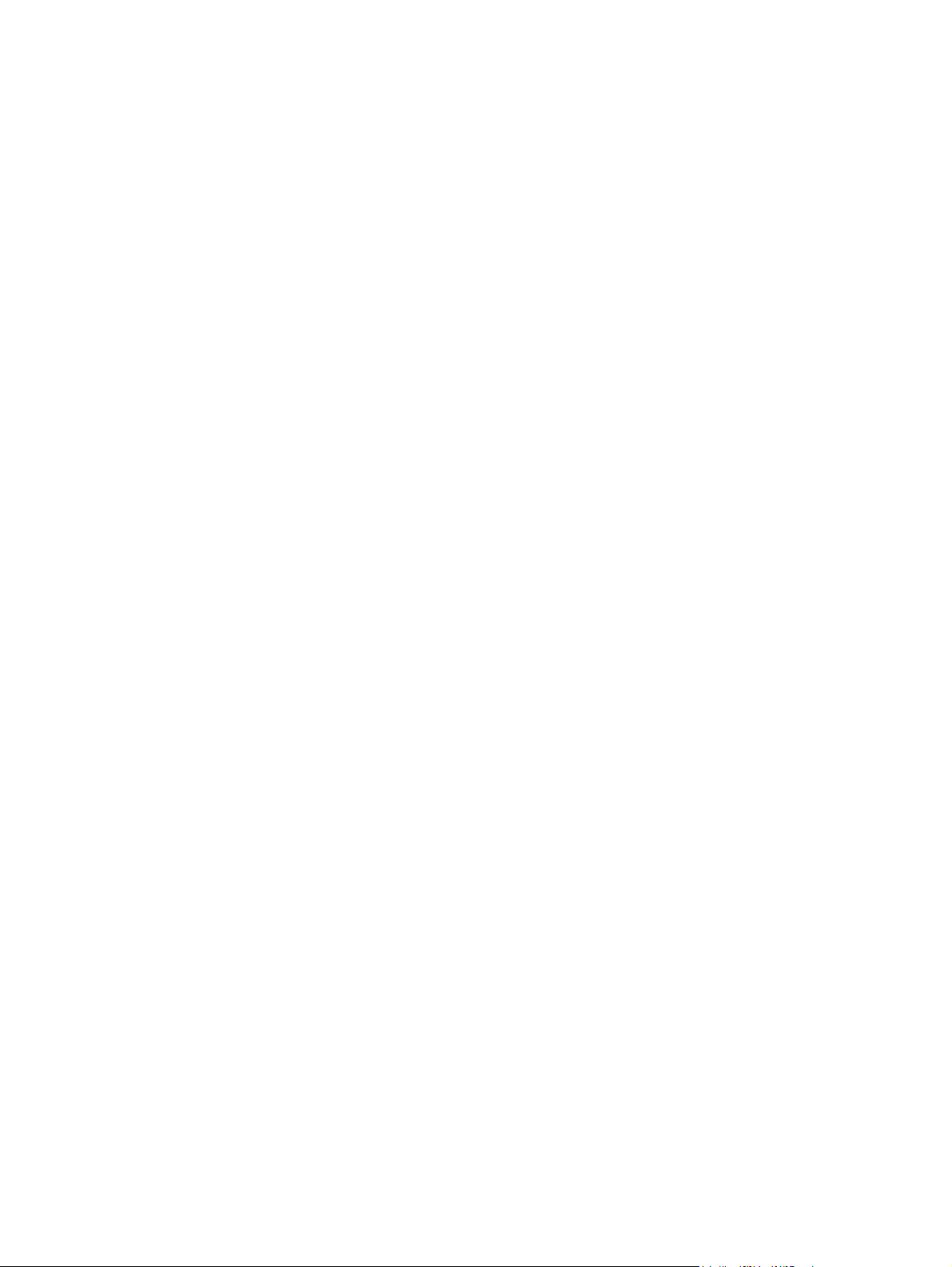
Page 3

Unità MFP HP Color LaserJet serie CM3530
Guida dell'utente
Page 4
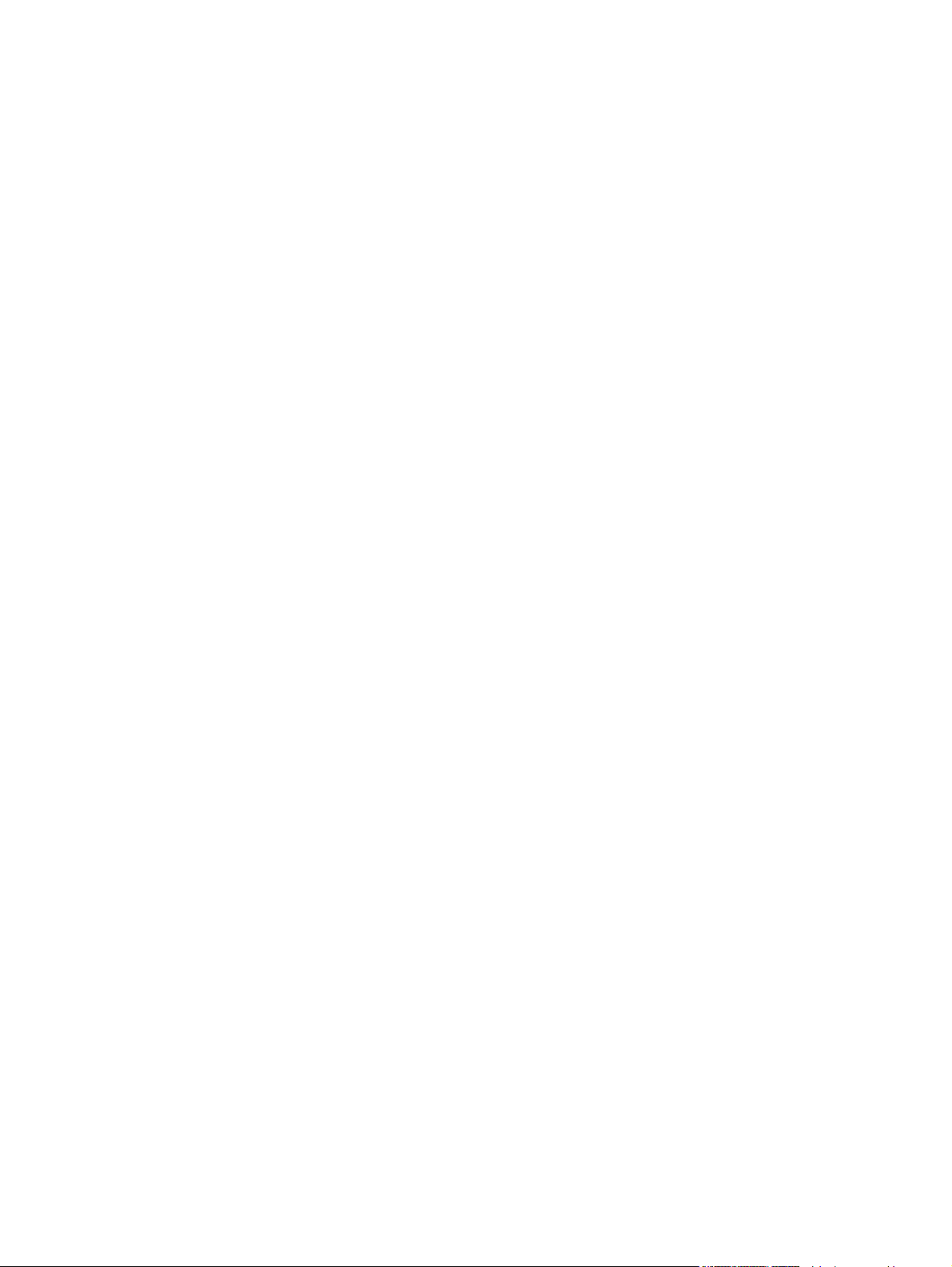
Copyright e licenza
© 2008 Copyright Hewlett-Packard
Development Company, L.P.
Marchi
®
, Acrobat® e PostScript® sono marchi
Adobe
registrati di Adobe Systems Incorporated.
Sono vietati la riproduzione, l'adattamento e
la traduzione senza previo consenso scritto,
ad eccezione dei casi previsti dalle leggi sui
diritti d'autore.
Le informazioni contenute nel presente
documento sono soggette a modifica senza
preavviso.
Le uniche garanzie per i prodotti e i servizi
HP sono presentate nelle dichiarazioni
esplicite di garanzia fornite in
accompagnamento a tali prodotti e servizi.
Nessuna disposizione del presente
documento dovrà essere interpretata come
garanzia aggiuntiva. HP non sarà
responsabile per omissioni o errori tecnici ed
editoriali contenuti nel presente documento.
Numero di catalogo: CC519-90926
Edition 2, 10/2008
Corel® è un marchio di fabbrica o un marchio
registrato di Corel Corporation o Corel
Corporation Limited.
Intel® Core™ è un marchio di Intel
Corporation negli Stati Uniti e in altri paesi/
regioni.
Java™ è un marchio di Sun Microsystems,
Inc. negli Stati Uniti.
Microsoft®, Windows® e Windows®XP sono
marchi registrati di Microsoft Corporation
negli Stati Uniti.
Windows Vista® è un marchio o un marchio
registrato di Microsoft Corporation negli Stati
Uniti e/o in altri paesi/regioni.
®
è un marchio registrato di The Open
UNIX
Group.
ENERGY STAR e il marchio ENERGY STAR
sono marchi registrati negli Stati Uniti.
Page 5
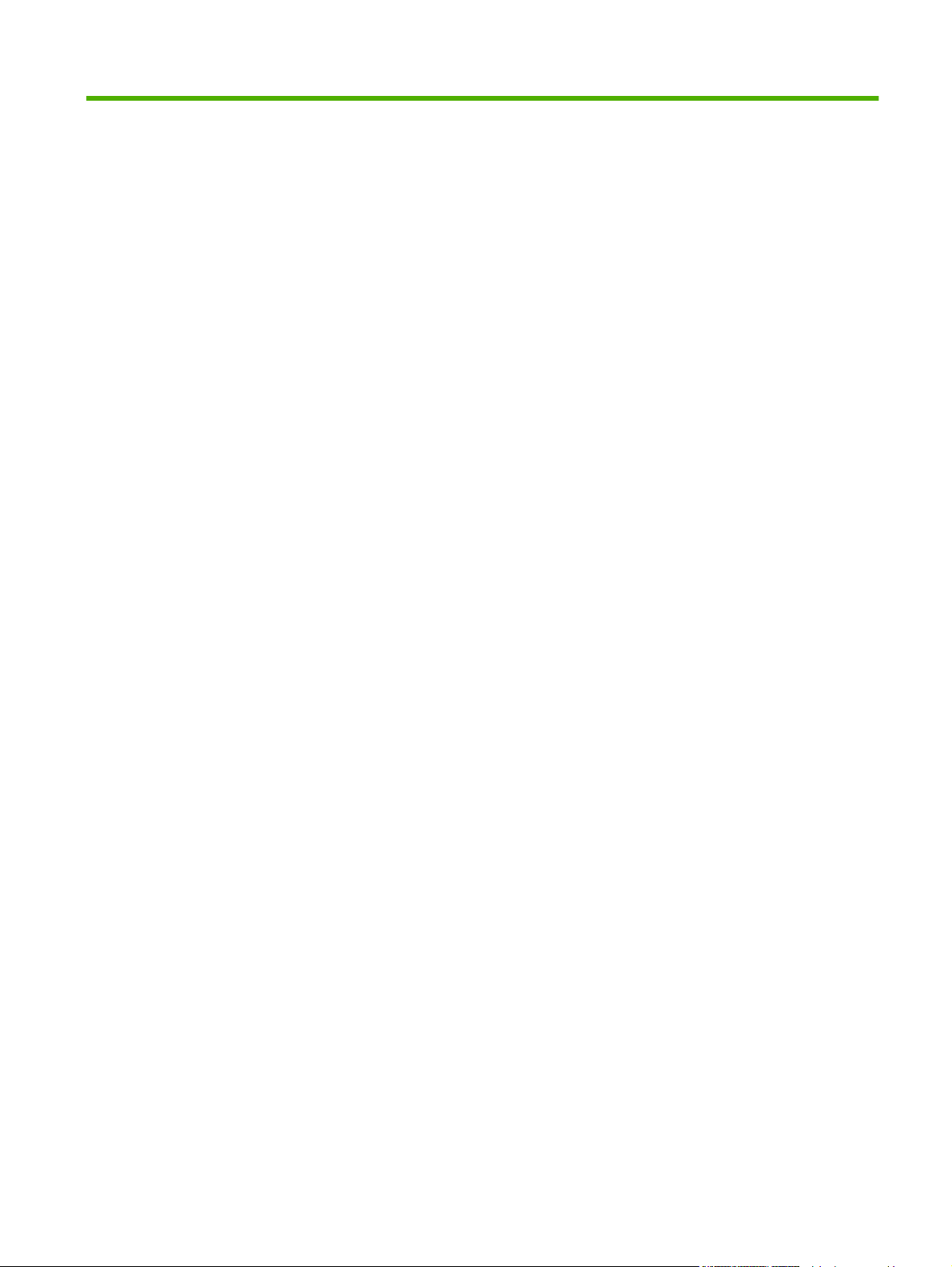
Sommario
1 Nozioni fondamentali sul prodotto
Convenzioni utilizzate nella Guida ....................................................................................................... 2
Confronto tra prodotti ........................................................................................................................... 3
Caratteristiche ambientali ..................................................................................................................... 4
Funzioni del prodotto ............................................................................................................................ 5
Posizione dei componenti .................................................................................................................... 8
Vista anteriore ...................................................................................................................... 8
Vista posteriore .................................................................................................................... 9
Porte di interfaccia ............................................................................................................. 10
Posizione dei numeri di modello e di serie ........................................................................ 10
2 Pannello di controllo
Uso del pannello di controllo .............................................................................................................. 12
Componenti del pannello di controllo ................................................................................. 12
Schermata principale ......................................................................................................... 14
Pulsanti dello schermo a sfioramento ................................................................................ 15
Guida del pannello di controllo .......................................................................................... 15
Spostamento all'interno del menu Amministrazione .......................................................................... 16
Menu Informazioni .............................................................................................................................. 17
Opzioni processo predefinite, menu ................................................................................................... 19
Opzioni predefinite per originali ......................................................................................... 19
Regolazione immagine ...................................................................................................... 20
Opzioni predefinite copia ................................................................................................... 21
Opzioni predefinite fax ....................................................................................................... 22
Opzioni predefinite e-mail .................................................................................................. 23
Opzioni predefinite invio a cartella ..................................................................................... 24
Opzioni di stampa predefinite ............................................................................................ 25
Menu Ora/programmazione ............................................................................................................... 26
Menu Gestione ................................................................................................................................... 28
Menu Impostazione iniziale ................................................................................................................ 31
Rete e I/O .......................................................................................................................... 31
Configurazione fax ............................................................................................................. 40
Impostazione e-mail ........................................................................................................... 43
Menu Invia impostazione ................................................................................................... 43
ITWW iii
Page 6
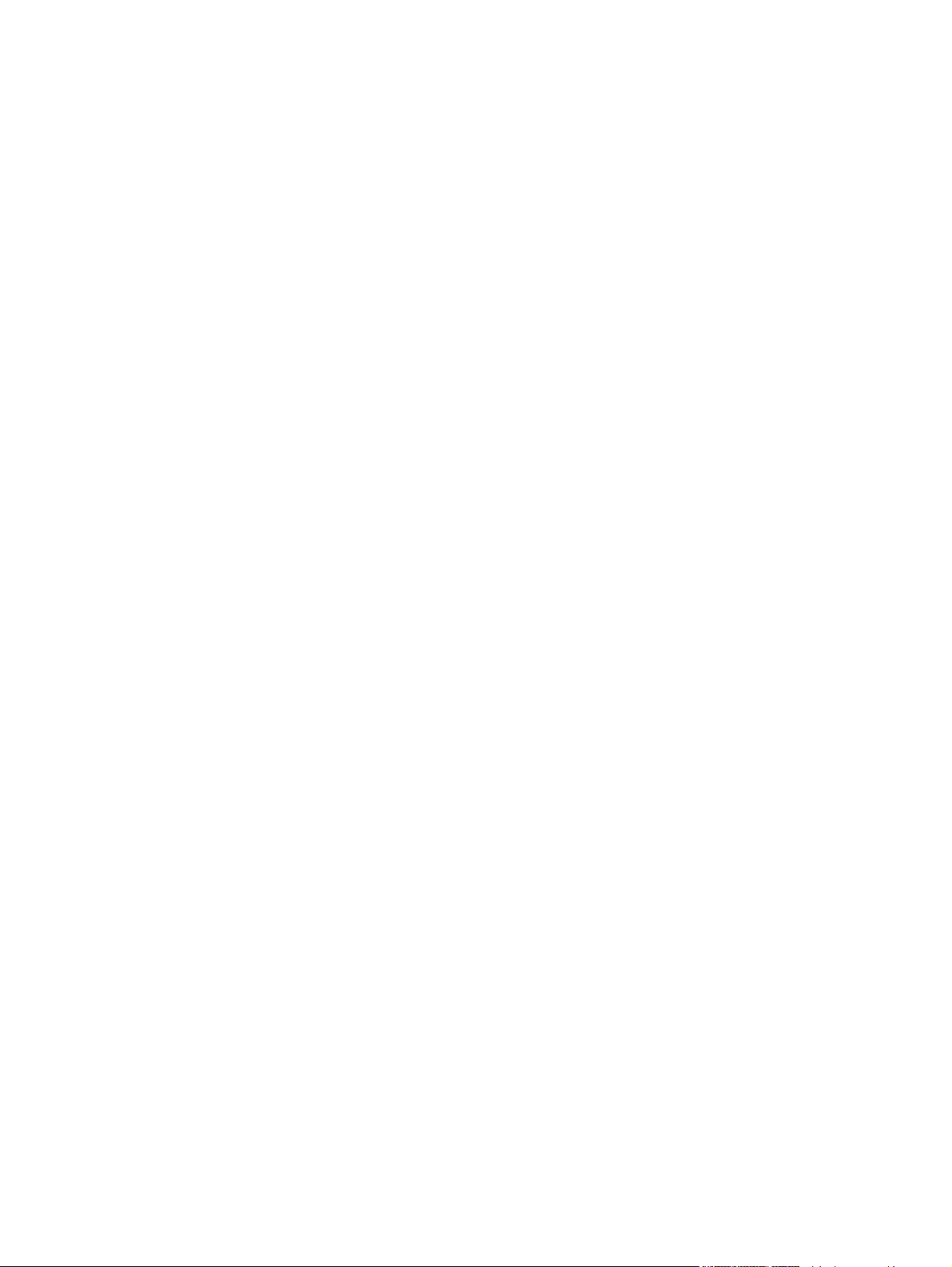
Menu Funzionamento periferica ......................................................................................................... 44
Menu Qualità di stampa ..................................................................................................................... 48
Menu Risoluzione dei problemi .......................................................................................................... 52
Menu Ripristina .................................................................................................................................. 55
Menu Servizio ..................................................................................................................................... 56
3 Software per Windows
Sistemi operativi Windows supportati ................................................................................................. 58
Driver della stampante supportati per Windows ................................................................................. 59
Driver di stampa universale HP (UPD) ............................................................................................... 60
Modalità di installazione di UPD ........................................................................................ 60
Selezionare il driver della stampante corretto per Windows .............................................................. 61
Priorità per le impostazioni di stampa ................................................................................................ 62
Modifica delle impostazioni del driver della stampante per Windows ................................................ 63
Rimozione del software per Windows ................................................................................................ 64
Utilità supportate per Windows ........................................................................................................... 65
HP Web Jetadmin .............................................................................................................. 65
Server Web incorporato ..................................................................................................... 65
HP Easy Printer Care ........................................................................................................ 65
Software per altri sistemi operativi ..................................................................................................... 67
4 Utilizzo del prodotto con il sistema Macintosh
Software per Macintosh ...................................................................................................................... 70
Sistemi operativi supportati per Macintosh ........................................................................ 70
Driver della stampante supportati per Macintosh .............................................................. 70
Rimozione del software dai sistemi operativi Macintosh ................................................... 70
Priorità delle impostazioni di stampa per Macintosh .......................................................... 70
Modifica delle impostazioni del driver della stampante per Macintosh .............................. 71
Software per computer Macintosh ..................................................................................... 71
Utility stampante HP .......................................................................................... 71
Apertura dell'Utility stampante HP .................................................... 72
Funzioni di Utility stampante HP ....................................................... 72
Utility supportate per Macintosh ........................................................................................ 73
Server Web incorporato .................................................................................... 73
Uso delle funzioni del driver della stampante di Macintosh ................................................................ 74
Stampa .............................................................................................................................. 74
Creazione e uso delle preimpostazioni di stampa in Macintosh ....................... 74
Ridimenisonamento dei documenti o stampa su un formato carta
personalizzato ................................................................................................... 74
Stampa di una pagina di copertina .................................................................... 74
Uso delle filigrane .............................................................................................. 75
Stampa di più pagine su un foglio in Macintosh ................................................ 75
Stampa su due facciate della pagina (stampa fronte/retro) .............................. 76
iv ITWW
Page 7
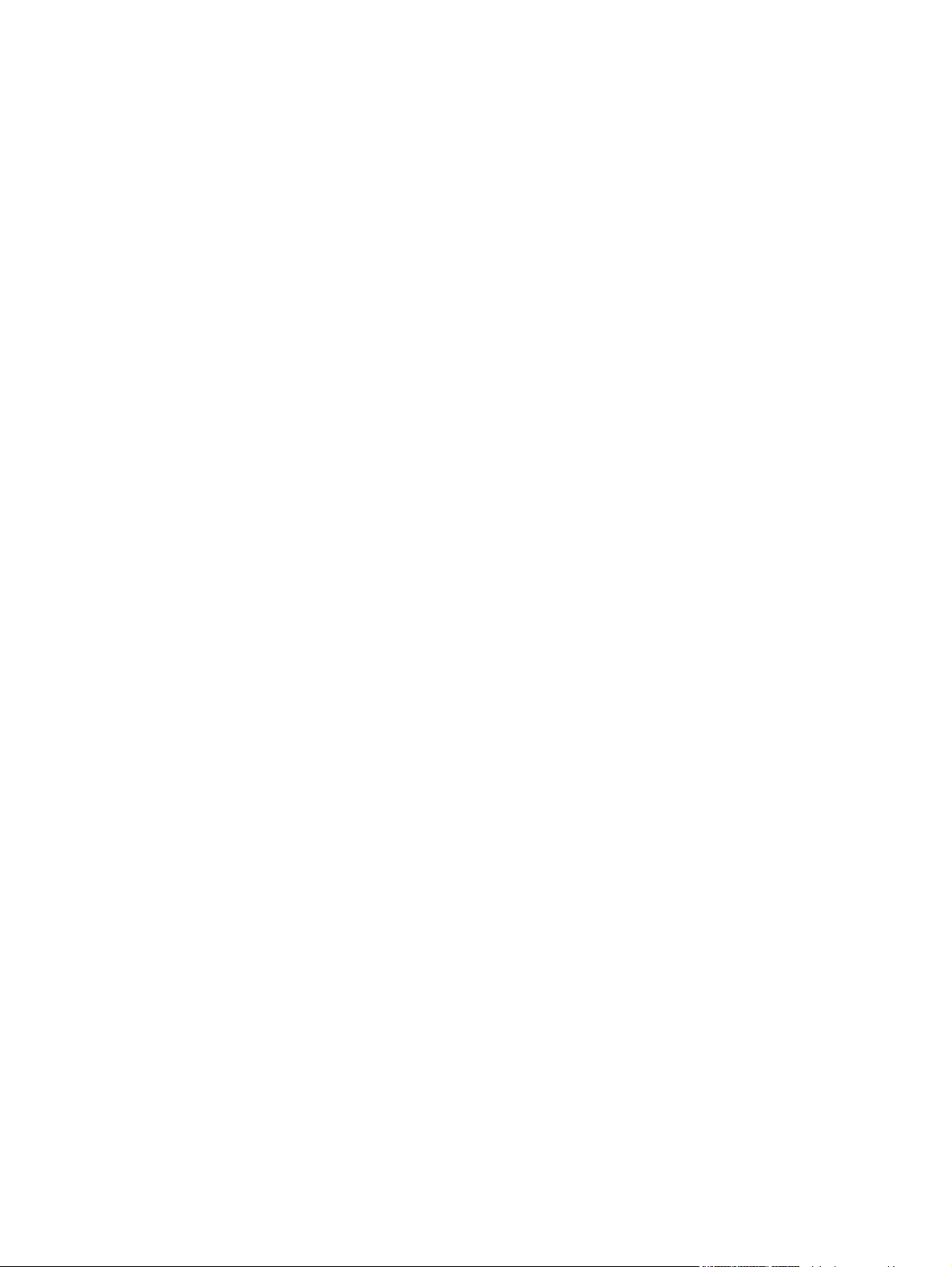
5 Connettività
Collegamento USB ............................................................................................................................. 80
Configurazione di rete ........................................................................................................................ 81
Protocolli di rete supportati ................................................................................................ 81
Configurazione del prodotto in rete .................................................................................... 83
6 Carta e supporti di stampa
Come utilizzare la carta e i supporti di stampa ................................................................................... 88
Formati compatibili della carta e dei supporti di stampa .................................................................... 89
Formati carta personalizzati ............................................................................................................... 91
Tipi di carta e di supporti di stampa consentiti ................................................................................... 92
Capacità degli scomparti e dei vassoi ................................................................................................ 93
Indicazioni relative alla carta o ai supporti di stampa speciali ............................................................ 94
Caricamento della carta e dei supporti di stampa .............................................................................. 95
Orientamento della carta per il caricamento dei vassoi ..................................................... 95
Caricamento del vassoio 1 ................................................................................................ 99
Caricamento del vassoio 2 .............................................................................................. 101
Caricare il vassoio opzionale per supporti pesanti da 500 fogli (Vassoio 3) .................... 102
Configurazione dei vassoi ................................................................................................................ 107
Configurazione di un vassoio durante il caricamento della carta ..................................... 107
Configurazione di un vassoio in base alle impostazioni del processo di stampa ............ 107
Rilevamento automatico dei lucidi per proiezione (modalità di rilevamento
automatico) ...................................................................................................................... 107
Selezione della carta in base all'origine, al tipo o al formato ........................................... 108
Memorizzazione dei processi ............................................................................ 76
Impostazione delle opzioni del colore ............................................................... 77
Uso del menu Servizi ........................................................................................ 77
Visualizzazione o modifica delle impostazioni di rete ....................................... 83
Impostazione o modifica della password di rete ............................................... 83
Configurazione manuale dei parametri TCP/IP di IPv4 dal pannello di
controllo ............................................................................................................. 83
Configurazione manuale dei parametri TCP/IP di IPv6 dal pannello di
controllo ............................................................................................................. 84
Disabilitazione dei protocolli di rete (opzionale) ................................................ 84
Disattivazione di IPX/SPX, AppleTalk o DLC/LLC ............................ 85
Impostazioni velocità collegamento e duplex .................................................... 85
Vassoio 1 .......................................................................................................... 96
Vassoio 2 o vassoio 3 opzionale ....................................................................... 98
Stampa di buste .............................................................................................. 100
Caricamento di carta di formato standard nel vassoio 3 ................................ 103
Caricamento di formati carta personalizzati nel vassoio 3 .............................. 105
Impostazioni di rilevamento automatico .......................................................... 108
Sorgente .......................................................................................................... 108
ITWW v
Page 8
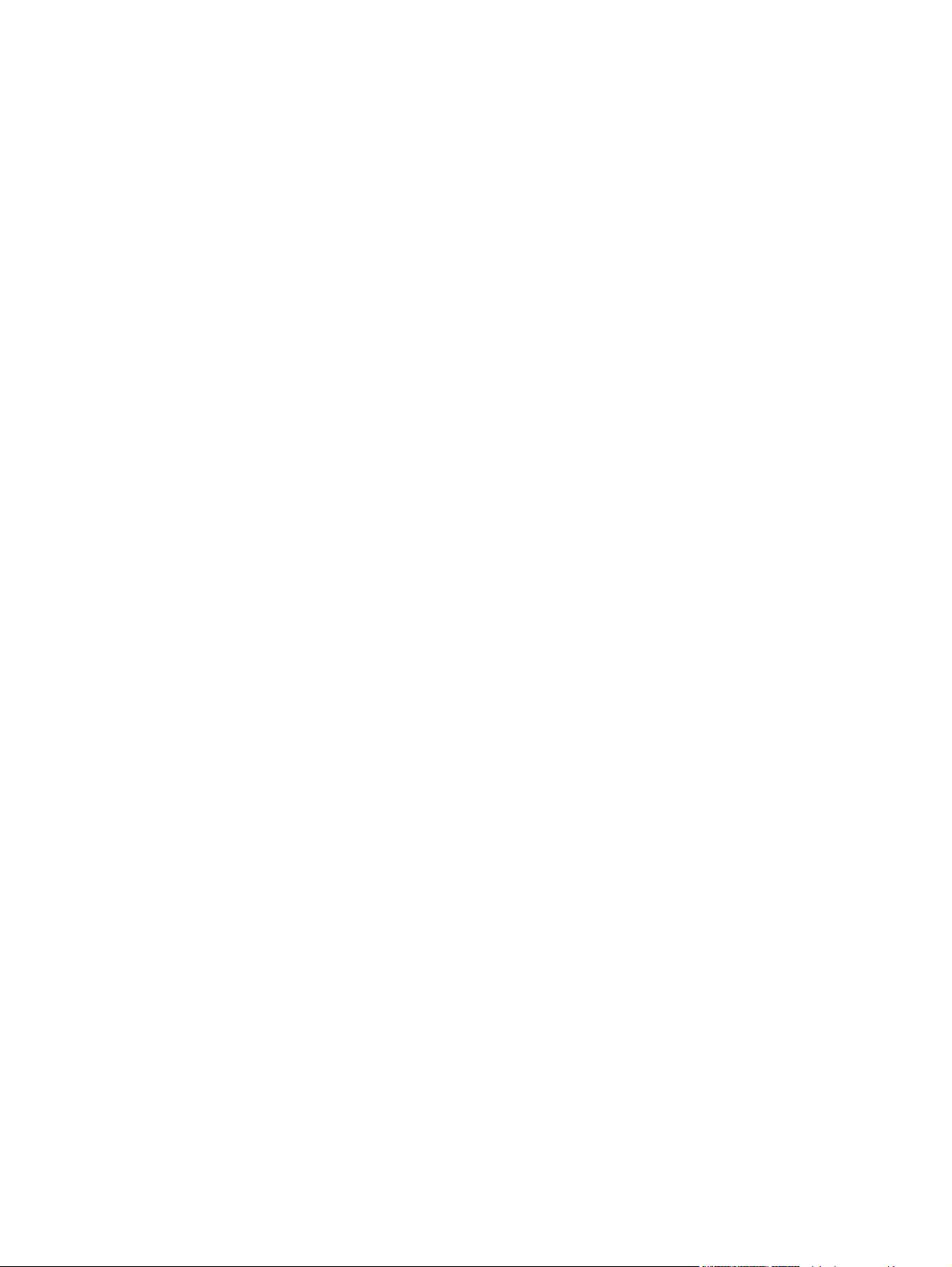
Tipo e formato ................................................................................................. 108
Posizioni di uscita ............................................................................................................................. 110
7 Utilizzo delle funzioni del prodotto
Impostazioni di risparmio energetico ................................................................................................ 112
Impostazione dell'orologio interno ................................................................................... 112
Impostazione del formato della data ............................................................... 112
Impostazione della data .................................................................................. 112
Impostazione del formato dell'ora ................................................................... 112
Impostazione dell'ora ...................................................................................... 112
Pausa e attivazione ......................................................................................................... 113
Impostazione delle modalità risparmio energetico dal server EWS ................................. 114
Funzioni di memorizzazione dei processi per i processi di stampa .................................................. 115
Creazione di un processo memorizzato .......................................................................... 115
Stampa di un processo memorizzato .............................................................................. 115
Eliminazione di un processo memorizzato ...................................................................... 116
Uso della funzione di memorizzazione dei processi per i processi di copia .................... 116
Creazione di un processo di copia memorizzato ............................................ 116
Stampa di grafica professionale e materiale promozionale .............................................................. 118
Carta lucida supportata .................................................................................................... 118
Configurazione del vassoio della carta ........................................................................... 118
Configurazione delle impostazioni del driver ................................................................... 119
Stampa di mappe resistenti agli agenti atmosferici e di cartelli per esterni ...................................... 120
Carta resistente supportata ............................................................................................. 120
Impostazione dell'allineamento fronte/retro ...................................................................................... 121
Utilizzare la cucitrice ......................................................................................................................... 122
Cucitura dei documenti .................................................................................................... 122
Caricamento dei punti ...................................................................................................... 123
8 Operazioni di stampa
Annullamento di un processo di stampa .......................................................................................... 126
Interruzione del processo di stampa corrente dal pannello di controllo ........................... 126
Interruzione del processo di stampa dal programma software ........................................ 126
Uso delle funzioni del driver della stampante di Windows ............................................................... 127
Apertura del driver della stampante ................................................................................. 127
Uso dei collegamenti di stampa ....................................................................................... 127
Impostazione delle opzioni relative alla carta e alla qualità ............................................. 127
Impostazione degli effetti del documento ........................................................................ 128
Impostazione delle opzioni di finitura del documento ...................................................... 128
Impostazione delle opzioni di memorizzazione dei processi ........................................... 129
Impostazione delle opzioni del colore .............................................................................. 130
Informazioni sull'assistenza e sullo stato del prodotto ..................................................... 130
Impostazione delle opzioni di stampa avanzate .............................................................. 131
vi ITWW
Page 9
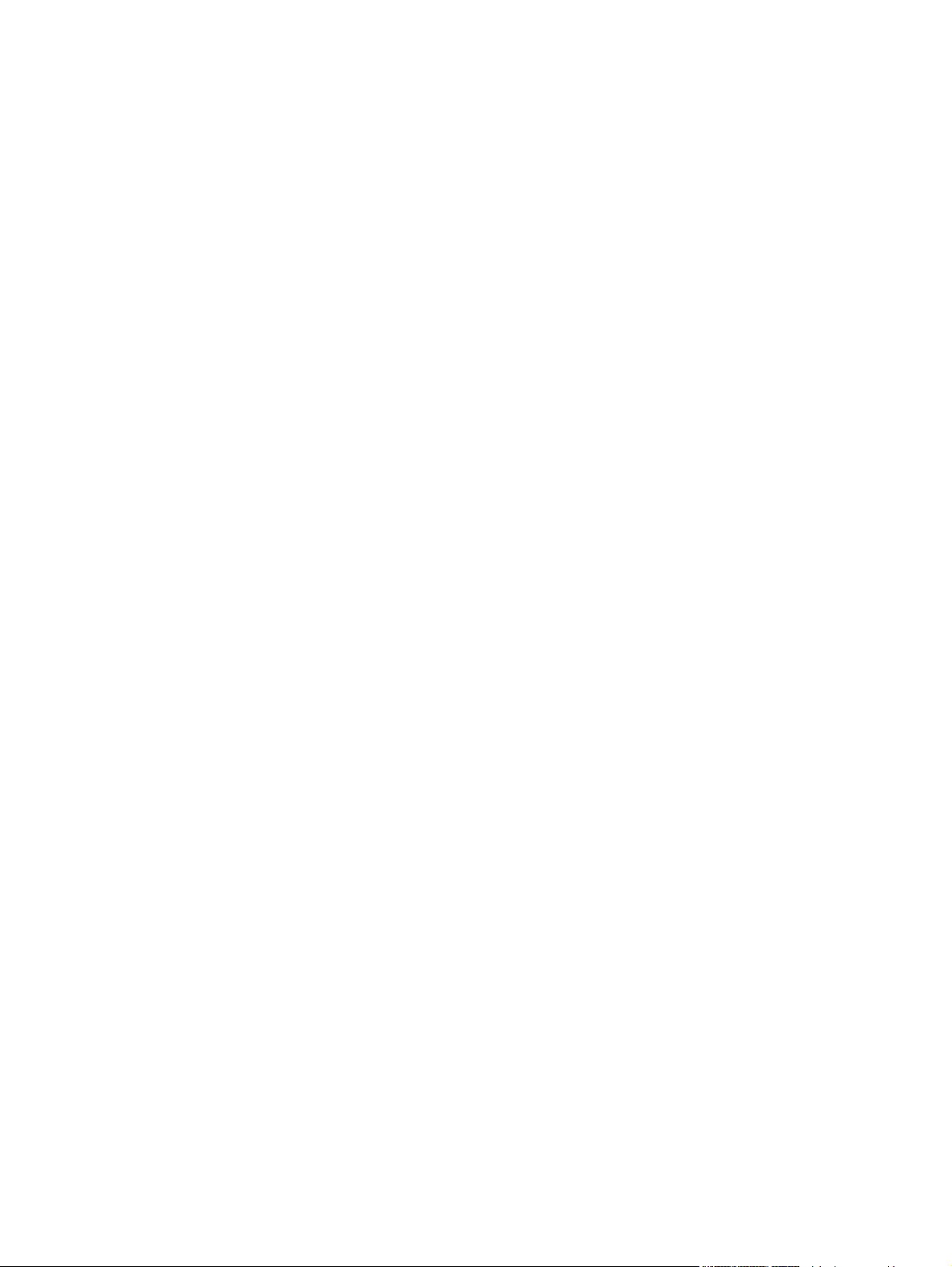
9 Uso del colore
Gestione del colore .......................................................................................................................... 134
Corrispondenza dei colori ................................................................................................................. 136
Uso avanzato del colore ................................................................................................................... 138
10 Copia
Impostazione delle opzioni di copia predefinite ................................................................................ 142
Regolazione delle impostazioni di copia .......................................................................................... 143
Copia dal vetro dello scanner ........................................................................................................... 144
Copia dall'alimentatore documenti ................................................................................................... 145
Copia di documenti a due facciate ................................................................................................... 146
Copia di originali con formati combinati ............................................................................................ 148
Copiare foto ...................................................................................................................................... 149
Combinazione di processi di copia utilizzando Creazione processo ................................................ 150
Annullamento di un processo di copia .............................................................................................. 151
Automatica ....................................................................................................................... 134
Stampa in scala di grigi .................................................................................................... 134
Regolazione manuale del colore ..................................................................................... 134
Opzioni colore manuali .................................................................................... 134
Temi colore ...................................................................................................................... 135
Corrispondenza dei colori con i campioni di colori ........................................................... 136
Stampa dei campioni di colore ......................................................................................... 137
Toner HP ColorSphere ................................................................................................... 138
HP ImageREt 3600 .......................................................................................................... 138
Scelta dei supporti ........................................................................................................... 138
Opzioni per i colori ........................................................................................................... 138
sRGB (standard Red-Green-Blue) ................................................................................... 139
Copia manuale di documenti fronte/retro ......................................................................... 146
Copia automatica di documenti fronte/retro ..................................................................... 146
11 Eseguire la scansione e inviare a destinazioni e-mail, cartelle e flusso di lavoro
Configurazione della posta elettronica ............................................................................................. 154
Protocolli supportati ......................................................................................................... 154
Configurazione del server di posta elettronica ................................................................. 154
Uso della schermata Invia messaggio e-mail ................................................................................... 156
Funzioni e-mail di base .................................................................................................................... 157
Caricamento dei documenti ............................................................................................. 157
Invio di documenti ............................................................................................................ 157
Invio di un documento ..................................................................................... 157
Uso della funzione di completamento automatico ........................................... 158
Utilizzo della rubrica ......................................................................................................................... 159
Creazione di un elenco di destinatari ............................................................................... 159
Uso della rubrica locale ................................................................................................... 159
ITWW vii
Page 10
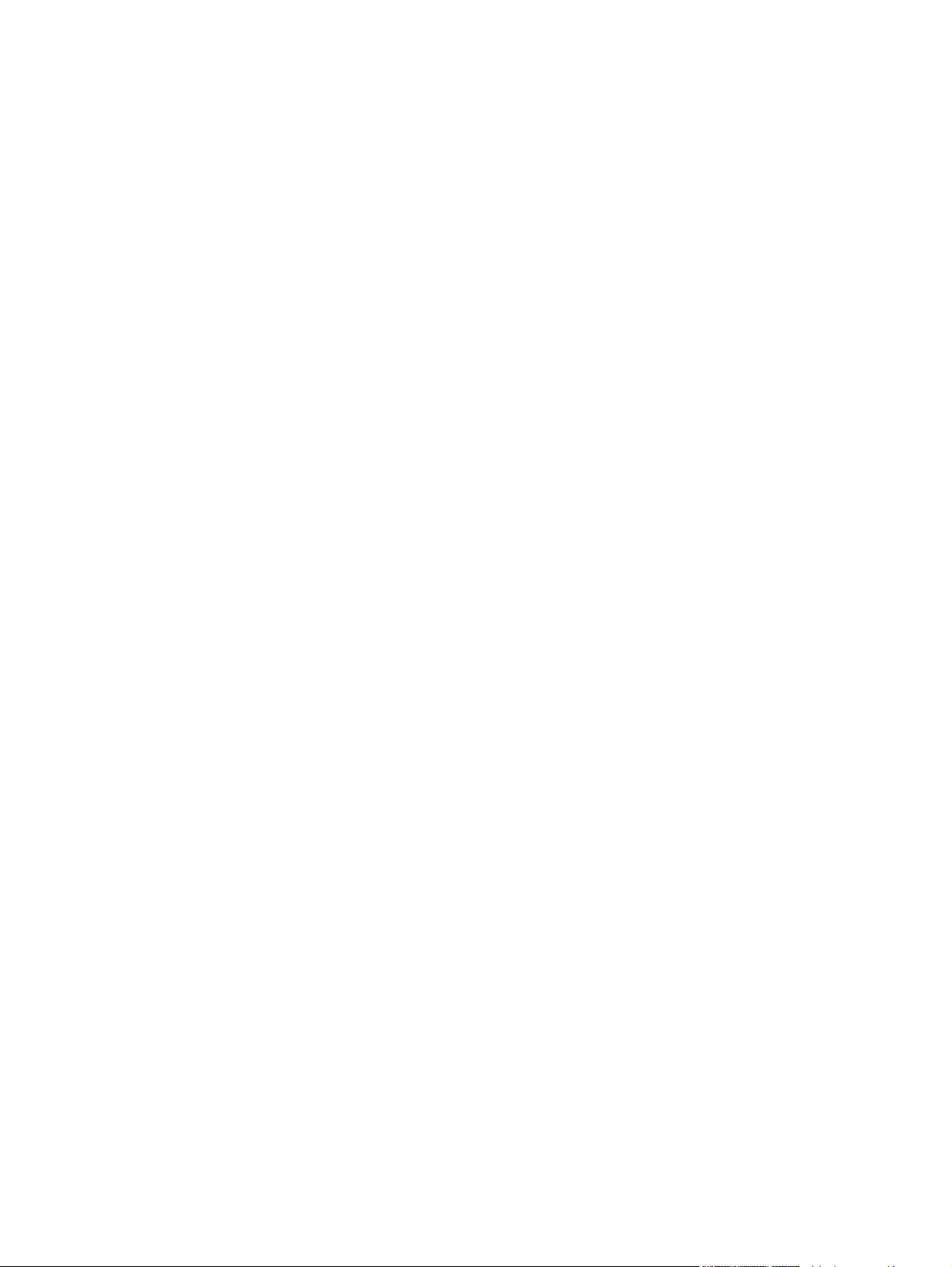
Aggiunta di indirizzi e-mail alla rubrica locale ................................................. 160
Eliminazione degli indirizzi e-mail dalla rubrica locale .................................... 160
Modifica delle impostazioni e-mail del processo corrente ................................................................ 161
Scansione su una cartella ................................................................................................................ 162
Scansione su flusso di lavoro ........................................................................................................... 163
12 Fax
Fax analogico ................................................................................................................................... 166
Collegamento dell'accessorio fax alla linea telefonica ..................................................... 166
Configurazione e utilizzo delle funzioni fax ...................................................................... 166
Fax digitale ....................................................................................................................................... 168
13 Gestione e manutenzione del prodotto
Pagine di informazioni ...................................................................................................................... 170
HP Easy Printer Care ....................................................................................................................... 173
Apertura del software HP Easy Printer Care ................................................................... 173
Sezioni del software HP Easy Printer Care ..................................................................... 173
Server Web incorporato ................................................................................................................... 176
Apertura del server Web incorporato mediante la connessione di rete ........................... 176
Sezioni del server Web incorporato ................................................................................. 177
Uso del software HP Web Jetadmin ................................................................................................. 181
Funzioni di sicurezza ........................................................................................................................ 182
Protezione del server Web incorporato ........................................................................... 182
Cancellazione protetta del disco ...................................................................................... 182
Dati interessati ................................................................................................ 182
Accesso alla cancellazione sicura del disco ................................................... 183
Ulteriori informazioni ....................................................................................... 183
Dischi rigidi crittografati a elevate prestazioni HP ............................................................ 183
Autenticazione DSS ......................................................................................................... 183
Blocco dei menu del pannello di controllo ....................................................................... 183
Blocco del coperchio del formatter .................................................................................. 184
Gestione dei materiali di consumo ................................................................................................... 185
Conservazione della cartuccia di stampa ........................................................................ 185
Politica HP per le cartucce di stampa non HP ................................................................. 185
Servizio telefonico e sito Web HP per la denuncia di frodi .............................................. 185
Sost. materiali ................................................................................................................................... 186
Durata dei materiali di consumo ...................................................................................... 186
Individuazione dei materiali di consumo .......................................................................... 186
Indicazioni per la sostituzione dei materiali ..................................................................... 187
Sostituzione delle cartucce di stampa ............................................................................. 187
Sostituzione dell'unità di raccolta del toner ...................................................................... 190
Installazione della memoria ............................................................................................. 192
Installazione di DIMM di memoria DDR .......................................................... 193
viii ITWW
Page 11
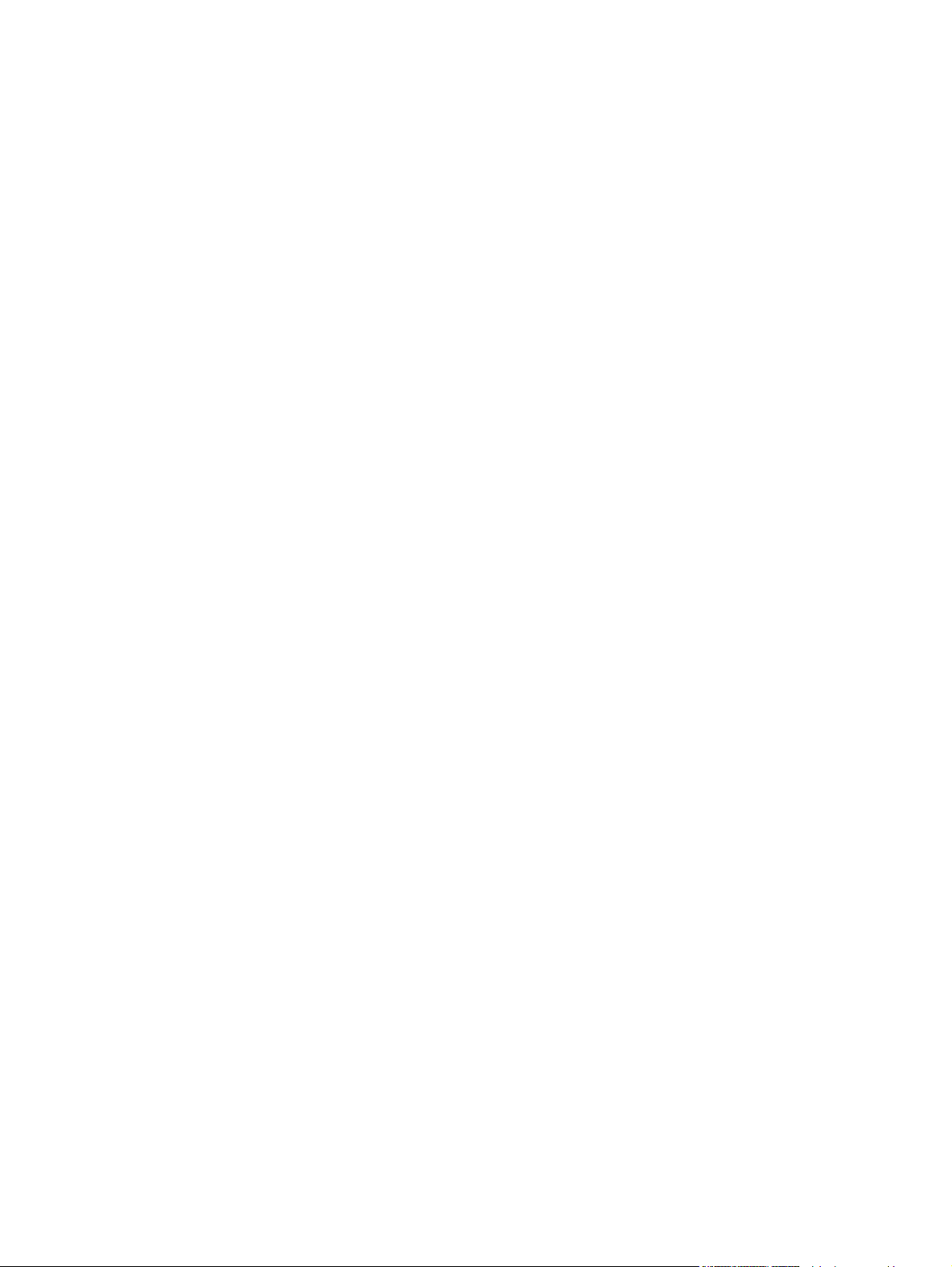
Abilitazione della memoria per Windows ........................................................ 197
Installazione di un server di stampa HP Jetdirect oppure di una scheda o un
disco rigido EIO ............................................................................................... 197
Pulizia del prodotto ........................................................................................................................... 200
Pulizia della parte esterna del prodotto ........................................................................... 200
Pulizia dello schermo sensibile al tatto ............................................................................ 200
Pulizia del vetro dello scanner ......................................................................................... 200
Pulizia dell'alimentatore documenti ................................................................................. 201
Pulizia del rivestimento dell'alimentatore documenti ....................................... 201
Pulizia dei rulli dell'alimentatore documenti ..................................................... 202
Pulizia del fusore ............................................................................................................. 203
Calibrazione dello scanner ............................................................................................................... 205
Aggiornamento del firmware ............................................................................................................ 206
Determinazione della versione corrente del firmware ...................................................... 206
Scaricamento del nuovo firmware dal sito Web HP ......................................................... 206
Trasferimento del nuovo firmware sul prodotto ............................................................... 206
Utilizzare il file flash eseguibile per aggiornare il firmware .............................. 207
Uso di FTP per caricare il firmware tramite browser ....................................... 207
Uso di FTP per aggiornare il firmware con una connessione di rete .............. 208
Uso di HP Web Jetadmin per l'aggiornamento del firmware ........................... 208
Uso dei comandi di Windows per l'aggiornamento del firmware ..................... 209
14 Risoluzione dei problemi
Risoluzione dei problemi generali .................................................................................................... 212
Elenco di controllo per la risoluzione dei problemi ........................................................... 212
Fattori che influiscono sulle prestazioni del prodotto ....................................................... 213
Ripristino delle impostazioni di fabbrica ........................................................................................... 214
Tipi di messaggi del pannello di controllo ......................................................................................... 215
Messaggi del pannello di controllo ................................................................................................... 216
Inceppamenti .................................................................................................................................... 217
Cause comuni degli inceppamenti ................................................................................... 217
Individuazione degli inceppamenti ................................................................................... 218
Eliminazione degli inceppamenti ..................................................................................... 218
Recupero inceppamenti ................................................................................................... 229
Problemi relativi alla carta ................................................................................................................ 230
Eliminazione degli inceppamenti nello sportello destro ................................... 219
Eliminazione degli inceppamenti nell'area dello scomparto di uscita .............. 223
eliminazione degli inceppamenti nel vassoio 1 ............................................... 224
Eliminazione degli inceppamenti nel vassoio 1 ............................................... 225
Eliminare gli inceppamenti nel vassoio opzionale per supporti pesanti da 500
fogli (Vassoio 3) .............................................................................................. 226
Eliminazione degli inceppamenti nello sportello inferiore destro
(vassoio 3) ....................................................................................................... 227
Eliminare gli inceppamenti nell'alimentatore documenti .................................. 228
ITWW ix
Page 12
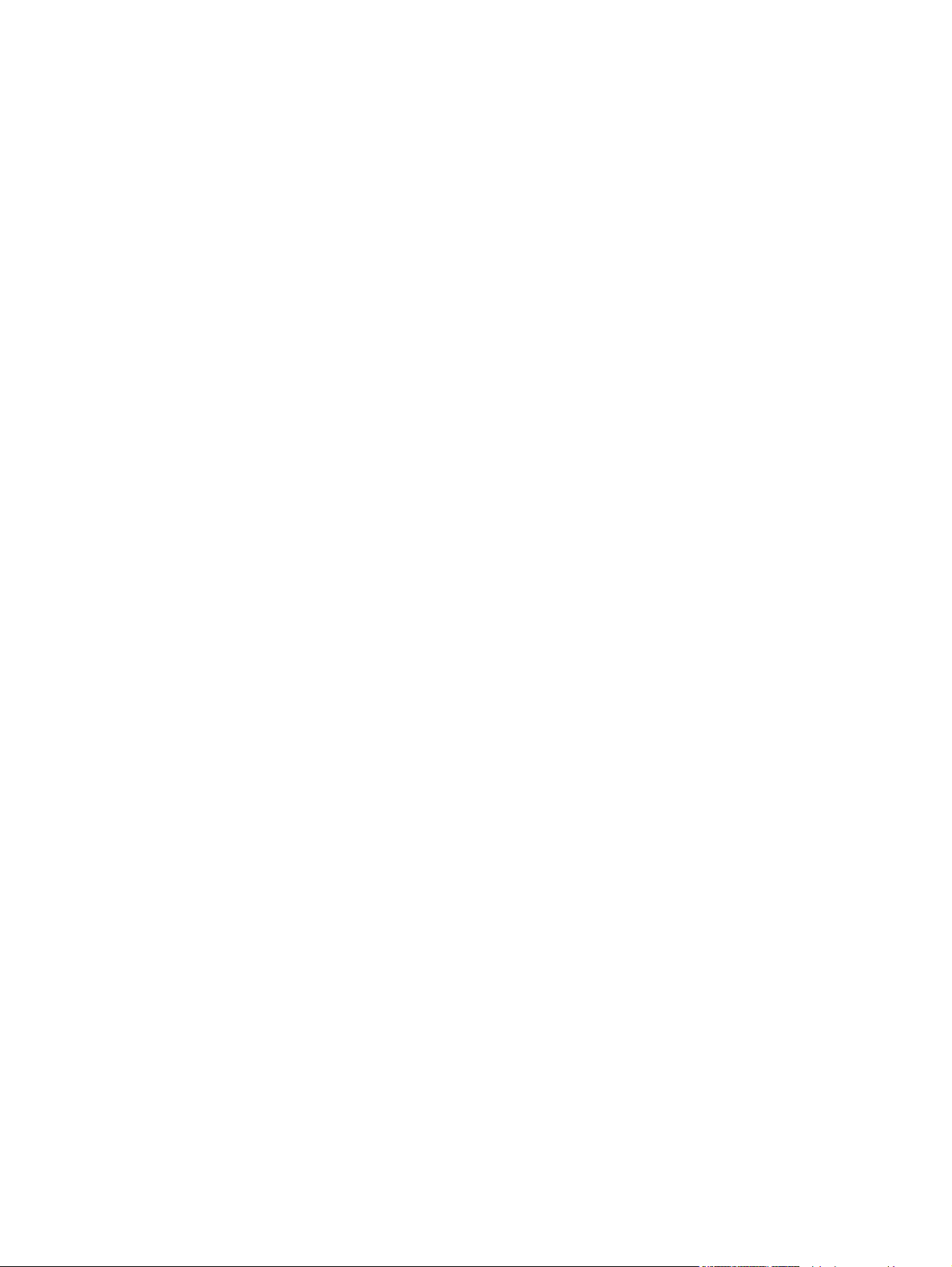
Alimentazione di più fogli ................................................................................................. 230
Alimentazione di fogli di formato errato ........................................................................... 230
La carta viene caricata dal vassoio errato ....................................................................... 231
L'alimentazione della carta non avviene automaticamente ............................................. 231
L'alimentazione della carta non avviene dal vassoio 2 o 3 .............................................. 231
Mancata alimentazione dei lucidi e della carta lucida ...................................................... 232
Inceppamento o mancata alimentazione delle buste ....................................................... 233
I fogli sono arricciati o stropicciati .................................................................................... 233
Stampa fronte/retro non eseguita correttamente dal prodotto ......................................... 234
Spie del formatter ............................................................................................................................. 235
LED di connettività del formatter ...................................................................................... 235
LED a impulsi ................................................................................................................... 237
LED di HP Jetdirect ......................................................................................................... 238
Risoluzione dei problemi relativi alla qualità di stampa e di copia .................................................... 239
Esempi di problemi relativi alla qualità di stampa ............................................................ 239
Righello dei difetti ricorrenti ............................................................................................. 240
Difetti dei lucidi ................................................................................................................. 241
Problemi di qualità di stampa associati alle condizioni ambientali ................................... 241
Problemi relativi alla qualità di stampa associati agli inceppamenti ................................ 241
Ottimizzazione e miglioramento della qualità delle immagini .......................................... 241
Calibrazione del prodotto ................................................................................ 241
Pagine per la risoluzione dei problemi di qualità di stampa ............................ 242
Risoluzione dei problemi relativi alle prestazioni .............................................................................. 243
Risoluzione dei problemi relativi al fax ............................................................................................. 244
Risoluzione dei problemi e-mail ....................................................................................................... 245
Convalida dell'indirizzo del gateway SMTP ..................................................................... 245
Convalida dell'indirizzo del gateway LDAP ...................................................................... 245
Risoluzione dei problemi di connettività ........................................................................................... 246
Risoluzione dei problemi di connessione diretta .............................................................. 246
Risoluzione dei problemi di rete ....................................................................................... 246
Problemi del software del prodotto ................................................................................................... 248
Risoluzione dei problemi comuni di Windows ................................................................................. 249
Risoluzione dei problemi comuni con Macintosh ............................................................................. 250
Appendice A Materiali di consumo e accessori
Ordinazione di parti, accessori e materiali di consumo .................................................................... 254
Numeri di catalogo ........................................................................................................................... 255
Accessori ......................................................................................................................... 255
Cartucce di stampa e unità di raccolta del toner .............................................................. 255
Memoria ........................................................................................................................... 255
Cavi e interfacce .............................................................................................................. 256
Kit di manutenzione ......................................................................................................... 256
x ITWW
Page 13
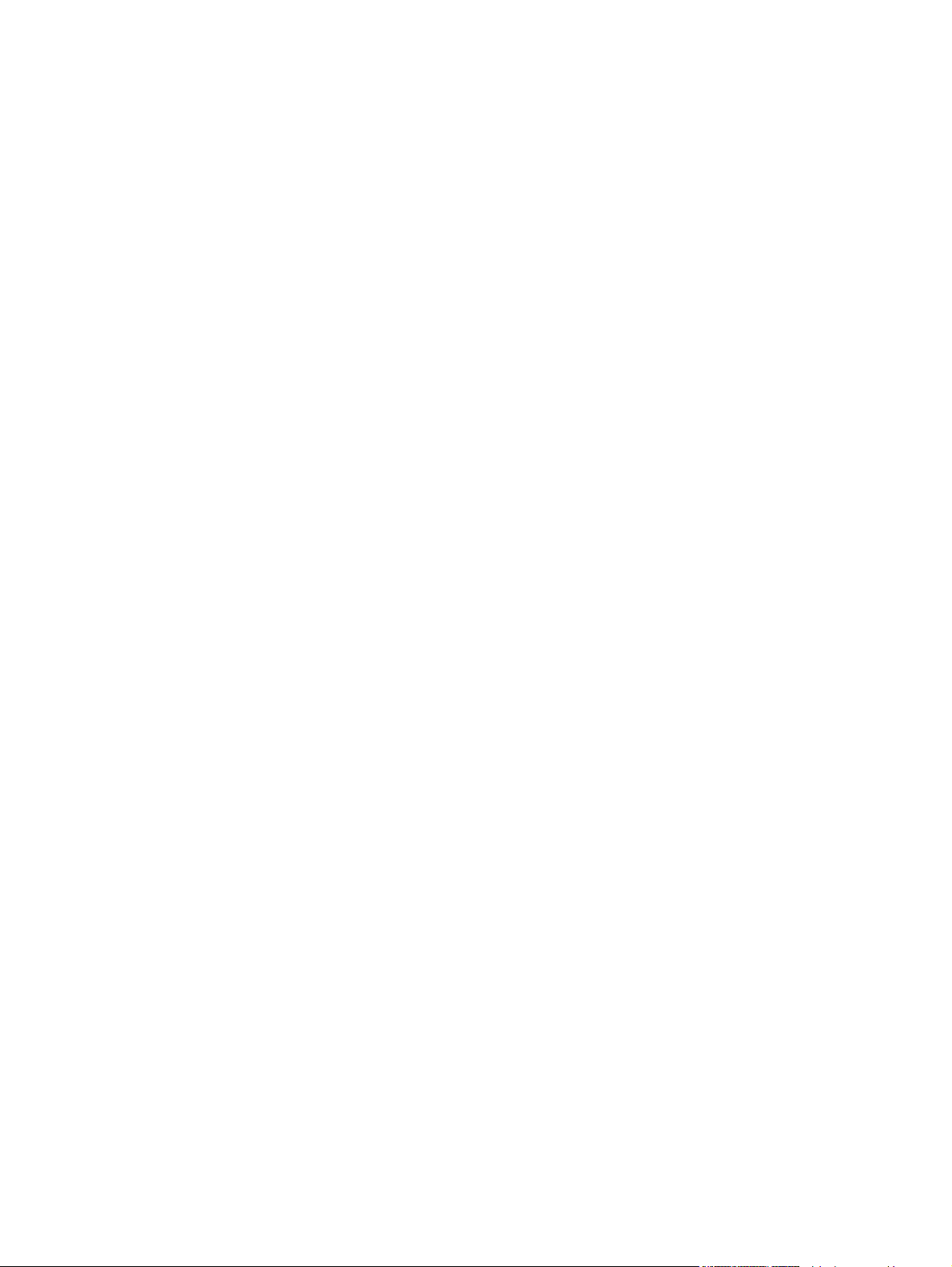
Appendice B Assistenza e supporto
Dichiarazione di garanzia limitata Hewlett-Packard ......................................................................... 258
Dichiarazione di garanzia limitata per le cartucce di stampa ........................................................... 260
Dichiarazione di garanzia limitata per il kit fusore per stampanti HP Color LaserJet ....................... 261
Contratto di licenza per l'utente finale .............................................................................................. 262
Heimdal Kerberos 5 .......................................................................................................................... 264
OpenSSL .......................................................................................................................................... 267
Servizio di garanzia CSR ................................................................................................................. 269
Assistenza clienti .............................................................................................................................. 270
Appendice C Specifiche del prodotto
Specifiche fisiche .............................................................................................................................. 272
Consumo di elettricità ed emissioni acustiche .................................................................................. 273
Specifiche ambientali ....................................................................................................................... 274
Appendice D Informazioni sulle normative
Normativa FCC ................................................................................................................................. 276
Supporto del prodotto mirato alla difesa dell'ambiente .................................................................... 277
Protezione dell'ambiente .................................................................................................. 277
Emissione di ozono .......................................................................................................... 277
Consumo energetico ........................................................................................................ 277
Uso della carta ................................................................................................................. 277
Materiali in plastica .......................................................................................................... 277
Materiali di consumo HP LaserJet ................................................................................... 277
Istruzioni per il riciclaggio e la restituzione ...................................................................... 278
Stati Uniti e Portorico ...................................................................................... 278
Restituzione di più cartucce ............................................................ 278
Restituzione di cartucce singole ..................................................... 278
Spedizione ...................................................................................... 278
Restituzioni in altri paesi/regioni ...................................................................... 278
Carta ................................................................................................................................ 279
Limitazioni relative ai materiali ......................................................................................... 279
Smaltimento delle apparecchiature elettriche ed elettroniche a fine vita nell’Unione
Europea ........................................................................................................................... 279
Sostanze chimiche ........................................................................................................... 279
Material Safety Data Sheet (MSDS, Scheda tecnica di sicurezza) ................................. 280
Ulteriori informazioni ........................................................................................................ 280
Dichiarazione di conformità .............................................................................................................. 281
Dichiarazione di conformità .............................................................................................................. 282
Dichiarazioni per la sicurezza ........................................................................................................... 283
Sicurezza dei prodotti laser ............................................................................................. 283
Norme DOC per il Canada ............................................................................................... 283
Dichiarazione VCCI (Giappone) ...................................................................................... 283
ITWW xi
Page 14
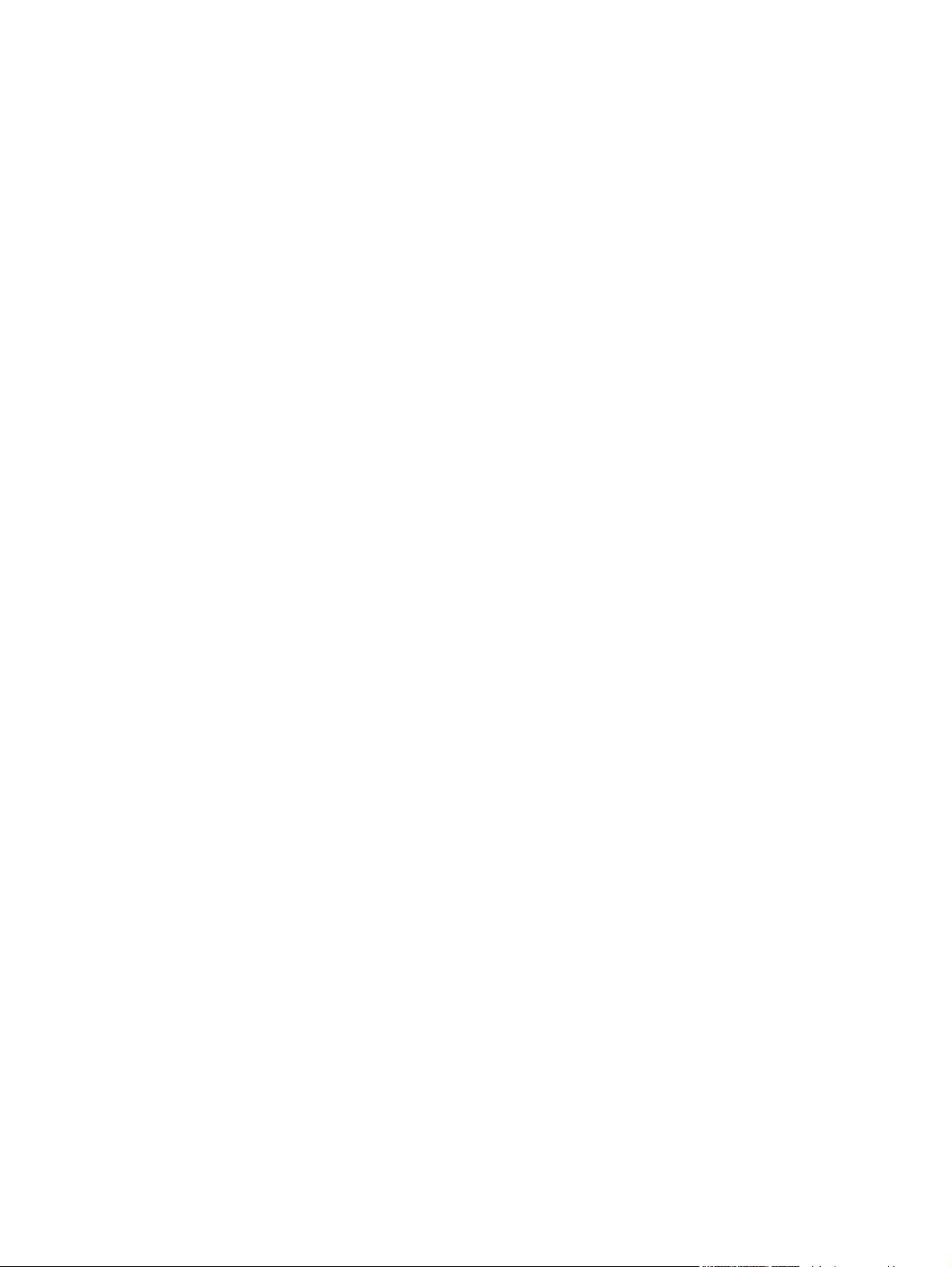
Dichiarazione relativa ai cavi di alimentazione (Giappone) ............................................. 283
Dichiarazione EMC (Corea) ............................................................................................. 283
Dichiarazione EMI (Taiwan) ............................................................................................. 283
Dichiarazione sulla sicurezza dei prodotti laser per la Finlandia ..................................... 284
Tabella sostanze (Cina) ................................................................................................... 285
Dichiarazioni per le telecomunicazioni ............................................................................................. 286
Indice analitico ................................................................................................................................................ 287
xii ITWW
Page 15
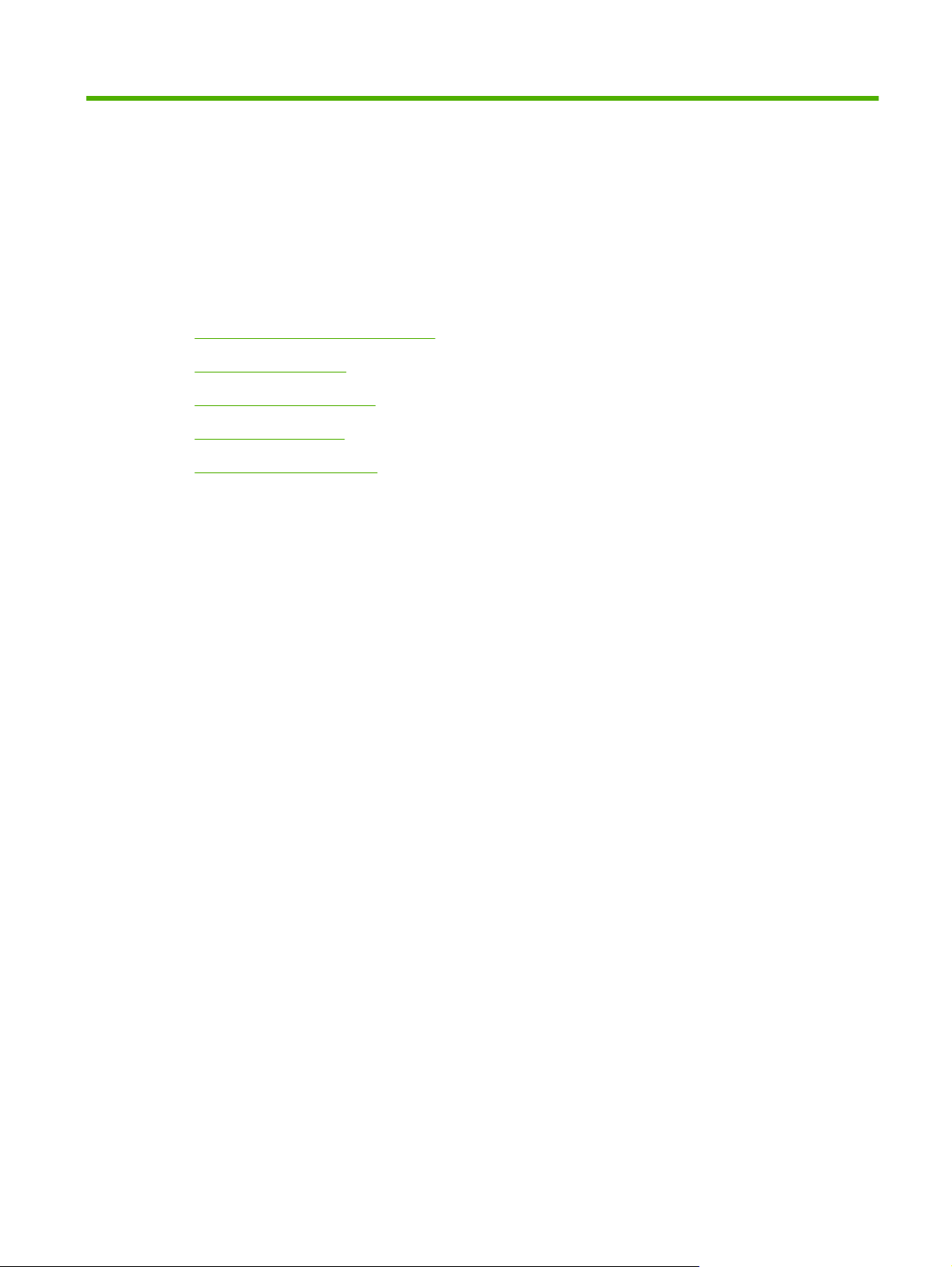
1 Nozioni fondamentali sul prodotto
Convenzioni utilizzate nella Guida
●
Confronto tra prodotti
●
Caratteristiche ambientali
●
Funzioni del prodotto
●
Posizione dei componenti
●
ITWW 1
Page 16
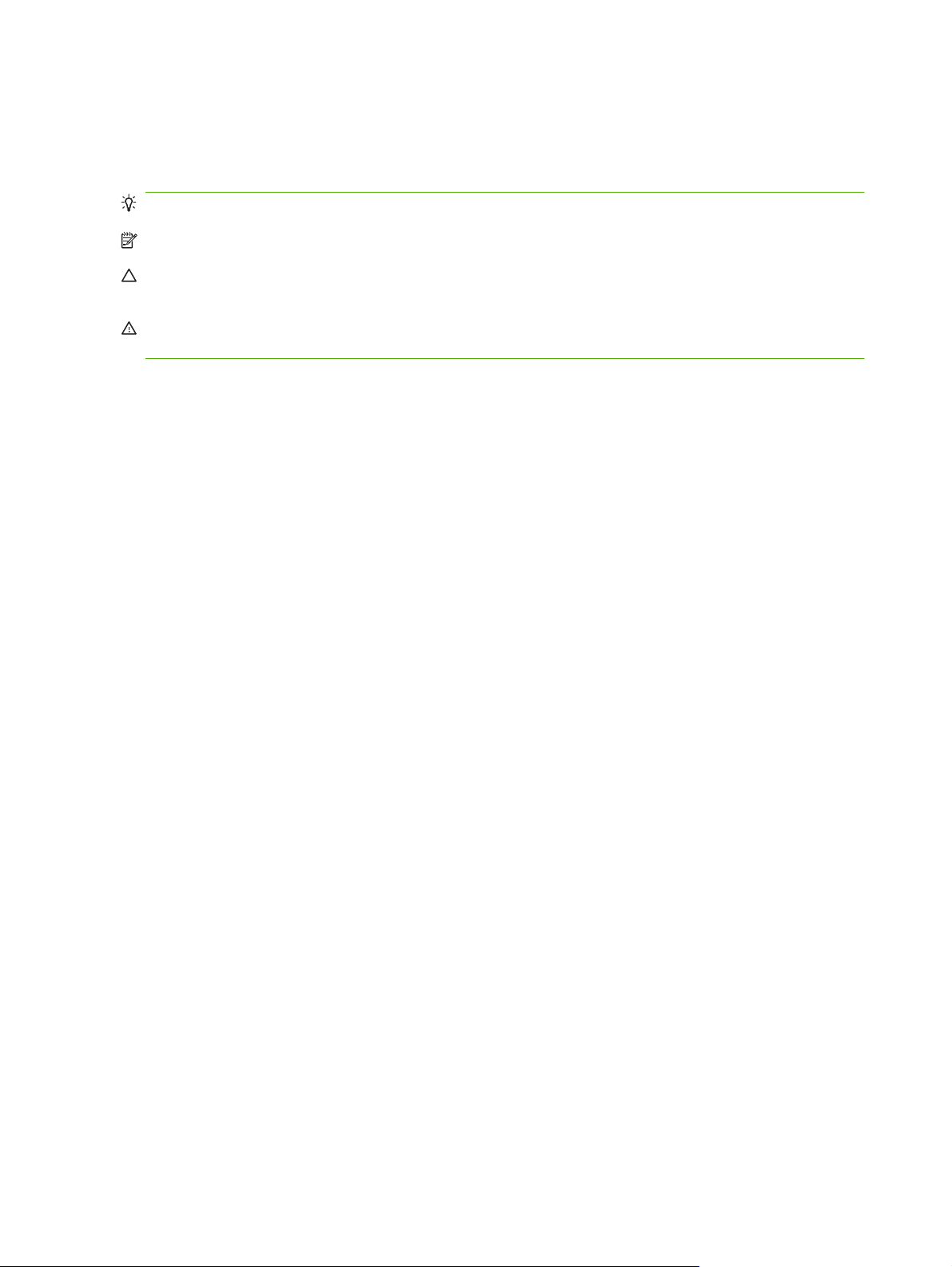
Convenzioni utilizzate nella Guida
Questa Guida contiene suggerimenti, note, avvisi e avvertenze che indicano la presenza di informazioni
importanti.
SUGGERIMENTO: i suggerimenti forniscono informazioni o collegamenti utili.
NOTA: le note forniscono informazioni importanti per approfondire un concetto o eseguire un'attività.
ATTENZIONE: sono disponibili avvisi che indicano le procedure da seguire per evitare di perdere dati
o danneggiare il prodotto.
AVVERTENZA! Questi avvisi informano l'utente sulle procedure specifiche da seguire per evitare
danni a persone, perdite irreversibili di dati o gravi danni al prodotto.
2 Capitolo 1 Nozioni fondamentali sul prodotto ITWW
Page 17
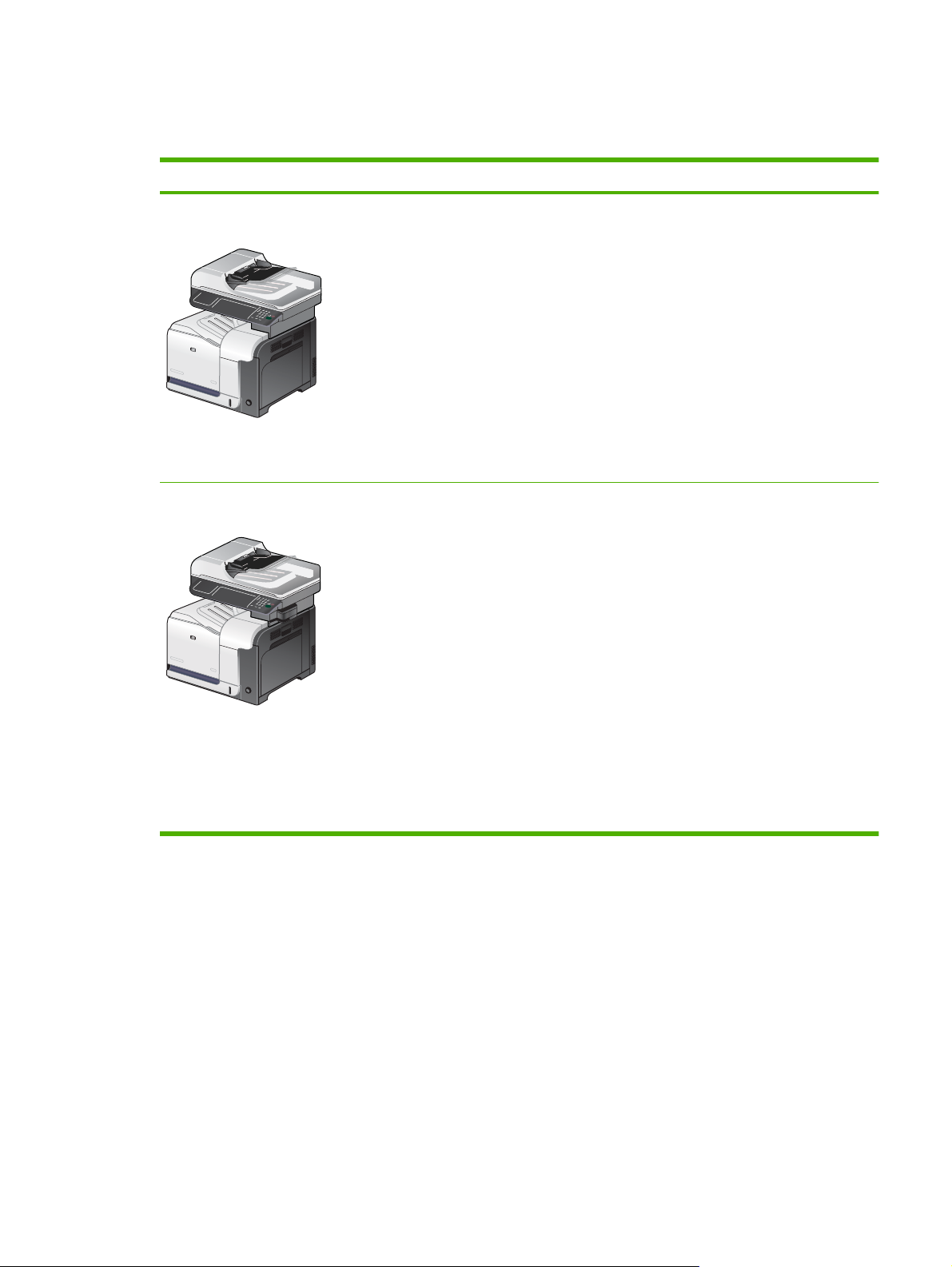
Confronto tra prodotti
Tabella 1-1 Modelli di prodotti
Modello Caratteristiche
Unità MFP HP Color LaserJet
CM3530 MFP
Unità MFP HP Color LaserJet
CM3530fs
Vassoio di alimentazione multifunzione da 100 fogli (Vassoio 1)
●
Vassoio di alimentazione da 250 fogli (vassoio 2)
●
Stampa fronte/retro automatica
●
Alimentatore automatico documenti (ADF) in grado di contenere fino a 50 pagine,
●
con lato di stampa rivolto verso l'alto
Scomparto di uscita con lato di stampa rivolto verso il basso da 250 fogli
●
Porta USB 2.0 Hi-speed
●
Server di stampa incorporato HP Jetdirect per collegamento a reti 10/100Base-TX
●
Memoria RAM (Random Access Memory) da 512 MB
●
Disco rigido
●
Vassoio di alimentazione multifunzione da 100 fogli (Vassoio 1)
●
Vassoio di alimentazione da 250 fogli (vassoio 2)
●
Stampa fronte/retro automatica
●
Alimentatore automatico documenti (ADF) in grado di contenere fino a 50 pagine,
●
con lato di stampa rivolto verso l'alto
Scomparto di uscita con lato di stampa rivolto verso il basso da 250 fogli
●
Porta USB 2.0 Hi-speed
●
Server di stampa incorporato HP Jetdirect per collegamento a reti 10/100Base-TX
●
Memoria RAM (Random Access Memory) da 512 MB
●
Disco rigido
●
Fax analogico
●
Cucitrice in grado di eseguire processi di cucitura di 20 fogli al massimo
●
ITWW Confronto tra prodotti 3
Page 18
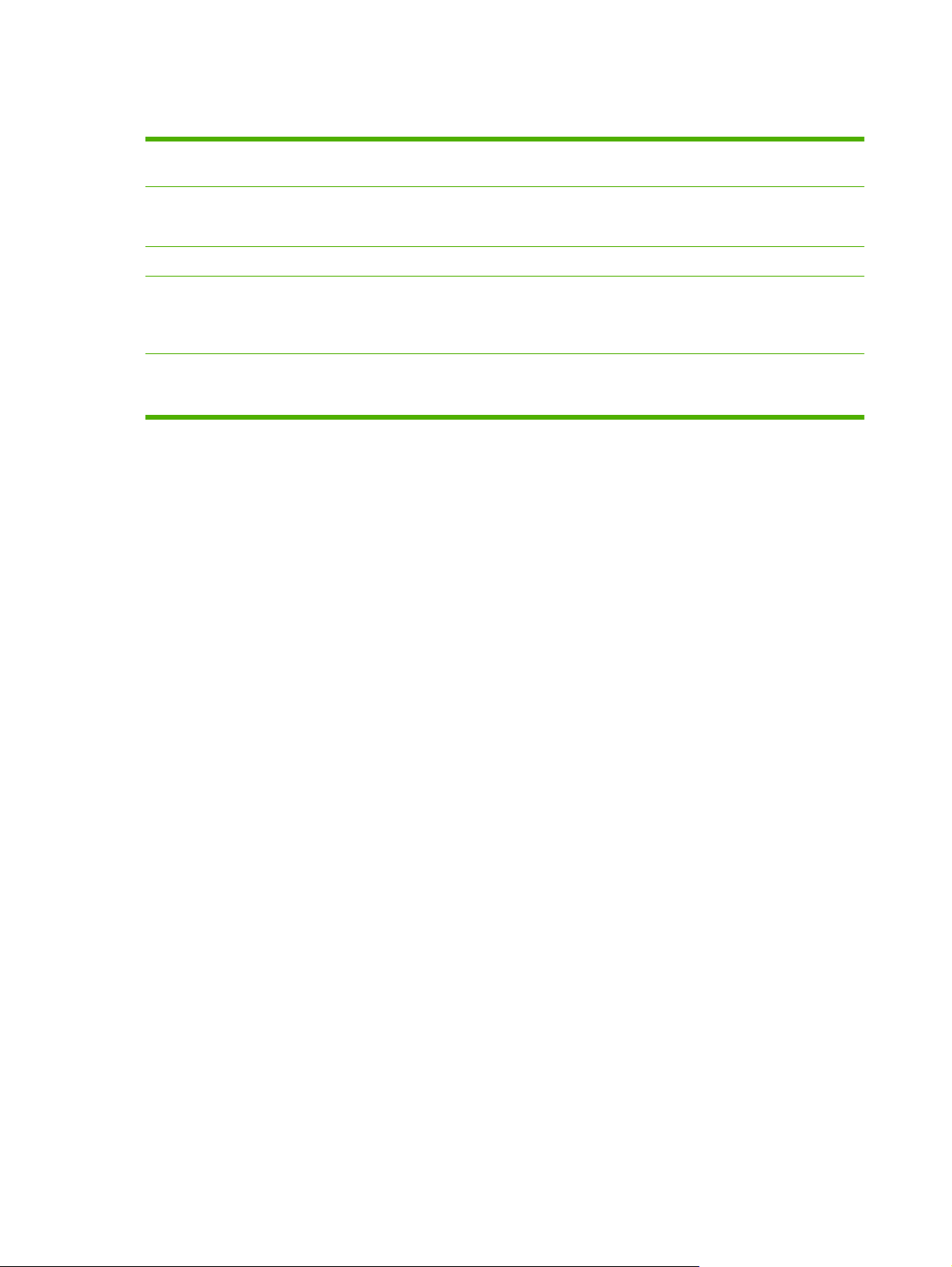
Caratteristiche ambientali
Fronte/retro Risparmiare la carta utilizzando la stampa fronte/retro come impostazione di stampa
Riciclaggio Ridurre gli sprechi utilizzando carta riciclata.
Risparmio di energia Risparmiare energia avviando la modalità di pausa per il prodotto.
Stampa HP Smart Web Utilizzare la stampa HP Smart Web per selezionare, memorizzare e organizzare testo e grafica
Memorizzazione processo Utilizzare le funzioni di memorizzazione dei processi per gestire i processi di stampa.
predefinita.
Riciclare le cartucce di stampa utilizzando il processo di restituzione HP.
da più pagine Web e modificare e stampare esattamente gli elementi visualizzati sullo schermo.
Ciò consente di controllare le informazioni rilevanti per la stampa e allo stesso tempo di ridurre
al minimo i consumi.
Utilizzando la memorizzazione dei processi, viene attivata la stampa durante la condivisione
del prodotto, eliminando i processi di stampa che vengono quindi ristampati.
4 Capitolo 1 Nozioni fondamentali sul prodotto ITWW
Page 19
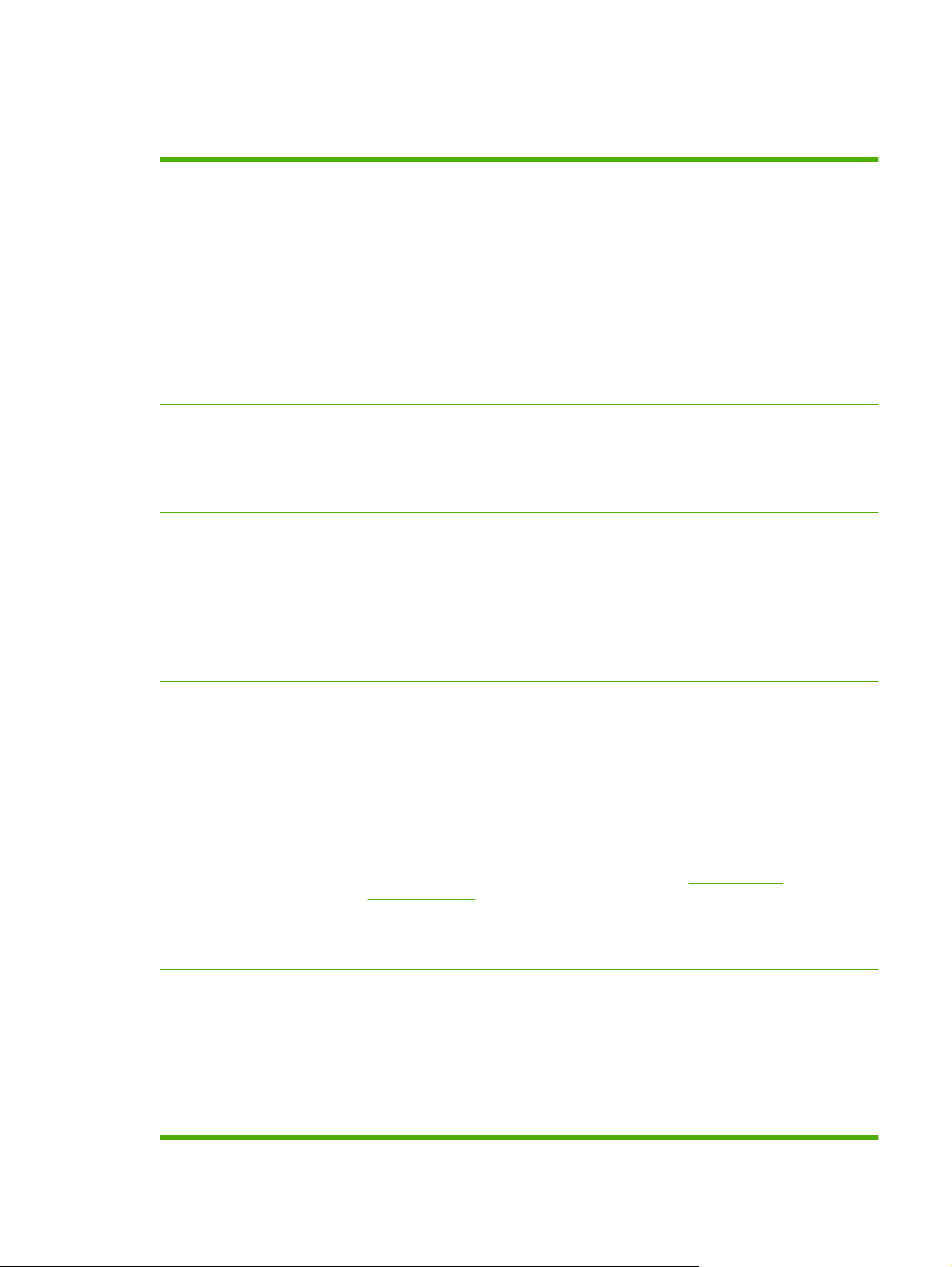
Funzioni del prodotto
Tabella 1-2 Caratteristiche
Velocità di stampa e
produttività
Risoluzione
Memoria
Interfaccia utente
Stampa fino a 31 pagine al minuto (ppm) su carta in formato Lettera e 30 ppm su carta in
●
formato A4
11 secondi per la stampa della prima pagina
●
Volume di stampa mensile massimo consigliato pari a da 2.000 a 6.000 pagine
●
Microprocessore da 515 MHz
●
Stampa fronte/retro alla velocità di 75% dal vassoio 2 e alla velocità di 50% dal vassoio 1
●
600 dpi (punti per pollice) con tecnologia Image Resolution Enhancement (REt) 3600 per
●
una qualità ottimale delle immagini
1200 x 600 dpi con Image REt per la stampa di linee dettagliate e testo di piccole dimensioni
●
512 MB di RAM (Random Access Memory), espandibili fino a 1 GB tramite moduli SODIMM
●
(Small Outline Dual Inline Memory Module) a 200 pin, che supportano 128, 256 o 512 MB
di RAM.
Tecnologia MEt (Memory Enhancement technology) che prevede la compressione
●
automatica dei dati per un uso più efficiente della RAM
Pannello di controllo a colori HP Easy Select
●
Server Web incorporato per l'accesso al servizio di assistenza e l'ordinazione di materiali
●
di consumo (per i prodotti collegati in rete)
Software HP Easy Printer Care (strumento per la risoluzione dei problemi e la gestione
●
dello stato basato sul Web)
Linguaggi e font
Cartucce di stampa
Gestione della carta
Possibilità di ordinare i materiali di consumo tramite Internet mediante il software HP Easy
●
Printer Care e il server Web incorporato
HP PCL (Printer Command Language) 6
●
HP PCL 5
●
Emulazione PostScript livello 3
●
Stampa Direct PDF v1.4
●
PML (Printer Management Language)
●
80 caratteri di stampa TrueType PS scalabili
●
Per informazioni relative alle cartucce di stampa, vedere
●
learnaboutsupplies.
Rilevamento della cartuccia di stampa HP originale
●
Rimozione automatica del sigillo toner
●
Vassoio 1 (vassoio multifunzione): vassoio multifunzione adatto a contenere fogli, lucidi,
●
etichette, buste e altri tipi di carta. Il vassoio può contenere fino a 100 fogli di carta, 50 lucidi
o 10 buste.
Vassoio 2: vassoio da 250 fogli. Il vassoio rileva automaticamente i formati di carta comuni.
●
Può contenere formati carta standard e personalizzati.
Vassoio 3 opzionale: Vassoio per supporti pesanti da 500 fogli.
●
www.hp.com/go/
Alimentatore automatico di documenti (ADF): può contenere fino a 50 fogli di carta.
●
ITWW Funzioni del prodotto 5
Page 20
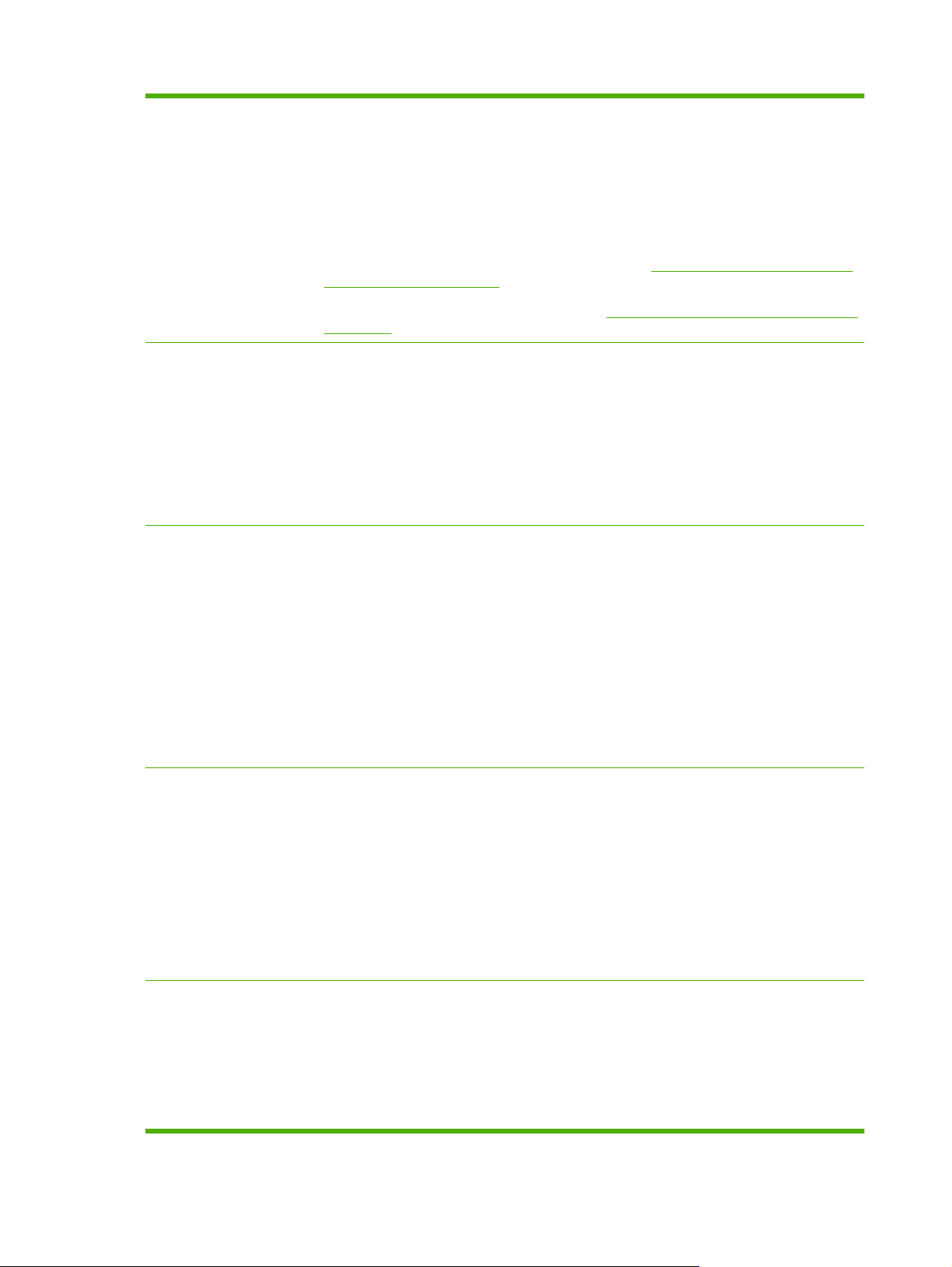
Tabella 1-2 Caratteristiche (continuazione)
Unità fronte/retro: consente di eseguire automaticamente la stampa sulle due facciate di
●
un foglio.
Scansione fronte/retro dell'ADF: l'ADF dispone di un'unità duplex automatica per la
●
scansione dei documenti su due facciate.
Scomparto di uscita standard: lo scomparto di uscita standard è situato sotto lo scanner
●
e può contenere fino a 250 fogli di carta. Il prodotto è dotato di un sensore che segnala
quando lo scomparto è pieno.
Sistemi operativi
supportati
Connettività
Per informazioni sui formati della carta supportati, vedere
Formati compatibili della carta e dei
supporti di stampa a pagina 89.
Per informazioni sui tipi di carta supportati, vedere
Tipi di carta e di supporti di stampa consentiti
a pagina 92.
Windows 2000
●
Windows XP
●
Windows Server 2003
●
Windows Vista™
●
Windows Server 2008
●
Macintosh OS X v10.3.9, v10.4, v10.5 e versioni successive
●
Connettore RJ-45 per LAN (rete locale) per server di stampa incorporato HP Jetdirect
●
Un alloggiamento EIO (Enhanced input/output)
●
Collegamento USB 2.0
●
Porta USB host per le soluzioni di terze parti
●
Connessione AUX FIH (Foreign Interface Harness) per il collegamento di altre periferiche
●
Scheda fax analogico opzionale (inclusa con Unità MFP HP Color LaserJet CM3530fs)
●
Software HP Digital Sending (DSS) opzionale
●
®
®
®
(solo driver)
®
Pacchetto di integrazione hardware
●
Caratteristiche ambientali
Funzioni di sicurezza
Modalità di pausa per un maggior risparmio energetico
●
Componenti e materiali altamente riciclabili
●
Tecnologia istantanea
●
● Conformità Energy Star
Certificazione Blue Angel
●
Riciclaggio delle cartucce di stampa e dell'unità di raccolta del toner con HP Planet Partners
●
Rilevamento automatico dei colori
●
Cancellazione protetta del disco
●
Blocco di sicurezza (opzionale)
●
Memorizzazione processo
●
Autenticazione utente tramite PIN per i processi memorizzati
●
Autenticazione Digital Send Software (DSS)
●
®
6 Capitolo 1 Nozioni fondamentali sul prodotto ITWW
Page 21
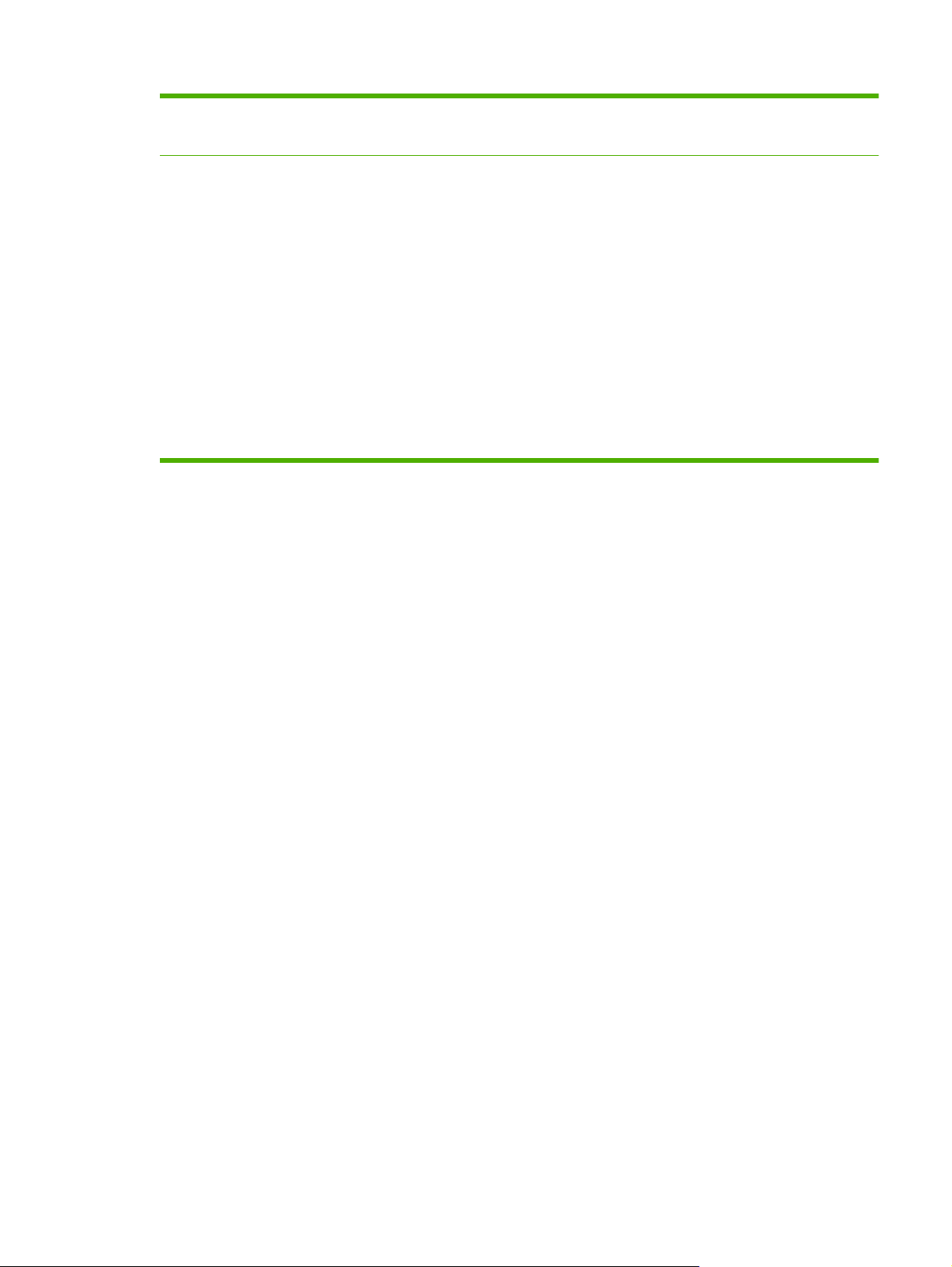
Tabella 1-2 Caratteristiche (continuazione)
Protezione IPsec
●
Supporto per i dischi rigidi a elevate prestazioni HP
●
Copia e invio
Rilevamento automatico dei colori per le copie
●
Modalità per testo, immagini e per formati testo e immagine combinati
●
Funzione di interruzione dei processi
●
Più pagine per foglio
●
Animazioni del pannello di controllo (ad esempio, per il recupero degli inceppamenti)
●
Scansione e invio tramite e-mail
●
Rubrica locale per posta elettronica e fax
◦
Indirizzi LDAP
◦
Invio a una cartella
●
Scansione fronte/retro automatica
●
ITWW Funzioni del prodotto 7
Page 22
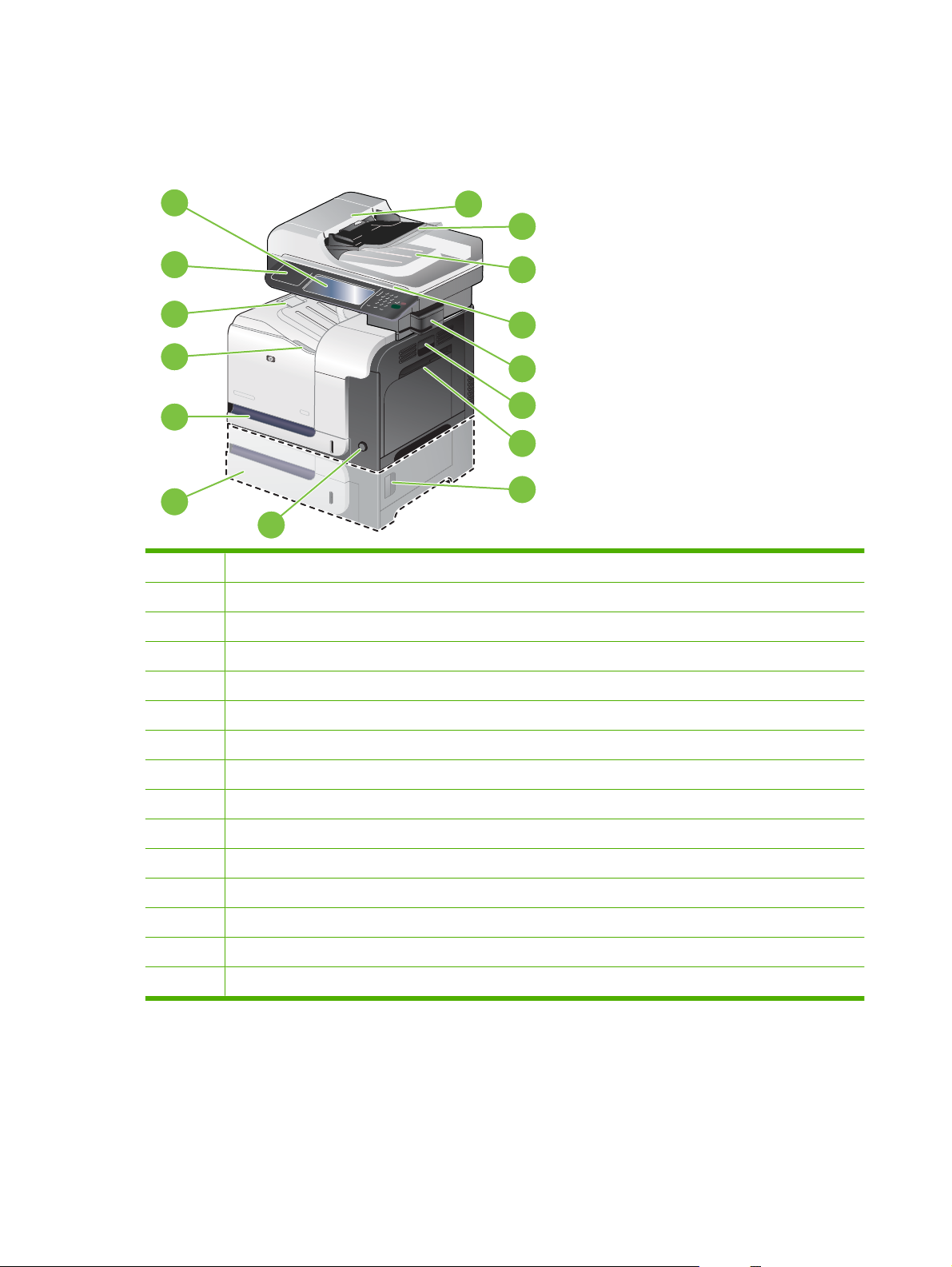
Posizione dei componenti
Vista anteriore
1
2
3
15
14
13
12
4
5
6
7
8
11
10
1 Pannello di controllo a colori
2 Coperchio superiore dell'alimentatore documenti (sollevare per eliminare gli inceppamenti)
3 Alimentatore automatico documenti (ADF)
4 Scomparto di uscita dell'alimentatore documenti
9
5 Coperchio dello scanner
6 Cucitrice (solo per Unità MFP HP Color LaserJet CM3530fs)
7 Sportello destro (accesso per l'eliminazione degli inceppamenti)
8 Vassoio 1 (per aprire il vassoio, tirare la maniglia)
9 Sportello inferiore destro (accesso per l'eliminazione degli inceppamenti)
10 Pulsante di accensione
11 Vassoio 3 opzionale
12 Vassoio 2
13 Sportello anteriore (accesso alle cartucce di stampa e all'unità di raccolta del toner)
14 Scomparto di uscita standard
15 Pacchetto di integrazione hardware
8 Capitolo 1 Nozioni fondamentali sul prodotto ITWW
Page 23
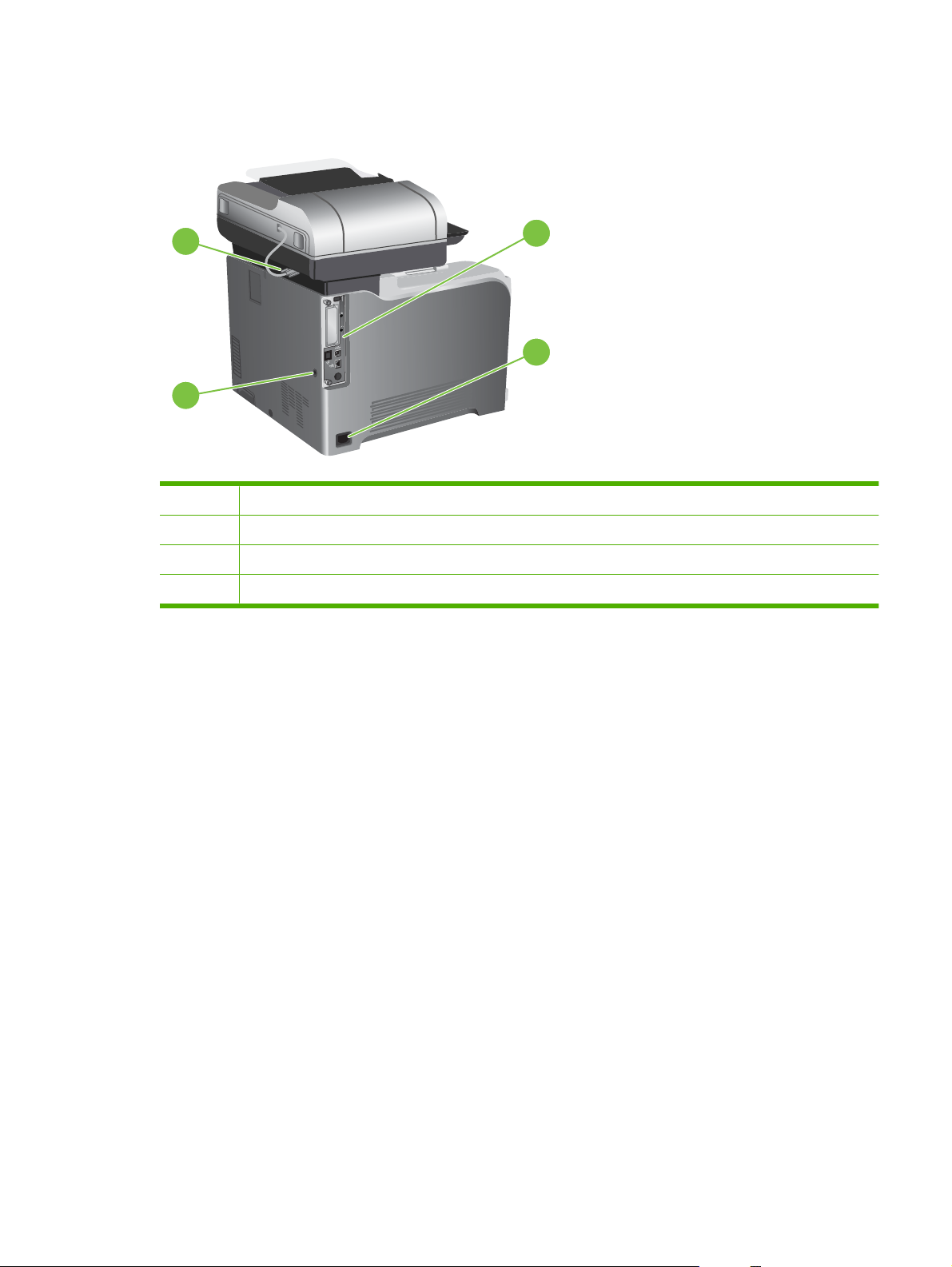
Vista posteriore
1
4
1 Connettore per lo scanner e il gruppo ADF
2 Porte di interfaccia
3 Connessione dell'alimentazione
4 Alloggiamento per blocco con cavo di sicurezza
2
3
ITWW Posizione dei componenti 9
Page 24
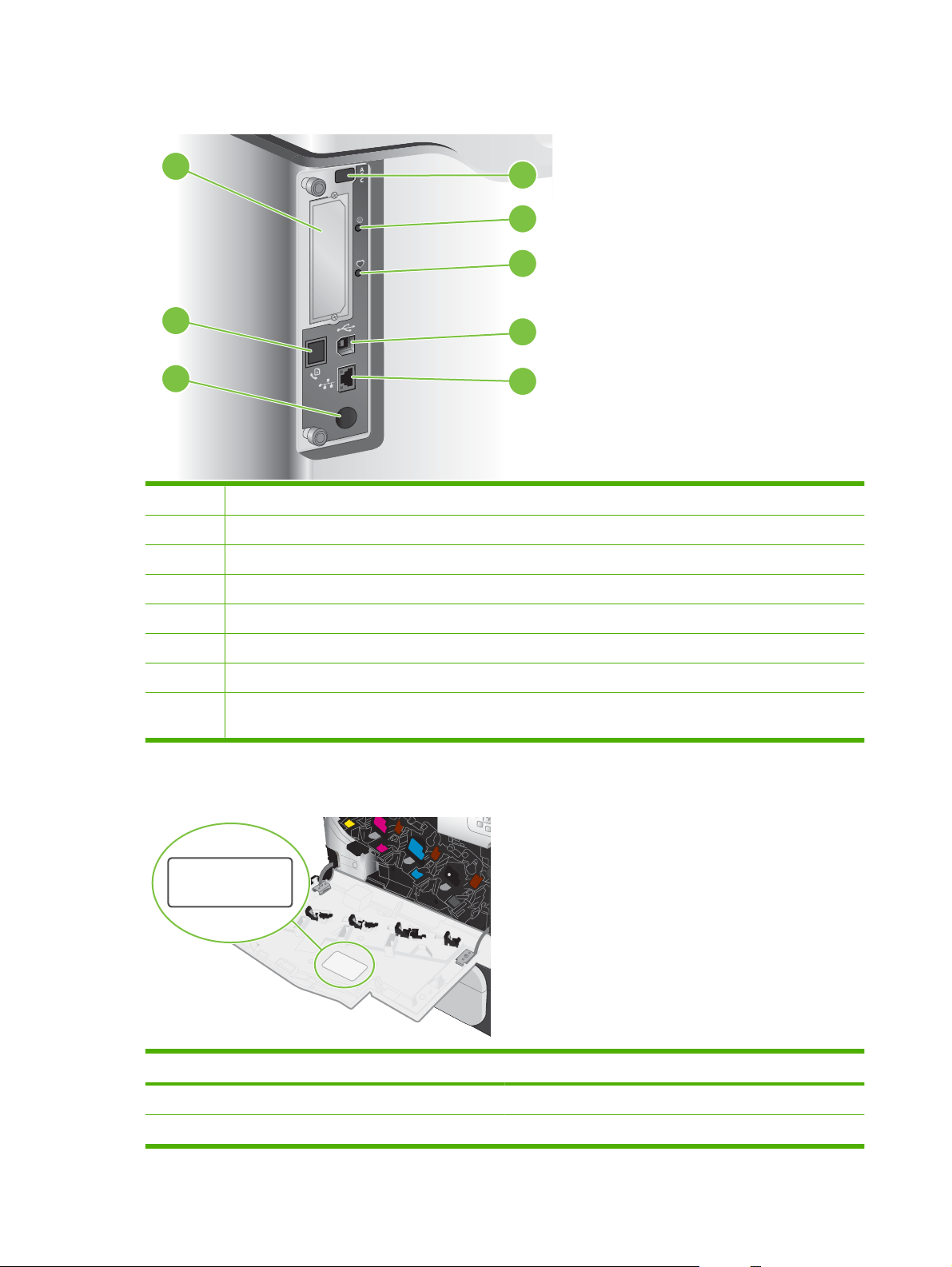
Porte di interfaccia
1
2
3
4
8
7
1 Alloggiamento di espansione interfaccia EIO
2 Porta USB host (per le soluzioni di terze parti)
3 LED di connettività del formatter (acceso quando il formatter è in funzione)
4 LED a impulsi (lampeggia quando il formatter funziona correttamente)
5 Porta USB 2.0 Hi-speed
5
6
6 Porta di rete RJ-45 (include LED di HP Jetdirect)
7 Strumento di interfaccia di terzi (soluzioni per il collegamento di dispositivi di terze parti)
8 Collegamento fax (standard per Unità MFP HP Color LaserJet CM3530fs, opzionale per Unità MFP HP Color
LaserJet CM3530 MFP)
Posizione dei numeri di modello e di serie
Nome del modello Numero del modello
Unità MFP HP Color LaserJet CM3530 MFP CC519A
Unità MFP HP Color LaserJet CM3530fs CC520A
10 Capitolo 1 Nozioni fondamentali sul prodotto ITWW
Page 25
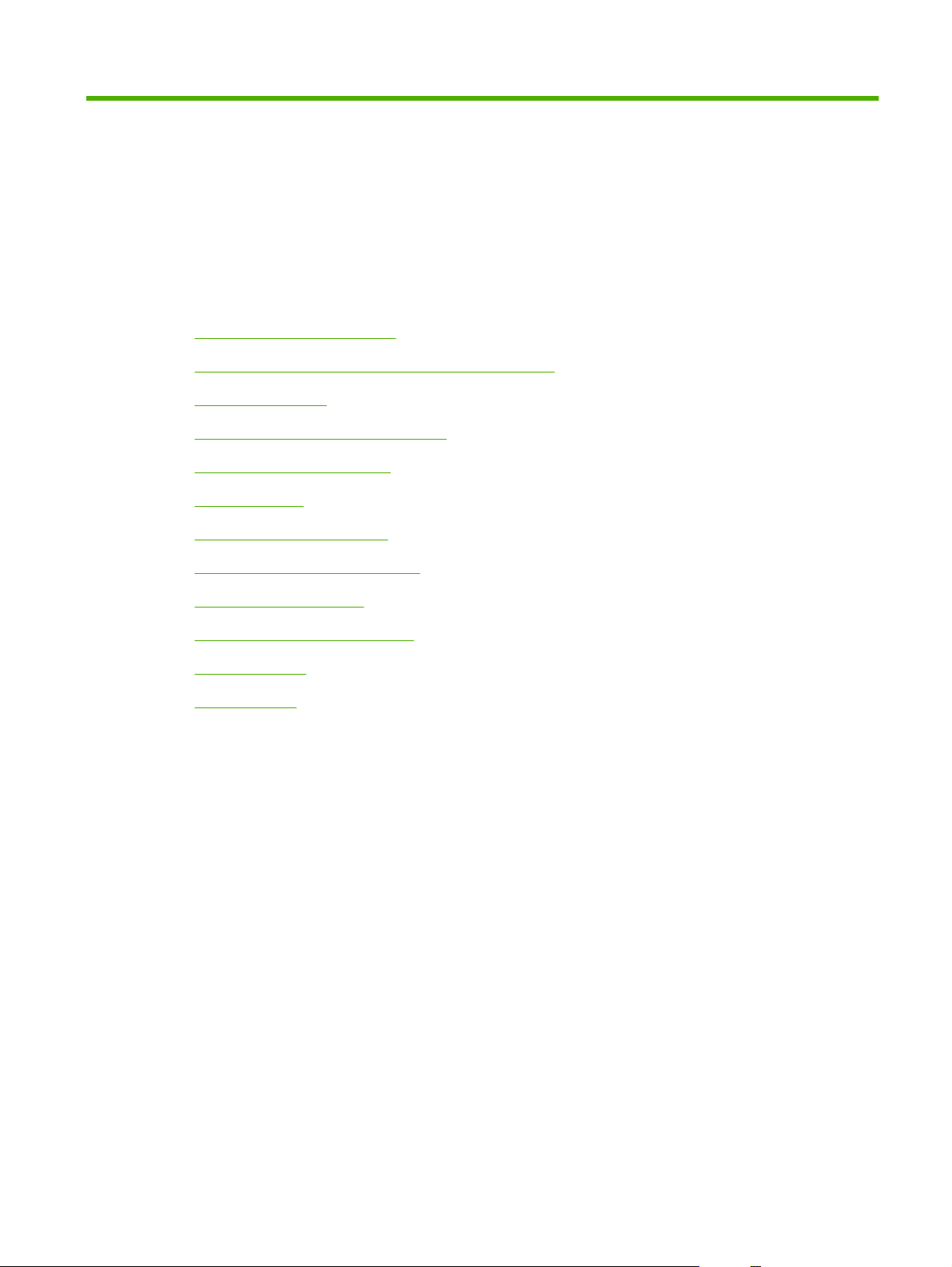
2 Pannello di controllo
Uso del pannello di controllo
●
Spostamento all'interno del menu Amministrazione
●
Menu Informazioni
●
Opzioni processo predefinite, menu
●
Menu Ora/programmazione
●
Menu Gestione
●
Menu Impostazione iniziale
●
Menu Funzionamento periferica
●
Menu Qualità di stampa
●
Menu Risoluzione dei problemi
●
Menu Ripristina
●
Menu Servizio
●
ITWW 11
Page 26
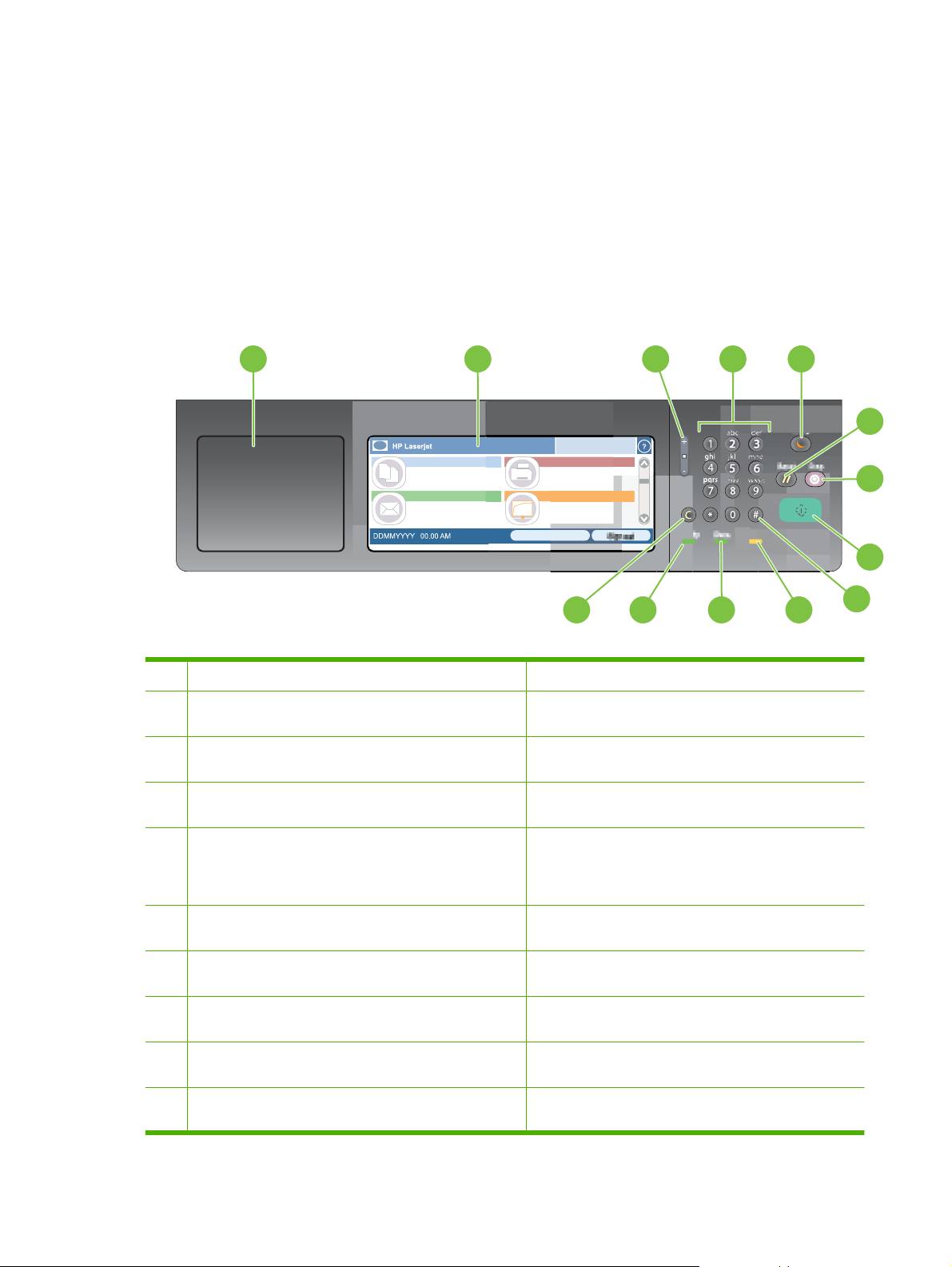
Uso del pannello di controllo
Il pannello di controllo dispone di uno schermo a sfioramento VGA che consente di accedere a tutte le
funzioni del prodotto. Utilizzare i pulsanti e il tastierino numerico per controllare i processi e lo stato del
prodotto. I LED indicano lo stato generale del prodotto.
Componenti del pannello di controllo
Il pannello di controllo include un display grafico con schermo sensibile al tatto, pulsanti per il controllo
dei processi, un tastierino numerico e tre spie luminose (LED, Light-Emitting Diode) di stato.
2
hp
31
4
111213
1 Porta di integrazione hardware Area per aggiungere periferiche di sicurezza di terze parti
2 Display grafico con schermo a sfioramento Consente di aprire e configurare tutte le funzioni del
3 Pulsante di regolazione della luminosità Utilizzare questo pulsante per aumentare o diminuire la
4 Tastierino numerico Utilizzare questa sezione per specificare il numero di copie
prodotto.
luminosità dello schermo a sfioramento.
e altri valori numerici.
5
10
6
7
8
9
5 Pulsante Pausa Se il prodotto rimane inattivo per molto tempo, viene
automaticamente attivata la modalità di pausa. Per
impostare o riattivare la modalità di pausa sul prodotto,
premere il pulsante Pausa.
6 Pulsante Reimposta Consente di reimpostare i valori predefiniti indicati
dall'utente o di fabbrica.
7 Pulsante Interrompi Consente di interrompere il processo attivo e di aprire la
8 Pulsante Avvia Consente di avviare un processo di copia, l'invio digitale,
9 Pulsante # Utilizzare questo pulsante per indicare una pausa
10 Spia Attenzione La spia Attenzione indica una condizione che richiede
12 Capitolo 2 Pannello di controllo ITWW
schermata Stato processo.
un processo fax o continuare un processo interrotto.
necessaria durante la composizione di un numero di fax.
l'intervento da parte dell'utente, ad esempio un vassoio
Page 27
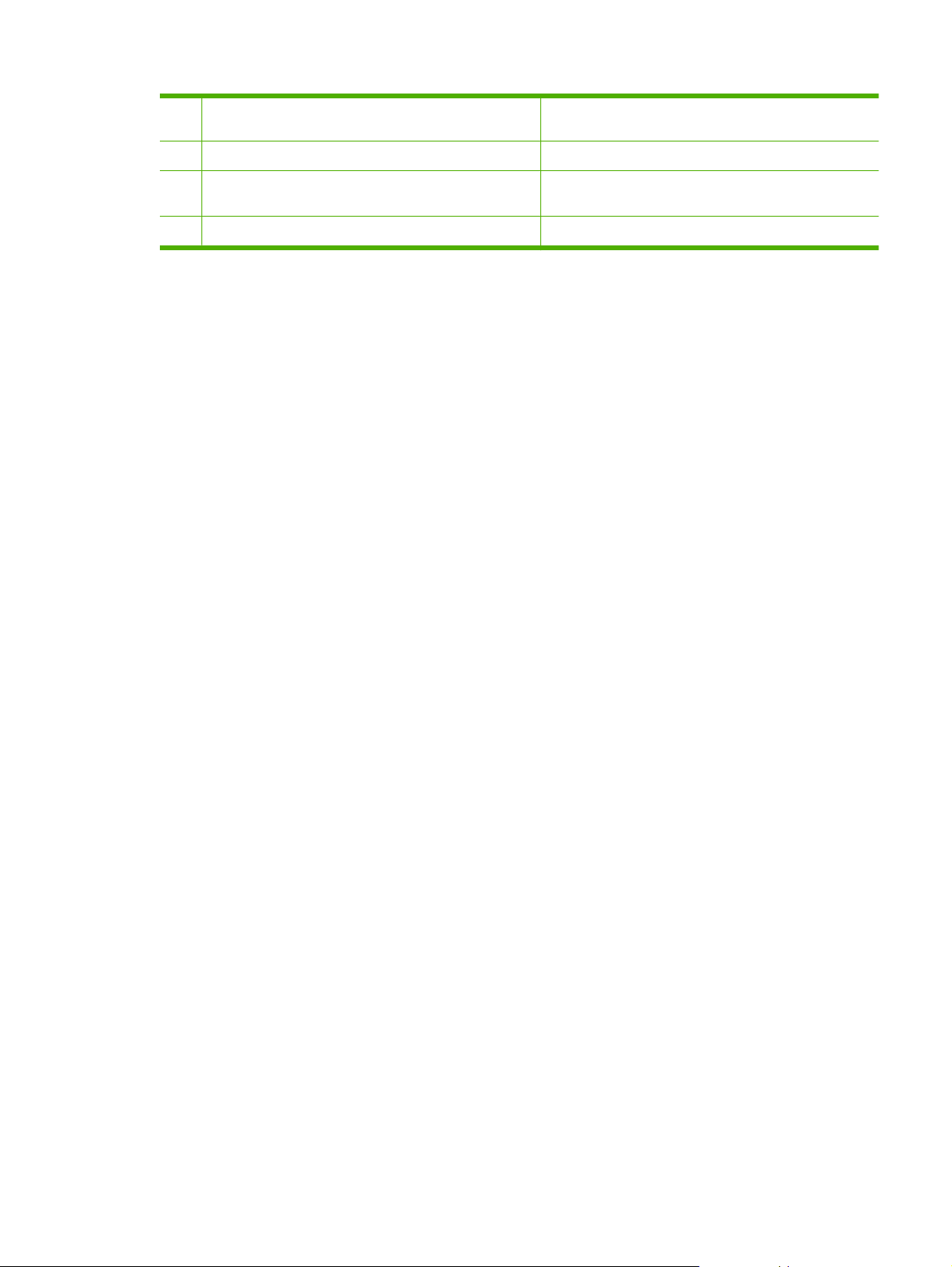
vuoto o la presenza di un messaggio di errore sullo
schermo a sfioramento.
11 Spia Dati La spia Dati indica che il prodotto sta ricevendo dati.
12 Spia Pronto La spia Pronto indica che il prodotto è pronto per
13 Pulsante Cancella Ripristina i valori predefiniti.
l'elaborazione di un processo.
ITWW Uso del pannello di controllo 13
Page 28
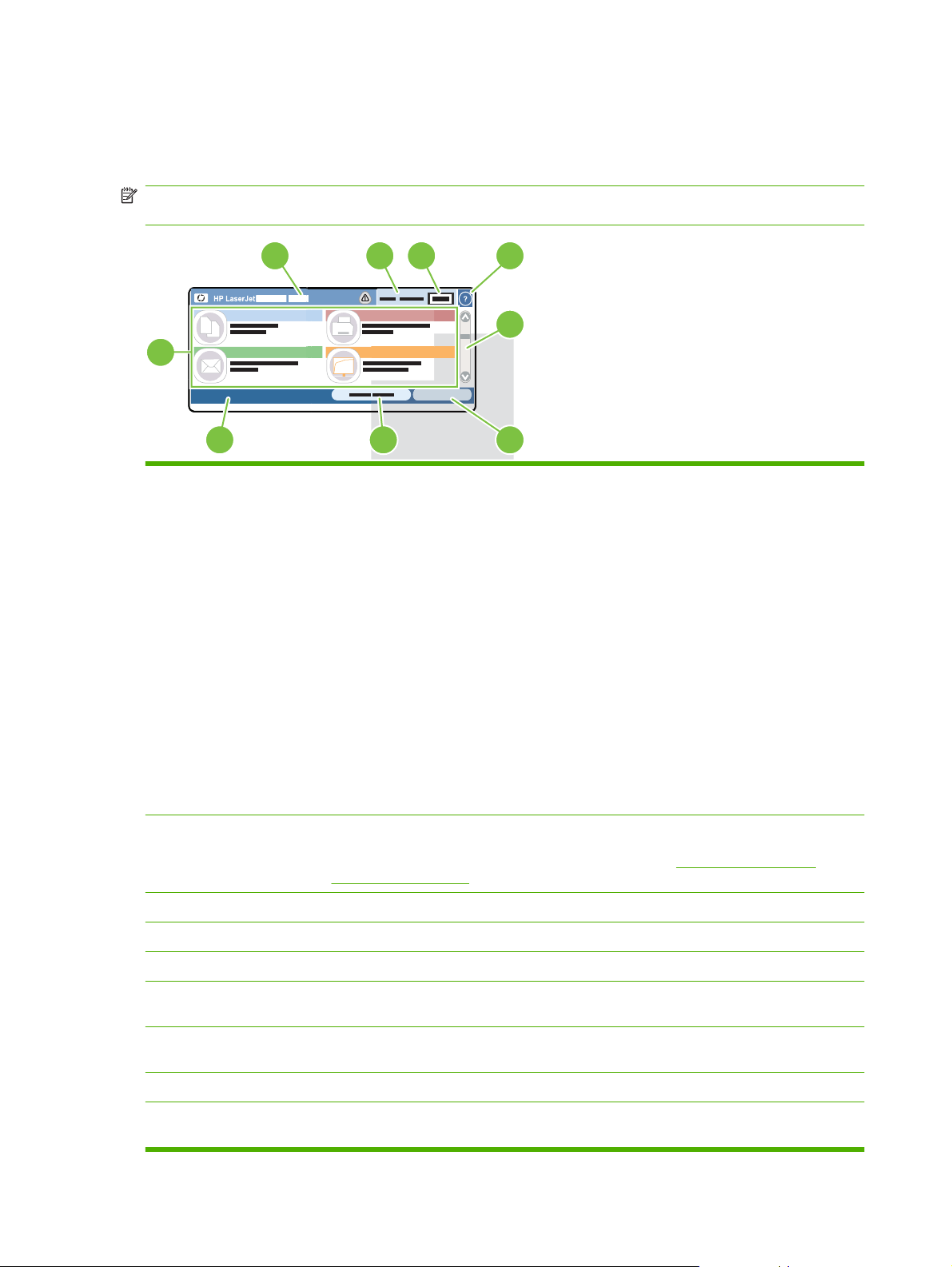
Schermata principale
La schermata principale consente di accedere alle funzioni del prodotto e indica lo stato attuale del
prodotto.
NOTA: a seconda di come è stato configurato il prodotto, le funzioni visualizzate sullo schermo
possono variare.
2 3
HP LaserJet
4
5
6
1
DDMMYYYY 00.00 AM
789
1 Funzioni A seconda di come è stato configurato il prodotto, le funzioni visualizzate in questa sezione
possono comprendere alcune delle seguenti voci:
Copia
●
Fax
●
E-mail
●
E-mail secondaria
●
Stato processo
●
Cartella di rete
●
Memorizzazione processo
●
Flusso di lavoro
●
Stato materiali di consumo
●
Amministrazione
●
2 Riga sullo stato del
prodotto
3 Tipo di copia Consente di visualizzare se le copie sono a colori.
4 Contatore copie Indica il numero di copie che il prodotto deve eseguire.
5 Pulsante della Guida Toccare il pulsante della Guida per aprire la Guida incorporata.
6 Barra di scorrimento Toccare la freccia su o giù sulla barra di scorrimento per visualizzare l'elenco completo delle
7 Deregistrazione Toccare Deregistrazione per deregistrarsi dal prodotto se è stato effettuato l'accesso alle
8 Indirizzo di rete Toccare Indirizzo di rete per cercare informazioni sulla connessione di rete.
9 Data e ora Vengono visualizzate la data e l'ora correnti. È possibile selezionare il formato da utilizzare sul
La riga sullo stato fornisce informazioni sullo stato generale del prodotto. In questa sezione
vengono visualizzati diversi pulsanti, che variano a seconda dello stato. Per una descrizione
di ciascun pulsante visualizzato nella riga sullo stato, vedere
sfioramento a pagina 15.
funzioni.
funzioni riservate. Una volta deregistrati, il prodotto ripristina le opzioni predefinite.
prodotto per visualizzare la data e l'ora, ad esempio il formato 12 o 24 ore.
Pulsanti dello schermo a
14 Capitolo 2 Pannello di controllo ITWW
Page 29
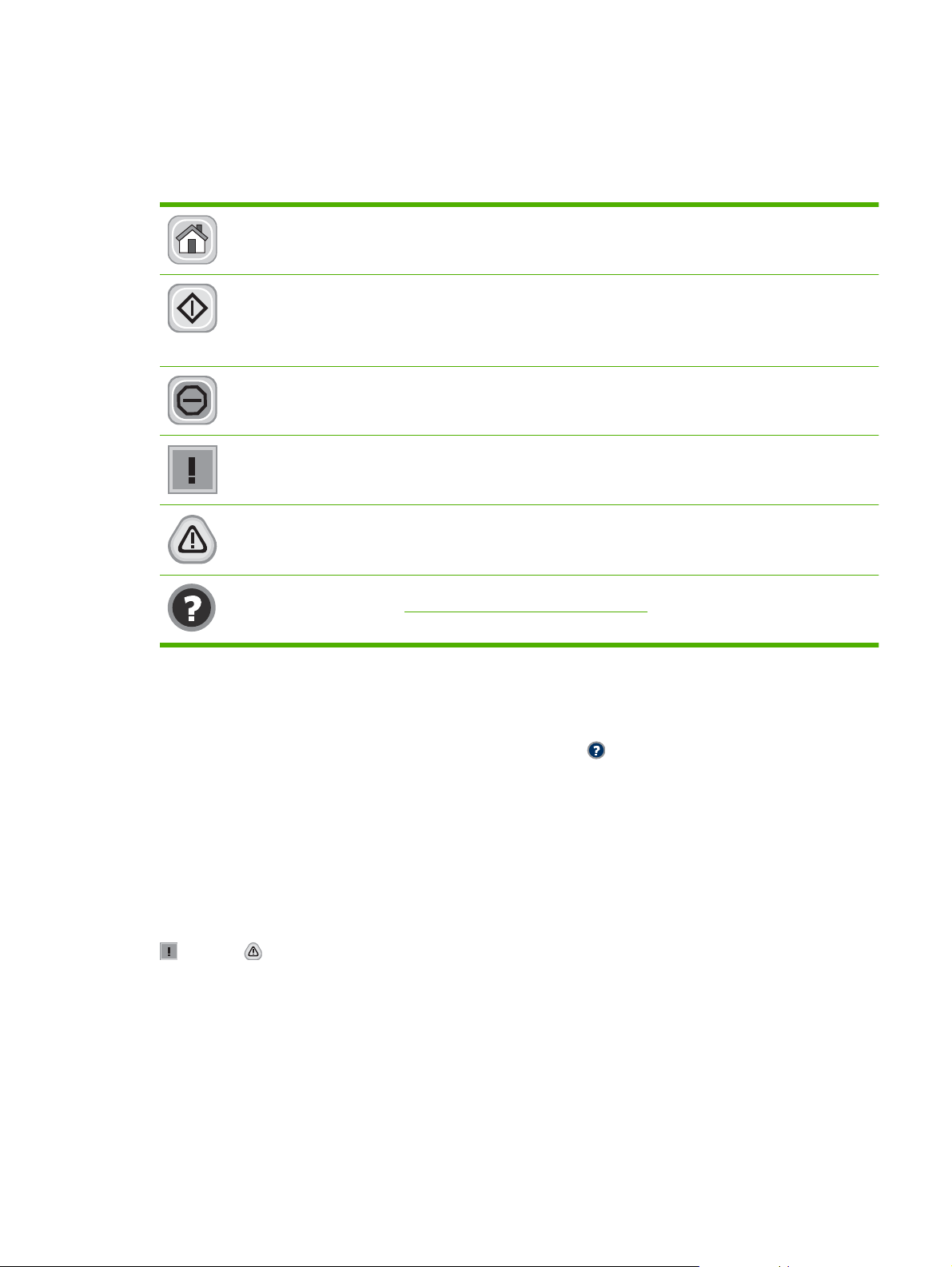
Pulsanti dello schermo a sfioramento
La riga sullo stato dello schermo a sfioramento fornisce informazioni sullo stato del prodotto. In questa
sezione possono essere visualizzati diversi pulsanti. Nella seguente tabella viene descritto ciascun
pulsante.
Pulsante Inizio. Toccare il pulsante Inizio in qualsiasi schermata per tornare alla schermata iniziale.
Pulsante Avvia. Toccare il pulsante Avvia per avviare l'operazione corrispondente alla funzione
selezionata.
NOTA: il nome di questo pulsante varia per ciascuna funzione. Ad esempio, per la funzione Copia il
pulsante si chiama Avvia copia.
Pulsante Interrompi. Se il prodotto sta eseguendo un processo di stampa o fax, viene visualizzato il
pulsante Interrompi anziché il pulsante Avvia. Toccare il pulsante Interrompi per interrompere il processo
corrente. Il prodotto richiede se si desidera annullare o ripristinare il processo.
Pulsante Errore. Il pulsante Errore viene visualizzato quando si verifica un errore sul prodotto che richiede
attenzione prima di poter continuare. Toccare il pulsante Errore per visualizzare un messaggio che
descrive l'errore e le istruzioni su come risolverlo.
Pulsante Avviso. Il pulsante Avviso viene visualizzato quando viene riscontrato un problema ma il
prodotto è in grado di continuare. Toccare il pulsante Avviso per visualizzare un messaggio che descrive
l'errore e le istruzioni su come risolverlo.
Pulsante della guida. Toccare il pulsante della guida per aprire la Guida in linea incorporata. Per ulteriori
informazioni, vedere
Guida del pannello di controllo
Il prodotto dispone di un sistema di Guida incorporata in cui viene indicata la modalità di utilizzo di
ciascuna schermata. Per aprire la Guida, toccare il pulsante
schermo.
Per alcune schermate, la Guida viene visualizzata come un menu globale in cui è possibile effettuare
ricerche su determinati argomenti. È possibile esaminare la struttura del menu toccando i relativi
pulsanti.
Per le schermate che contengono le impostazioni relative a processi singoli, la Guida mostra un
argomento che illustra le opzioni relative alla schermata visualizzata.
Se sul prodotto viene visualizzato un errore o un messaggio di avvertenza, toccare il pulsante di errore
o avviso per aprire un messaggio contenente una descrizione del problema e istruzioni sulla sua
risoluzione.
Guida del pannello di controllo a pagina 15.
nella parte superiore destra dello
ITWW Uso del pannello di controllo 15
Page 30
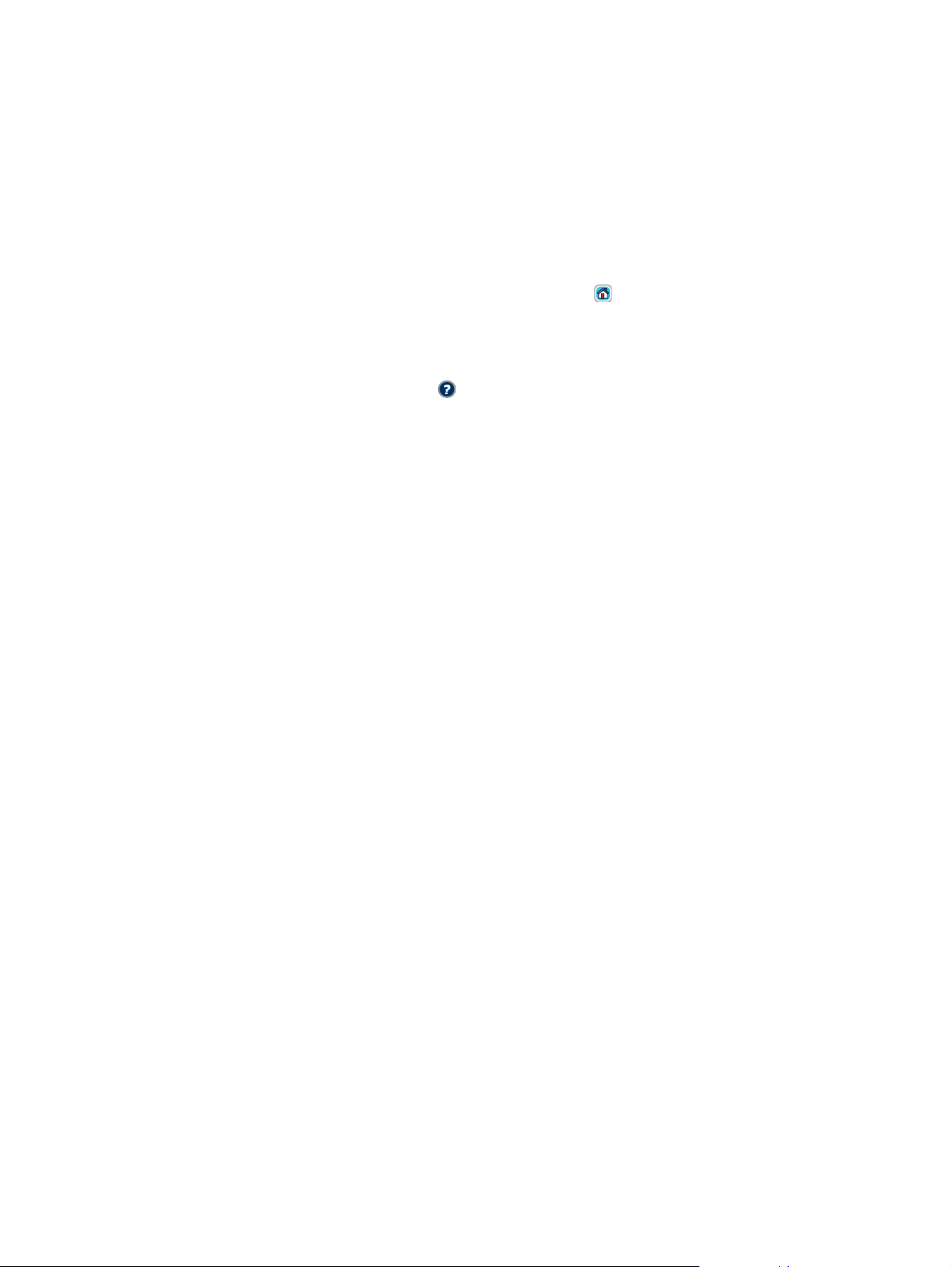
Spostamento all'interno del menu Amministrazione
Nella schermata principale, toccare Amministrazione per aprire la struttura del menu. Potrebbe essere
necessario scorrere fino alla fine della schermata principale per trovare questa funzione.
Il menu Amministrazione consente di accedere a vari sottomenu, elencati nella parte sinistra dello
schermo. Toccare il nome di un menu per espanderne la struttura. Il segno più (+) posto accanto a una
voce del menu indica che la voce contiene dei sottomenu. Espandere la struttura fino a visualizzare
l'opzione desiderata. Per tornare al livello precedente, toccare Indietro.
Per uscire dal menu Amministrazione, toccare il pulsante Inizio
schermo.
Il prodotto dispone di una Guida incorporata in cui sono descritte le funzioni disponibili nei menu. La
Guida è disponibile per molti menu sul lato destro dello schermo a sfioramento. Altrimenti, per aprire la
Guida globale toccare il relativo pulsante
Nelle tabelle riportate nelle sezioni successive viene indicata la struttura generale di ciascun menu
all'interno del menu Amministrazione.
nella parte superiore destra dello schermo.
nell'angolo superiore sinistro dello
16 Capitolo 2 Pannello di controllo ITWW
Page 31

Menu Informazioni
Amministrazione > Informazioni
Utilizzare questo menu per stampare le pagine di informazioni e i rapporti memorizzati internamente
nel prodotto.
Tabella 2-1 Menu Informazioni
Voce di menu Voce di sottomenu Voce di sottomenu Valori Descrizione
Pagine di
configurazione/stato
Mappa del menu
Amministrazione
Pagina di
configurazione
Pagina stato
materiali di consumo
Pagina di utilizzo Stampa Consente di visualizzare le informazioni
Registro processi
utilizzo colore
Directory file Stampa Pagina directory contenente informazioni
Stampa Consente di visualizzare la struttura di base
del menu Amministrazione e le impostazioni
di amministrazione correnti.
Stampa Insieme di pagine di configurazione che
indicano le impostazioni correnti del
prodotto.
Stampa Consente di visualizzare lo stato di materiali
di consumo quali cartucce, kit di
manutenzione e punti.
relative al numero di pagine stampate su
ciascun tipo e formato di carta.
Stampa Pagina directory contenente informazioni
sull'utilizzo dei colori per ciascun processo. In
tale pagina sono indicati il nome utente, il
nome di applicazione e il numero di pagine a
colori o in nero.
relative alle periferiche di memorizzazione di
massa installate nel prodotto, ad esempio
unità flash, schede di memoria o dischi rigidi.
ITWW Menu Informazioni 17
Page 32

Tabella 2-1 Menu Informazioni (continuazione)
Voce di menu Voce di sottomenu Voce di sottomenu Valori Descrizione
Rapporti fax Registro attività fax Stampa Contiene un elenco dei fax inviati e ricevuti
dal prodotto in uso.
Rapporto chiamate
fax
Miniatura su rapporto Sì
Quando stampare il
Rapporto codici fatt.
Elenco fax bloccati Stampa Elenco dei numeri telefonici non autorizzati a
Elenco selezioni
rapide
Rapporto chiamate
fax
rapporto
Stampa Elenco dei codici di fatturazione utilizzati per
Stampa Consente di visualizzare la selezione rapida
Stampa Rapporto dettagliato relativo all'ultima
operazione eseguita dal fax (invio o
ricezione).
Consente di includere una miniatura della
prima pagina del fax nel rapporto chiamate.
No (predefinito)
Non stampare mai automaticamente
Stampa dopo ogni errore fax
Stampa dopo processi di invio fax
Stampa dopo ogni errore fax (predefinito)
Stampa solo dopo errori di invio
Stampa solo dopo errori di ricezione
i fax in uscita. Questo rapporto consente di
visualizzare il numero di fax inviati che sono
stati fatturati per ciascun codice.
inviare fax al prodotto.
dei numeri impostati sul prodotto in uso.
Font/Pagine di
esempio
Pagina demo Stampa Consente di stampare una pagina
contenente informazioni sulla capacità di
stampa del prodotto.
Esempi RGB Stampa Stampa di campioni di colore per diversi valori
RGB. Tali esempi rappresentano una guida
per la corrispondenza dei colori.
Esempi CMYK Stampa Stampa di campioni di colore per diversi valori
CMYK. Tali esempi rappresentano una guida
per la corrispondenza dei colori.
Elenco font PCL Stampa Elenco dei font PCL (Printer Control
Language) attualmente disponibili sul
prodotto.
Elenco font PS Stampa Elenco dei font PS (PostScript) attualmente
disponibili sul prodotto.
18 Capitolo 2 Pannello di controllo ITWW
Page 33

Opzioni processo predefinite, menu
Amministrazione > Opzioni processo predefinite
Utilizzare questo menu per definire le opzioni di processo predefinite per ogni funzione. Tali opzioni
vengono utilizzate se l'utente non ne specifica altre durante la creazione del processo.
Opzioni predefinite per originali
Amministrazione > Opzioni processo predefinite > Opzioni predefinite per originali
Tabella 2-2 Menu Opzioni predefinite per originali
Voce di menu Valori Descrizione
Formato carta Selezionare un formato carta
dall'elenco.
Numero di facciate 1 Selezionare l'opzione desiderata considerando se la copia o la
2
Orientamento Verticale Selezionare l'orientamento utilizzato più di frequente per la copia o la
Orizzontale
Ottimizza testo/foto Regolazione manuale Consente di ottimizzare la stampa di un particolare tipo di originale:
Testo
Foto stampata
Fotografia
Selezionare il formato carta utilizzato più di frequente per la copia o
la scansione di originali.
scansione di originali è più spesso a facciata singola o a doppia
facciata.
scansione dei documenti originali. Selezionare Verticale se il lato
corto è verso l'alto o Orizzontale se il lato lungo è verso l'alto.
testo, immagini o una combinazione di testo e immagini.
Se si seleziona Regolazione manuale, è possibile specificare la
combinazione di testo e immagini che verrà utilizzata più di frequente.
ITWW Opzioni processo predefinite, menu 19
Page 34

Regolazione immagine
Amministrazione > Opzioni processo predefinite > Regolazione immagine
Tabella 2-3 Menu Regolazione immagine
Voce di menu Valori Descrizione
Toni scuri Selezionare un valore. Selezionare il livello di densità (luminosità) della stampa.
Rimozione background Consente di regolare il valore
all'interno dell'intervallo.
Nitidezza Consente di regolare il valore
all'interno dell'intervallo.
Aumentare l'impostazione Rimozione background per rimuovere
dallo sfondo eventuali immagini sbiadite o colori chiari.
Consente di regolare l'impostazione Nitidezza per rendere
l'immagine più o meno nitida.
20 Capitolo 2 Pannello di controllo ITWW
Page 35

Opzioni predefinite copia
Amministrazione > Opzioni processo predefinite > Opzioni di copia predefinite
Tabella 2-4 Menu Opzioni di copia predefinite
Voce di menu Voce di sottomenu Valori Descrizione
Numero di copie Digitare il numero di
copie. L'impostazione
predefinita è 1.
Numero di facciate 1
2
Colore/Nero Rilevamento automatico
Colore
Nero (predefinito)
Fascicola Disattivato
Attivato (predefinito)
Bordo a bordo Normale (consigliato)
(predefinito)
Stampa bordo a bordo
Includi autom. margini Disattivato (predefinito)
Attivato
Impostare il numero predefinito di copie per un
processo di copia.
Impostare il numero predefinito di facciate per le copie.
Scegliere se la modalità di copia predefinita è a colori,
nero o rilevata automaticamente, in base all'originale.
Impostare l'opzione per fascicolare serie di copie.
Se si seleziona Attivato, il prodotto stampa una copia
completa del processo di stampa prima di avviare la
copia successiva. In caso contrario, viene stampata la
prima pagina di tutte le copie poi la seconda pagina e
così via.
Se il documento originale viene stampato vicino ai
bordi, utilizzare la funzione Bordo a bordo per evitare
che vengano visualizzate ombreggiature lungo i bordi.
Combinare questa funzione con la funzione Riduci/
Ingrandisci per assicurarsi che l'intera pagina venga
visualizzata sulle copie.
Consente di ridurre automaticamente l'immagine
durante la scansione, al fine di includere i margini.
ITWW Opzioni processo predefinite, menu 21
Page 36

Opzioni predefinite fax
Amministrazione > Opzioni processo predefinite > Opzioni fax predefinite
NOTA: Questo menu è disponibile solo per Unità MFP HP Color LaserJet CM3530fs.
Tabella 2-5 Menu Invio fax
Voce di menu Voce di sottomenu Valori Descrizione
Risoluzione Standard (100x200dpi)
(predefinito)
Fine (200 x 200 dpi)
Superfine (300x300dpi)
Intestazione fax Anteposta (predefinito)
Overlay
Impostare la risoluzione per i documenti inviati. Le
immagini a risoluzione più elevata hanno più punti per
pollice (dpi) quindi mostrano più dettagli. Le immagini
a risoluzione più bassa hanno meno punti per pollice
(dpi) e mostrano meno dettagli, ma le dimensioni del
file sono inferiori.
Selezionare la posizione dell'intestazione del fax sulla
pagina.
Selezionare Anteposta per stampare l'intestazione del
fax al di sopra del contenuto e spostare il contenuto in
basso nella pagina. Selezionare Overlay per stampare
l'intestazione del fax al di sopra del contenuto senza
spostare il contenuto in basso. Questa opzione
consente di impedire che un fax di una pagina venga
stampato su due pagine.
Tabella 2-6 Menu Ricezione fax
Voce di menu Voce di sottomenu Valori Descrizione
Inoltro fax Inoltro fax Disattivato (predefinito)
Personalizzata
Per inoltrare i fax ricevuti a un'altra periferica fax,
selezionare Inoltro fax e Personalizzata. Digitare
quindi il numero dell'altra periferica fax nel campo
Numero inoltro fax. Quando viene selezionata la voce
di menu Inoltro fax per la prima volta, viene richiesto di
impostare un PIN. Digitare il PIN ogni volta che si
utilizza questo menu. Il PIN viene utilizzato anche per
accedere al menu Stampa fax.
Modifica PIN Utilizzare l'opzione per modificare il PIN per il menu
Inoltro fax.
Timbro fax ricevuti Abilitato
Disabilitato (predefinito)
Adatta a pagina Abilitato (predefinito)
Disabilitato
Vassoio carta fax Selezionare dall'elenco
dei vassoi.
L'impostazione
predefinita è Automatica.
Aggiungere data, ora, numero telefonico dei mittenti e
numero di pagina a ciascuna pagina dei fax ricevuti dal
prodotto.
Comprimere i fax più grandi del formato Lettera o A4
in modo che possano adattarsi a una pagina Lettera o
A4. Se questa funzione è impostata su Disabilitato, i
fax il cui formato è maggiore di Lettera o A4 vengono
suddivisi su più pagine.
Selezionare il vassoio che contiene la carta del formato
e del tipo desiderato per i fax in arrivo.
22 Capitolo 2 Pannello di controllo ITWW
Page 37

Opzioni predefinite e-mail
Amministrazione > Opzioni processo predefinite > Opzioni e-mail predefinite
Voce di menu Valori Descrizione
Tipo file documento PDF (predefinito)
JPEG
TIFF
M-TIFF
Qualità output Alto (file di grandi dimensioni)
Medio (predefinito)
Basso (file di piccole
dimensioni)
Risoluzione 300 DPI
200 DPI
150 DPI (predefinito)
75 DPI
Colore/Nero Scansione a colori
(predefinito)
Scansione in bianco e nero
Versione TIFF TIFF 6.0 (predefinito)
TIFF (Successiva a 6.0)
Selezionare il formato file del messaggio di posta elettronica.
Alla selezione di una qualità superiore dell'output
corrisponderà l'aumento delle dimensioni del file di output.
Selezionare la risoluzione. Utilizzare un'impostazione inferiore
per creare file più piccoli.
Specificare se il messaggio di posta elettronica sarà in bianco
e nero o a colori.
Specificare la versione TIFF da utilizzare per il salvataggio dei
file sottoposti a scansione.
ITWW Opzioni processo predefinite, menu 23
Page 38

Opzioni predefinite invio a cartella
Amministrazione > Opzioni processo predefinite > Opzioni predefinite invio a cartella
Voce di menu Valori Descrizione
Colore/Nero Scansione a colori
Scansione in bianco e nero
(predefinito)
Tipo file documento PDF (predefinito)
M-TIFF
TIFF
JPEG
Versione TIFF TIFF 6.0 (predefinito)
TIFF (Successiva a 6.0)
Qualità output Alto (file di grandi dimensioni)
Medio (predefinito)
Basso (file di piccole
dimensioni)
Risoluzione 75 DPI
150 DPI (predefinito)
200 DPI
300 DPI
Specificare se il file sarà in bianco e nero o a colori.
Selezionare il formato del file.
Consente di specificare la versione TIFF da utilizzare per il
salvataggio dei file sottoposti a scansione.
Alla selezione di una qualità superiore dell'output
corrisponderà l'aumento delle dimensioni del file di output.
Selezionare la risoluzione. Utilizzare un'impostazione inferiore
per creare file più piccoli.
400 DPI
600 DPI
24 Capitolo 2 Pannello di controllo ITWW
Page 39

Opzioni di stampa predefinite
Amministrazione > Opzioni processo predefinite > Opzioni di stampa predefinite
Tabella 2-7 Menu Opzioni di stampa predefinite
Voce di menu Voce di sottomenu Valori Descrizione
Copie per processo Digitare un valore. Impostare il numero predefinito di copie per i processi
di stampa.
Formato carta predefinito (elenco dei formati
Formato carta personal.
predef.
Lati di stampa 1 facc.
Formato 2 facc. Lato lungo (predefinito)
Unità di misura Millimetri
Dimensione X Configurare la larghezza per Formato carta personal.
Dimensione Y Configurare l'altezza per Formato carta personal.
supportati)
Pollici
2 facc.
Lato corto
Selezionare un formato carta.
Consente di configurare il formato carta predefinito
utilizzato quando l'utente seleziona il formato
Personalizzata per un processo di stampa.
predef.
predef.
Selezionare se si desidera che i processi di stampa
siano a una facciata o fronte/retro per impostazione
predefinita.
Consente di configurare lo stile predefinito per i
processi stampati su due lati.
Se viene selezionato Lato lungo e il processo ha un
orientamento verticale, il risultato sarà una stampa in
stile libro. Se il processo ha un orientamento
orizzontale, il risultato sarà una stampa in stile
calendario (pagine rilegate in alto).
Se viene selezionato Lato corto e il processo ha un
orientamento verticale, il risultato sarà una stampa in
stile calendario. Se il processo ha un orientamento
orizzontale, il risultato sarà una stampa in stile
opuscolo.
ITWW Opzioni processo predefinite, menu 25
Page 40

Menu Ora/programmazione
Amministrazione > Ora/programmazione
Utilizzare questo menu per configurare le opzioni per impostare l'ora e attivare o disattivare la modalità
di pausa per il prodotto.
NOTA: i valori indicati con "(predefinito)" sono valori predefiniti di fabbrica. Alcune voci di menu non
hanno un valore predefinito.
Tabella 2-8 Menu Ora/programmazione
Voce di menu Voce di sottomenu Voce di sottomenu Valori Descrizione
Data/Ora Formato Data AAAA/MMM/GG
Data Mese
Giorno
Anno
Formato ora 12 ore (AM/PM)
Ora Ora
Minuto
AM
PM
Fuso orario Selezionare un fuso
Regola per ora legale Abilitato
(predefinito)
MMM/GG/AAAA
GG/MMM/AAAA
(predefinito)
24 ore
orario dall'elenco.
Questa funzione consente di impostare la
data e l'ora correnti nonché i rispettivi formati
utilizzati per i fax in uscita.
Selezionare il fuso orario in cui si trova il
prodotto.
Disabilitato
Intervallo di pausa 1 minuto
15 minuti
20 minuti
30 minuti
(predefinito)
45 minuti
1 ora (60 minuti)
90 minuti
2 ore
4 ore
Questa funzione consente di selezionare il
tempo di inattività del prodotto prima che la
modalità Pausa si attivi.
26 Capitolo 2 Pannello di controllo ITWW
Page 41

Tabella 2-8 Menu Ora/programmazione (continuazione)
Voce di menu Voce di sottomenu Voce di sottomenu Valori Descrizione
Ora attivazione Lunedì
Martedì
Mercoledì
Giovedì
Venerdì
Sabato
Domenica
Ora pausa Lunedì
Martedì
Mercoledì
Giovedì
Venerdì
Sabato
Domenica
Stampa fax Mod. stampa fax Memorizza tutti i fax
Disattivato
Disattivato
ricevuti
Selezionare Personalizzata per impostare
(predefinito)
Personalizzata
(predefinito)
Personalizzata
Consente di memorizzare i fax riservati
un'ora di attivazione per ogni giorno della
settimana. La modalità di pausa sul prodotto
viene disattivata secondo questa
programmazione. L'uso della
programmazione della pausa consente di
risparmiare energia e di preparare il prodotto
per l'uso, senza dover attendere che si
riscaldi.
Consente di impostare l'ora di pausa per ogni
giorno della settimana per i periodi in cui il
prodotto non è utilizzato, ad esempio un
determinato orario tutte le sere. L'attivazione
di un'ora di pausa imposta automaticamente
una modalità a basso consumo sul prodotto.
Selezionare un giorno, quindi selezionare
Personalizzata per programmare un'ora di
pausa personalizzata.
anziché stamparli automaticamente, creando
una pianificazione di stampa in modo da
garantirne la sicurezza. Quando si seleziona
questa voce di menu per la prima volta, viene
richiesto di impostare un codice PIN. Digitare
il PIN ogni volta che si utilizza questo menu.
Stampa tutti i fax
ricevuti (predefinito)
Usa programma
stampa fax
Modifica PIN Selezionare Modifica PIN per modificare il
Selezionare Stampa tutti i fax ricevuti per
Crea
programmazione
stampa di fax
stampare tutti i fax in arrivo nel momento in
cui vengono ricevuti.
Selezionare Usa programma stampa fax per
accedere alle opzioni del menu Crea
programmazione stampa di fax per impostare
la stampa dei fax ricevuti.
numero PIN necessario per la stampa dei fax.
ITWW Menu Ora/programmazione 27
Page 42

Menu Gestione
Amministrazione > Gestione
Questo menu consente di impostare le opzioni generali per la gestione del prodotto.
NOTA: i valori indicati con "(predefinito)" sono valori predefiniti di fabbrica. Alcune voci di menu non
hanno un valore predefinito.
Tabella 2-9 Menu Gestione
Voce di menu Voce di sottomenu Valori Descrizione
Pulsante Indirizzo di rete Display
Nascondi (predefinito)
Gestione processi
memorizzati
Modalità Pausa Disabilita
Gestisci mat. consumo Sost. mat. consumo Consente di impostare il funzionamento del prodotto
Limite memoria processi
copia veloce
Timeout memorizzazione
processi copia veloce
Ordine elenco processi
memorizzati
Consente di visualizzare il pulsante Indirizzo di rete
Selezionare il numero
massimo di processi da
memorizzare
Disattivato (predefinito)
1 ora
4 ore
1 giorno
1 settimana
Alfabetico
Cronologico
Usa intervallo di pausa
(predefinito)
nella schermata iniziale.
Questo menu consente di visualizzare e gestire tutti i
processi memorizzati sul prodotto.
Utilizzare questa funzione per personalizzare
l'impostazione della modalità di pausa sul prodotto.
Selezionare Usa intervallo di pausa per impostare il
prodotto in modo che attivi la modalità di pausa dopo
l'intervallo specificato nel menu Ora/programmazione.
quando un materiale di consumo è in fase di
esaurimento.
Viene visualizzato il messaggio "Ordina materiali di
consumo" quando un materiale di consumo è in fase di
esaurimento e il messaggio "Sostituire materiali di
consumo" quando un materiale di consumo è esaurito.
Per garantire una qualità di stampa ottimale, HP
consiglia di sostituire un materiale di consumo non
appena viene visualizzato il messaggio "Sostituire
materiali di consumo". Non è necessario sostituire il
materiale di consumo a questo punto, a meno che la
qualità di stampa risulti definitivamente deteriorata. È
possibile stampare oltre questo punto mediante Ignora
se esaur. 1 o Ignora se esaur. 2. Le opzioni Ignora
consentono al prodotto di continuare a usare un
materiale di consumo anche se è esaurito.
Interr. in esaurim. Scegliere Interr. in esaurim. per interrompere la
stampa qualora un materiale di consumo stia per
esaurirsi.
28 Capitolo 2 Pannello di controllo ITWW
Page 43

Tabella 2-9 Menu Gestione (continuazione)
Voce di menu Voce di sottomenu Valori Descrizione
Interr. se es. (predefinito) Scegliere Interr. se es. per terminare la stampa quando
il materiale di consumo è esaurito. È possibile
stampare oltre questo punto mediante Ignora se esaur.
1 o Ignora se esaur. 2. Non è necessario sostituire
immediatamente il materiale di consumo, a meno che
la qualità di stampa non risulti definitivamente
deteriorata.
Ignora se esaur. 1
Ignora se esaur. 2
Scegliere Ignora se esaur. 1 per continuare la stampa
anche quando i materiali di consumo, ad eccezione
dell'unità di raccolta del toner, sono esauriti. Se si
utilizza questa opzione, tuttavia, la qualità di stampa
risulterà insoddisfacente. Tenere una cartuccia di
sostituzione disponibile per quando la qualità di
stampa non è più soddisfacente.
Scegliere Ignora se esaur. 2 per continuare la stampa
anche quando una cartuccia a colori è esaurita, inclusa
l'unità di raccolta del toner. Questa opzione è
sconsigliata poiché potrebbe provocare un
riempimento eccessivo dell'unità di raccolta del toner e
quindi richiedere la manutenzione del prodotto.
Le informazioni sul toner residuo non sono disponibili
quando si stampa in modalità Ignora.
Una volta esaurito il materiale di consumo HP, la
Garanzia di protezione HP è terminata. Per ulteriori
informazioni sulla garanzia, vedere
garanzia limitata per le cartucce di stampa
a pagina 260.
Le opzioni Ignora possono essere attivate o disattivate
in qualsiasi momento e non devono essere
reimpostate per ogni materiale di consumo. Il prodotto
continua automaticamente a stampare quando un
materiale di consumo è esaurito. Sul pannello di
controllo viene visualizzato il messaggio "Sost. mat.
consumo Mod. Ignora attivata" quando un materiale di
consumo viene utilizzato in modalità Ignora. Quando il
materiale di consumo viene sostituito con uno nuovo,
la modalità Ignora viene disattivata finché un altro
materiale di consumo non si esaurisce.
Dichiarazione di
Limite pagine
Il valore è compreso tra 0
e 100000
Soglia esaur./richiesta
mat. consumo
Colore esaurito Interrompi (predefinito)
Selezionare un valore
compreso nell'intervallo.
L'impostazione
predefinita è 5%.
Continua
automaticamente nero
Questo menu viene visualizzato se si seleziona Sì, Usa
Ignora per una delle opzioni Ignora. Selezionare il
numero di pagine che devono essere stampate in
modalità Ignora. Il valore predefinito è 1500.
Utilizzare questo menu per eseguire attività
amministrative di gestione dei materiali di consumo,
quali la modifica della soglia in corrispondenza della
quale è necessario ordinare nuovi materiali di
consumo.
Questo menu consente di impostare il funzionamento
del prodotto quando una cartuccia a colori è esaurita.
Se è selezionato Continua automaticamente nero, il
prodotto continua a stampare usando solo il toner nero.
ITWW Menu Gestione 29
Page 44

Tabella 2-9 Menu Gestione (continuazione)
Voce di menu Voce di sottomenu Valori Descrizione
Limita uso colore Accesso alla stampa a
colori
Accesso alla copia a colori Attiva colore (predefinito)
Combinazione colori/
monocrom.
Auto (predefinito)
Attiva colore (predefinito)
Colore se consentito
Disattiva colore
Disattiva colore
Più pagine colorate
Più pag. monocrom.
Consente all'amministratore di disattivare o limitare la
stampa a colori. Per utilizzare l'impostazione Colore se
consentito, configurare le autorizzazioni utente e/o
applicazione nel server Web incorporato, nel software
HP Easy Printer Care o in Web Jetadmin.
Questa voce consente all'amministratore di disattivare
o limitare la copia a colori.
Questa voce di menu consente di controllare il
passaggio del motore dalla modalità colore a quella
monocromatica, in modo da ottenere i livelli massimi di
prestazioni e di durata della cartuccia di stampa.
Selezionare Auto per ripristinare il valore predefinito di
fabbrica del prodotto.
Selezionare Più pagine colorate se i processi di stampa
sono quasi tutti a colori con un'elevata copertura della
pagina.
Scegliere Più pag. monocrom. se si stampano
principalmente documenti monocromatici o una
combinazione di processi di stampa a colori e
monocromatici.
30 Capitolo 2 Pannello di controllo ITWW
Page 45

Menu Impostazione iniziale
Amministrazione > Impostazione iniziale
NOTA: i valori contrassegnati con "(predefinito)" sono valori predefiniti di fabbrica. Alcune voci di menu
non hanno un valore predefinito.
Rete e I/O
Amministrazione > Impostazione iniziale > Rete e I/O
Tabella 2-10 Rete e I/O
Voce di menu Voce di sottomenu Valori Descrizione
Timeout I/O Selezionare un valore
Input parallelo
NOTA: Questa voce
viene visualizzata solo se
è installato un accessorio
EIO.
Jetdirect incorporato Vedere la Tabella 2-11 Menu Jetdirect a pagina 31 per l'elenco delle opzioni.
Jetdirect EIO <X>
Alta velocità No
Funzioni avanzate Abilitato (predefinito)
compreso nell'intervallo. Il
valore predefinito è
15 secondi.
Sì (predefinito)
Disabilitato
Timeout I/O si riferisce al tempo trascorso prima che il
processo di stampa venga interrotto. Se il flusso di dati
ricevuti dal prodotto per un processo di stampa si
interrompe, questa impostazione indica entro quanto
tempo il prodotto riceve il rapporto di mancata riuscita
del processo.
Usare l'impostazione Alta velocità per configurare la
velocità di comunicazione tra la porta parallela e
l'host.
Utilizzare l'impostazione Funzioni avanzate per
abilitare o disabilitare la comunicazione parallela
bidirezionale.
Tabella 2-11 Menu Jetdirect
Voce di menu Voce di sottomenu Voce di sottomenu Valori e descrizione
TCP/IP Abilita Disattivato: consente di disattivare il protocollo TCP/IP.
Attivato (predefinito): consente di attivare il protocollo
TCP/IP.
Nome host Una stringa alfanumerica, con un massimo di 32
caratteri, usata per identificare il prodotto. Il nome è
riportato sulla pagina di configurazione di HP Jetdirect.
Il nome host predefinito è NPIxxxxxx, dove xxxxxx
indica le ultime sei cifre dell'indirizzo hardware LAN
(MAC).
IPV4 Settings
(Impostazioni IPV4)
Config Method (Metodo di
configurazione)
Consente di specificare il metodo di configurazione dei
parametri TCP/IPv4 sul server di stampa HP Jetdirect.
Bootp: utilizzare BootP (Bootstrap Protocol) per la
configurazione automatica da un server BootP.
DHCP: utilizzare DHCP (Dynamic Host Configuration
Protocol) per la configurazione automatica da un
server DHCPv4. Se questa opzione è selezionata ed
esiste un lease DHCP, i menu Rilascio DHCP e
Rinnovo DHCP sono disponibili per impostare le
opzioni di lease DHCP.
ITWW Menu Impostazione iniziale 31
Page 46

Tabella 2-11 Menu Jetdirect (continuazione)
Voce di menu Voce di sottomenu Voce di sottomenu Valori e descrizione
IP Auto: consente di utilizzare l'indirizzo link-local IPv4
automatico. Viene assegnato automaticamente un
indirizzo con il formato 169.254.x.x.
Manuale: utilizzare il menu Impostazioni manuali per
configurare i parametri TCP/IPv4.
IP predefinito Consente di ripristinare l'indirizzo IP predefinito
Rilascio DHCP Questo menu viene visualizzato se Config Method
Rinnovo DHCP Questo menu viene visualizzato se Config Method
quando il server stampa non è in grado di ottenere
l'indirizzo IP dalla rete durante una riconfigurazione
TCP/IP forzata (ad esempio, durante una
configurazione manuale per l'uso di BootP o DHCP).
IP Auto: viene impostato un indirizzo IP link-local
169.254.x.x.
Legacy: viene impostato l'indirizzo 192.0.0.192,
compatibile con i modelli precedenti di prodotti
HP Jetdirect.
(Metodo di configurazione) è impostato su DHCP ed
esiste un lease DHCP per il server di stampa.
No (predefinito): il lease DHCP corrente è stato
salvato.
Sì: il lease DHCP corrente e l'indirizzo IP vengono
rilasciati.
(Metodo di configurazione) è impostato su DHCP ed
esiste un lease DHCP per il server di stampa.
No (predefinito): il server di stampa non richiede il
rinnovo del lease DHCP.
Sì: il server di stampa richiede il rinnovo del lease
DHCP corrente.
Impostazioni manuali (Disponibile solo se Config Method (Metodo di
configurazione) è impostato su Manuale). Consente di
configurare i parametri direttamente dal pannello di
controllo:
Indirizzo IP: indica l'indirizzo IP univoco della
stampante (n.n.n.n), dove n è un valore compreso tra
0 e 255.
Maschera di sottorete: indica la maschera di sottorete
della stampante (m.m.m.m), dove m è un valore
compreso tra 0 e 255.
Server Syslog: indica l'indirizzo IP del server syslog
utilizzato per ricevere e registrare i messaggi syslog.
Gateway predefinito: indica l'indirizzo IP del gateway o
del router utilizzato per le comunicazioni con altre reti.
Timeout inatt.: indica l'intervallo di tempo, in secondi,
superato il quale una connessione TCP per la
trasmissione dei dati viene interrotta poiché inattiva (il
valore predefinito è 270 secondi, il valore 0 disattiva il
timeout).
32 Capitolo 2 Pannello di controllo ITWW
Page 47

Tabella 2-11 Menu Jetdirect (continuazione)
Voce di menu Voce di sottomenu Voce di sottomenu Valori e descrizione
DNS primario Consente di specificare l'indirizzo IP (n.n.n.n) di un
server DNS primario.
DNS secondario Consente di specificare l'indirizzo IP (n.n.n.n) di un
Impostazioni IPV6 Abilita Usare questa voce per attivare o disattivare il
Indirizzo Impostazioni manuali: utilizzare questa voce per
Criteri DHCPV6 Router specificato: il metodo di configurazione
server DNS (Secondary Domain Name System)
secondario.
funzionamento del protocollo IPv6 sul server di
stampa.
Disattivato: il protocollo IPv6 è disattivato.
Attivato (predefinito): il protocollo IPv6 è attivato.
configurare manualmente gli indirizzi IPv6 sul server di
stampa.
Abilita: selezionare questa voce e scegliere Attivato
per attivare la configurazione manuale oppure
Disattivato per disattivarla.
Indirizzo: usare questa voce per digitare l'indirizzo di
un nodo IPv6 composto da 32 cifre esadecimali con
sintassi esadecimale separata da due punti.
automatica con informazioni sullo stato utilizzato dal
server di stampa viene determinato da un router. Il
router specifica se il server di stampa ottiene l'indirizzo,
la configurazione o entrambe le informazioni da un
server DHCPv6.
Router non disponibile: se non è disponibile un router,
il server di stampa tenta di ottenere la configurazione
con informazioni sullo stato da un server DHCPv6.
Sempre: anche se non è disponibile alcun router, il
server di stampa tenta di ottenere la configurazione
con informazioni sullo stato da un server DHCPv6.
DNS primario Usare questa voce per specificare un indirizzo IPv6 per
DNS secondario Utilizzare questa voce per specificare un indirizzo IPv6
un server DNS primario utilizzabile dal server di
stampa.
per un server DNS secondario utilizzato dal server di
stampa.
ITWW Menu Impostazione iniziale 33
Page 48

Tabella 2-11 Menu Jetdirect (continuazione)
Voce di menu Voce di sottomenu Voce di sottomenu Valori e descrizione
Server proxy Consente di specificare il server proxy da utilizzare con
le applicazioni incorporate nel prodotto. Un server
proxy viene in genere utilizzato dai client di rete per
accedere a Internet. Memorizza le pagine Web e
garantisce ai client un buon livello di protezione
Internet.
Per specificare un server proxy, immettere l'indirizzo
IPv4 o il nome di dominio completamente
corrispondente. Il nome può essere composto da un
massimo di 255 ottetti.
Per alcune reti, potrebbe essere necessario contattare
l'ISP (Independent Service Provider) per l'indirizzo del
server proxy.
Porta proxy Consente di immettere il numero della porta utilizzato
Timeout inatt. Indica l'intervallo di tempo, in secondi, superato il quale
IPX/SPX Abilita Disattivato: consente di disattivare il protocollo IPX/
Tipo di frame Consente di selezionare l'impostazione relativa al tipo
AppleTalk Abilita Disattivato: consente di disattivare il protocollo
dal server proxy per il supporto del client. Il numero
della porta identifica la porta riservata all'attività remota
sulla rete e deve essere compreso tra 0 e 65535.
una connessione TCP per la trasmissione dei dati
viene interrotta poiché inattiva. Il valore predefinito è
270 secondi. Per disattivare il timeout, specificare 0.
SPX.
Attivato (predefinito): consente di attivare il protocollo
IPX/SPX.
di frame per la rete in uso.
Auto: consente di impostare e limitare
automaticamente il primo tipo di frame rilevato.
EN_8023, EN_II, EN_8022 e EN_SNAP: tipi di frame
disponibili per reti Ethernet.
AppleTalk.
Attivato (predefinito): consente di attivare il protocollo
AppleTalk.
DLC/LLC Abilita Disattivato: consente di disattivare il protocollo DLC/
LLC.
Attivato (predefinito): consente di attivare il protocollo
DLC/LLC.
34 Capitolo 2 Pannello di controllo ITWW
Page 49

Tabella 2-11 Menu Jetdirect (continuazione)
Voce di menu Voce di sottomenu Voce di sottomenu Valori e descrizione
Protezione Stampa pg. prot. Sì (predefinito): consente di stampare una pagina che
contiene le impostazioni di protezione correnti sul
server di stampa HP Jetdirect.
No: la pagina delle impostazioni di protezione non
viene stampata.
Web protetto Per la gestione della configurazione, specificare se il
IPSec Consente di specificare lo stato IPSec sul server di
Reimposta protez Consente di salvare le impostazioni di sicurezza
server Web incorporato deve accettare le
comunicazioni solo tramite HTTPS (Secure HTTP) o
anche tramite HTTP.
HTTPS obbligatorio (predefinito): per comunicazioni
sicure e codificate, viene accettato solo l'accesso
tramite HTTPS. Il server di stampa viene visualizzato
come sito protetto.
HTTPS opzionale: è possibile eseguire l'accesso
tramite HTTP e HTTPS.
stampa.
Tieni: la configurazione corrente dello stato IPSec
rimane invariata.
Disabilita: il funzionamento IPSec sul server di stampa
viene disattivato.
correnti sul server di stampa o di ripristinare i valori
predefiniti.
No: le impostazioni di protezione correnti vengono
mantenute.
Sì: le impostazioni di protezione vengono ripristinate
sui valori predefiniti.
Diagnostica Embedded Tests Consente di eseguire i test di diagnostica dei problemi
LAN HW Test ATTENZIONE: Quando si esegue il test interno, la
hardware della rete o dei problemi di connessione della
rete TCP/IP.
I test interni consentono di stabilire se l'errore di rete è
interno o esterno al prodotto. Usare un test interno per
verificare i percorsi di comunicazione e hardware sul
server di stampa. Dopo aver selezionato e attivato un
test e dopo aver impostato il tempo di esecuzione, è
necessario selezionare Esegui per avviare il test.
A seconda del tempo di esecuzione, il test viene
eseguito di continuo fino a quando il prodotto non viene
spento o non si verifica un errore che genera la stampa
di una pagina di diagnostica.
configurazione TCP/IP viene eliminata.
Il test esegue un'analisi di loopback interno. Questa
analisi è in grado di inviare e ricevere i pacchetti solo
sull'hardware di rete interno. Non è possibile eseguire
trasmissioni esterne alla rete.
ITWW Menu Impostazione iniziale 35
Page 50

Tabella 2-11 Menu Jetdirect (continuazione)
Voce di menu Voce di sottomenu Voce di sottomenu Valori e descrizione
Selezionare Sì per scegliere questo test oppure No per
non selezionarlo.
Test HTTP Questo test verifica il funzionamento del protocollo
Test SNMP Questo test controlla il funzionamento delle
Data Path Test Questo test consente di identificare i problemi relativi
Seleziona tutti i test Usare questa voce per selezionare tutti i test interni
Execution Time [H] Consente di specificare il numero di ore di esecuzione
HTTP recuperando le pagine predefinite del prodotto e
controlla il server Web incorporato.
Selezionare Sì per scegliere questo test oppure No per
non selezionarlo.
comunicazioni SNMP accedendo agli oggetti SNMP
predefiniti sul prodotto.
Selezionare Sì per scegliere questo test oppure No per
non selezionarlo.
al percorso e al danneggiamento dei dati su un
prodotto di emulazione HP PostScript livello 3. Il
prodotto riceve un file PS predefinito che non viene
stampato poiché il test non prevede l'uso di carta.
Selezionare Sì per scegliere questo test oppure No per
non selezionarlo.
disponibili.
Selezionare Sì per scegliere tutti i test. Selezionare
No per specificare singoli test.
del test interno. È possibile selezionare un valore
compreso tra 1 e 60. Se si seleziona zero (0), il test
viene eseguito continuamente finché non si verifica un
errore o non si spegne il prodotto.
I dati raccolti dai test HTTP, SNMP e dei percorsi dati
vengono stampati al termine delle operazioni.
Esegui No: i test selezionati non vengono avviati.
Sì: i test selezionati vengono avviati.
36 Capitolo 2 Pannello di controllo ITWW
Page 51

Tabella 2-11 Menu Jetdirect (continuazione)
Voce di menu Voce di sottomenu Voce di sottomenu Valori e descrizione
Test di ping Questo test, utilizzato per verificare le comunicazioni
di rete, invia i pacchetti link-level a un host di rete
remoto e attende la risposta appropriata. Per eseguire
un test ping, impostare le voci riportate di seguito.
Dest Type Consente di specificare se il prodotto di destinazione è
un nodo IPv4 o IPv6.
Dest IPv4 Digitare l'indirizzo IPv4.
Dest IPv6 Digitare l'indirizzo IPv6.
Dim. pacchetto Consente di specificare le dimensioni di ciascun
pacchetto, in byte, da inviare all'host remoto. Il valore
minimo è 64 (predefinito) e quello massimo è 2048.
Timeout Consente di specificare il tempo di attesa, in secondi,
N. pagine Consente di specificare il numero di pacchetti del test
Risultati stampa Se il test ping non è impostato sull'esecuzione
Esegui Consente di avviare il test ping. Selezionare Sì per
della risposta dell'host remoto. Il valore predefinito è 1,
mentre 100 è il massimo.
ping da inviare per il test corrente. Selezionare un
valore compreso tra 1 e 100. Per impostare
l'esecuzione continua del test, selezionare 0.
continua, è possibile stamparne i risultati. Selezionare
Sì per stampare i risultati. Se si seleziona No
(impostazione predefinita), i risultati non vengono
stampati.
avviare il test o No per non avviarlo.
ITWW Menu Impostazione iniziale 37
Page 52

Tabella 2-11 Menu Jetdirect (continuazione)
Voce di menu Voce di sottomenu Voce di sottomenu Valori e descrizione
Risultati ping Usare questa voce per visualizzare lo stato e i risultati
del test ping tramite il pannello di controllo. È possibile
selezionare le voci riportate di seguito.
Pacch. inviati Consente di visualizzare il numero di pacchetti
Pacch. ricevuti Consente di visualizzare il numero di pacchetti
Percentuale di perdita Consente di visualizzare la percentuale di pacchetti dei
RTT min Consente di visualizzare il tempo di roundtrip minimo
RTT max Consente di visualizzare il tempo di roundtrip massimo
RTT medio Consente di visualizzare il tempo di roundtrip medio
Ping in corso Consente di visualizzare se il test ping è in corso. Sì
Aggiorna Durante la visualizzazione dei risultati del test ping,
(0 - 65535) inviati all'host remoto a partire dall'ultimo
test avviato o completato.
(0 - 65535) ricevuti dall'host remoto a partire dall'ultimo
test avviato o completato.
test ping inviati senza risposta dall'host remoto a
partire dall'ultimo test avviato o completato.
rilevato (RTT), compreso tra 0 e 4096 millisecondi, per
la trasmissione del pacchetto e della risposta.
rilevato (RTT), compreso tra 0 e 4096 millisecondi, per
la trasmissione del pacchetto e della risposta.
rilevato (RTT), compreso tra 0 e 4096 millisecondi, per
la trasmissione del pacchetto e della risposta.
indica un test in corso e No indica che un test è stato
completato o non è stato eseguito.
questa voce consente di aggiornare i dati del test con
i risultati correnti. Selezionare Sì per aggiornare i dati
o No per mantenere i dati esistenti. Tuttavia,
l'aggiornamento avviene automaticamente quando il
menu è in modalità di timeout o quando si ritorna
manualmente al menu principale.
Velocità collegamento È necessario che la velocità di collegamento e la
modalità di comunicazione del server di stampa
corrispondano a quelle della rete. Le impostazioni
disponibili dipendono dal prodotto e dal server di
stampa installato. Selezionare una delle seguenti
impostazioni di configurazione del collegamento.
ATTENZIONE: se si modifica l'impostazione del
collegamento, le comunicazioni di rete con il server di
stampa e il prodotto potrebbero essere interrotte.
Auto (predefinito): il server di stampa utilizza la
funzione di negoziazione automatica per eseguire la
configurazione con la velocità di collegamento
massima e la modalità di comunicazione consentite.
Se la negoziazione automatica non viene eseguita,
viene impostato 100TX Half o 10T Half a seconda della
velocità di collegamento rilevata della porta dell'hub/
switch (la selezione 1000T half duplex non è
supportata).
10T Half: 10 Mbps, funzionamento half duplex.
10T Full: 10 Mbps, funzionamento full duplex.
38 Capitolo 2 Pannello di controllo ITWW
Page 53

Tabella 2-11 Menu Jetdirect (continuazione)
Voce di menu Voce di sottomenu Voce di sottomenu Valori e descrizione
100TX Half: 100 Mbps, funzionamento half duplex.
100TX Full: 100 Mbps, funzionamento full duplex.
100TX Auto: consente di limitare la negoziazione
automatica a una velocità di collegamento massima di
100 Mbps.
1000TX Full: 1000 Mbps, funzionamento full duplex.
Stampa protoc. Usare questa voce per stampare una pagina di elenco
della configurazione dei seguenti protocolli. IPX/SPX,
Novell NetWare, AppleTalk, DLC/LLC.
ITWW Menu Impostazione iniziale 39
Page 54

Configurazione fax
Amministrazione > Impostazione iniziale > Configurazione fax
NOTA: questo menu è disponibile solo per Unità MFP HP Color LaserJet CM3530fs.
Tabella 2-12 Menu Configurazione fax
Voce di menu Voce di sottomenu Voce di sottomenu Valori Descrizione
Configurazione
guidata fax
Impostazioni
richieste
Invio fax PC Disabilitato
Utilizzare la configurazione guidata per
Paese/regione (Paesi/regioni
Data/Ora
Informazioni intest.
fax
Numero di telefono
Nome società
elencati)
Abilitato (predefinito)
configurare le opzioni di invio fax se
l'accessorio analogico fax è installato.
Consente di configurare le impostazioni
legalmente richieste per i fax in uscita.
Utilizzare questa funzione per attivare o
disattivare Invio fax PC. Invio fax PC
consente agli utenti che hanno il driver di
invio fax installato di inviare fax utilizzando il
prodotto dai rispettivi computer.
40 Capitolo 2 Pannello di controllo ITWW
Page 55

Tabella 2-12 Menu Configurazione fax (continuazione)
Voce di menu Voce di sottomenu Voce di sottomenu Valori Descrizione
Impostazioni invio
fax
Volume selezione fax Disattivato
Basso (predefinito)
Alto
Modalità correzione
errori
Compressione JBIG Abilitato (predefinito)
Vel. trasmissione
max.
Timer ritardo TCF T.30 Valore predefinito
Abilitato (predefinito)
Disabilitato
Disabilitato
Selezionare un
valore dall'elenco. Il
valore predefinito è
33,6 K.
(predefinito)
Personalizzata
Usare questa funzione per impostare il
volume dei toni emessi dal prodotto durante
la composizione dei numeri di fax.
Se Modalità correzione errori è attiva e si
verifica un errore durante la trasmissione di
un fax, il prodotto invia o riceve nuovamente
la parte errata.
La compressione JBIG riduce i tempi di
trasmissione fax, consentendo di ottenere
costi telefonici inferiori. In alcuni casi, l'uso
della compressione JBIG causa tuttavia
problemi di compatibilità con dispositivi fax
più vecchi. In tal caso, disattivare la
compressione JBIG.
Usare questa funzione per impostare la
velocità di trasmissione massima per la
ricezione dei fax. È inoltre possibile utilizzare
questa funzione come strumento di
diagnostica per risolvere i problemi relativi ai
fax.
Lasciare questa impostazione sul valore
predefinito e modificarla solo se indicato da
un agente dell'assistenza tecnica HP. Le
procedure di modifica associate a questa
impostazione non rientrano tra gli argomenti
di questa guida.
Estensione TCF Valore predefinito
Mod. selezione Tono (predefinito)
Riseleziona su
occupato
Riseleziona su
nessuna risposta
L'intervallo è
Mai (predefinito)
(predefinito)
Personalizzata
A impulsi
compreso tra 0 e 9.
L'impostazione
predefinita di
fabbrica è 3.
Una volta
Due volte
Lasciare questa impostazione sul valore
predefinito e modificarla solo se indicato da
un agente dell'assistenza tecnica HP. Le
procedure di modifica associate a questa
impostazione non rientrano tra gli argomenti
di questa guida.
Scegliere se il prodotto deve utilizzare la
composizione con toni o a impulsi.
Digitare il numero di tentativi di composizione
del numero quando la linea è occupata.
Usare questa funzione per specificare il
numero di tentativi di composizione se il
numero di fax del destinatario non risponde.
NOTA: Due volte è disponibile in località
diverse dagli Stati Uniti e Canada.
ITWW Menu Impostazione iniziale 41
Page 56

Tabella 2-12 Menu Configurazione fax (continuazione)
Voce di menu Voce di sottomenu Voce di sottomenu Valori Descrizione
Intervallo
ricomposizione
Rileva tono selezione Abilitato
Prefisso selezione Disattivato
Codici fatturaz. Disattivato
Impostazioni di
ricezione fax
Squilli alla risposta L'intervallo varia a
Intervallo suoneria Valore predefinito
L'intervallo è
compreso tra 1 e 5
minuti. Il valore
predefinito è 5 minuti.
Disabilitato
(predefinito)
(predefinito)
Personalizzata
(predefinito)
Personalizzata
seconda dell'area.
L'impostazione
predefinita è 2.
(predefinito)
Personalizzata
Usare questa funzione per specificare il
numero di minuti tra i tentativi di
composizione se il numero del destinatario è
occupato o non risponde.
Usare questa funzione per impostare la
verifica del tono di selezione prima di inviare
un fax.
Usare questa funzione per specificare un
prefisso da comporre per l'invio dei fax dal
prodotto.
Quando i codici di fatturazione sono attivati,
viene visualizzata una richiesta di immissione
del codice di fatturazione del fax in uscita.
L'intervallo è compreso tra 1 e 16 cifre.
L'impostazione predefinita è 1 cifra.
Usare questa funzione per specificare il
numero di squilli prima della risposta da parte
del modem fax.
Utilizzare questa impostazione per regolare
alcuni segnali di suoneria del sistema PBX.
Modificare questa impostazione solo se
indicato da un agente dell'assistenza tecnica
HP.
Frequenza squilli Valore predefinito
(predefinito)
Personalizzata
Volume della
suoneria
Numeri fax bloccati Aggiungi numero
Disattivato
Basso (predefinito)
Alto
bloccato
Rimuovi numero
bloccato
Cancella tutti i numeri
bloccati
Digitare il numero di
fax da aggiungere.
Selezionare il
numero fax da
rimuovere.
No (predefinito)
Sì
Lasciare questa impostazione sul valore
predefinito e modificarla solo se indicato da
un agente dell'assistenza tecnica HP. Le
procedure di modifica associate a questa
impostazione non rientrano tra gli argomenti
di questa guida.
Consente di impostare il volume per la
suoneria dei fax.
Usare questa funzione per aggiungere o
eliminare i numeri dall'elenco dei fax bloccati.
L'elenco dei fax bloccati contiene fino a 30
numeri. Se il prodotto riceve una chiamata da
uno dei numeri fax bloccati, il fax in arrivo
viene eliminato. Inoltre, il fax bloccato viene
registrato nel registro attività insieme alle
informazioni per la gestione del processo.
42 Capitolo 2 Pannello di controllo ITWW
Page 57

Impostazione e-mail
Amministrazione > Impostazione iniziale > Impostazione e-mail
Usare questo menu per attivare la funzione e-mail e configurare le impostazioni di base delle e-mail.
NOTA: Per configurare le impostazioni e-mail avanzate, utilizzare il server Web incorporato. Per
ulteriori informazioni, vedere
Tabella 2-13 Menu Impostazione e-mail
Voce di menu Valori Descrizione
Configurazione guidata e-mail Utilizzare questa procedura guidata per configurare le opzioni di base
Server Web incorporato a pagina 176.
della funzione E-mail.
Convalida indirizzo Attivato (predefinito)
Disattivato
Trova gateway invio Trova Consente di cercare nella rete i gateway SMTP che possono essere
Gateway SMTP Immettere un valore. Specificare l'indirizzo IP del gateway SMTP utilizzato per inviare e-
Test invio gateway Test Consente di verificare se il gateway SMTP configurato è funzionante.
Questa opzione consente al prodotto di verificare la sintassi
dell'indirizzo e-mail digitato. Affinché un indirizzo e-mail sia valido, è
necessario che includa il simbolo "@" e un punto (".").
usati dal prodotto per inviare posta elettronica.
mail dal prodotto.
Menu Invia impostazione
Amministrazione > Impostazione iniziale > Impostazione Invio
Tabella 2-14 Menu Invia impostazione
Voce di menu Valori Descrizione
Replica MFP Immettere un valore (Indirizzo
IP).
Cons. trsf. a nuovo srv. Digital
Send
Disattivato
Attivato (impostazione
predefinita)
Copiare le impostazioni di invio locali da un prodotto a un altro.
Questa funzione consente il trasferimento del prodotto da un server
HP Digital Sending Software (DSS) a un altro.
HP DSS è un pacchetto software che consente di gestire le attività di
invio digitale, ad esempio l'invio di fax, e-mail e documenti acquisiti,
a una cartella di rete.
Consenti uso servizio Digital
Send
Conferma numero fax Disabilita (impostazione
Corrispondenza selezione rapida
numero fax
Disattivato
Attivato (impostazione
predefinita)
predefinita)
Abilita
Disabilita (predefinito)
Abilita
Questa funzione consente di configurare il prodotto per l'uso con un
server HP Digital Sending Software (DSS).
Se la conferma del numero di fax è attivata, viene richiesto di
immettere il numero di fax due volte per verificare che sia stato
digitato correttamente.
Se impostato su Abilita, viene visualizzata una schermata se i numeri
di fax immessi corrispondono a una composizione rapida configurata
sul numero specifico. I numeri non devono corrispondere come
gruppo; il numero deve corrispondere singolarmente. Se uno dei
numeri di fax corrisponde alla composizione rapida 2 e alla
composizione rapida 6, viene visualizzata la schermata per quel
numero di fax. Quando si tocca Sì nella finestra di dialogo, il fax è
inviato o il numero di fax è aggiunto all'elenco di distribuzione.
ITWW Menu Impostazione iniziale 43
Page 58

Menu Funzionamento periferica
Amministrazione > Funzionamento periferica
Tabella 2-15 Menu Funzionamento periferica
Voce di menu Voce di sottomenu Voce di sottomenu Valori Descrizione
Lingua Selezionare la lingua
Layout tastiera Selezionare il layout
Pulsante layout
tastiera
Suono pressione
tasto
Azzera timeout copia Digitare un valore
Display
Attivato (predefinito)
dall'elenco.
della tastiera
dall'elenco.
Nascondi
Disattivato
compreso tra 10 e
300 secondi.
L'impostazione
predefinita è 60
secondi.
Selezionare un'altra lingua per i messaggi del
pannello di controllo. Quando si seleziona
una nuova lingua, è possibile che cambi
anche il layout della tastiera.
Selezionare un layout della tastiera
indipendentemente dall'impostazione
Lingua.
Selezionare Valore predefinito se si desidera
modificare il layout della tastiera quando si
modifica l'impostazione Lingua. Questa
opzione rappresenta l'impostazione
predefinita.
Se visualizzata, è possibile utilizzare
l'opzione per selezionare un layout della
tastiera alternativo. La tastiera torna al layout
predefinito dopo che il prodotto è tornato allo
stato Pronto o se si preme il pulsante
Reimposta.
Utilizzare questa funzione per specificare
l'emissione di un segnale acustico allo
sfioramento dello schermo o alla pressione
dei pulsanti del pannello di controllo.
Specificare l'intervallo di tempo tra un'attività
nel pannello di controllo e il ripristino delle
impostazioni predefinite del prodotto.
Funzionamento
avvisi/errori
Notifiche cancellabili Attivato
Processo
(predefinito)
Eventi a
continuazione
Ripristino
inceppamento
Continua
automaticamente
(10 sec) (predefinito)
Per continuare,
toccare OK
Auto (predefinito)
Disattivato
Attivato
Impostare il numero di volte che verrà
visualizzato un messaggio di avvertenza
cancellabile sul pannello di controllo.
Configurare il funzionamento del prodotto in
caso di determinati errori.
Configurare la modalità di gestione da parte
del prodotto delle pagine perdute durante un
inceppamento.
44 Capitolo 2 Pannello di controllo ITWW
Page 59

Tabella 2-15 Menu Funzionamento periferica (continuazione)
Voce di menu Voce di sottomenu Voce di sottomenu Valori Descrizione
Funzionamento
vassoio
Usa vassoio richiesto Esclusivamente
(predefinito)
Primo
Richiesta aliment.
manuale
Supporto diff. PS Abilitato (predefinito)
Usa altro vassoio Abilitato (predefinito)
Modalità carta
intestata alternativa
Richiesta formato/
tipo
Sempre (predefinito)
Solo se non caricato
Disabilitato
Disabilitato
Attivato
Disattivato
(predefinito)
Display (predefinito)
Non visualizzare
Controllare la modalità di gestione da parte
del prodotto dei processi con un vassoio di
alimentazione specificato.
Specificare la modalità di visualizzazione di
un messaggio di richiesta quando il tipo o il
formato di un processo di stampa non
corrispondono a quello del vassoio
specificato e il prodotto viene alimentato dal
vassoio multifunzione.
Selezionare il modello di gestione della carta
basato sulle regole PostScript (PS) o su
quelle HP.
Attivare o disattivare la visualizzazione sul
pannello di controllo di un messaggio di
richiesta per la selezione di un altro vassoio
quando quello specificato è vuoto.
Questa funzione consente di caricare nel
vassoio la carta intestata o prestampata
sempre nello stesso modo per tutti i processi
di stampa o copia, sia per le stampe o copie
su un solo lato che per le stampe o copie
fronte/retro.
Controllare la visualizzazione di un
messaggio di configurazione vassoio
all'apertura o alla chiusura di un vassoio.
Funzionamento copia
generale
Pagine vuote fronte/
retro
Trattieni processo di
stampa
Tempo di
trattenimento
Scansione in coda Abilitato (predefinito)
Interruzione stampa
automatica
Auto (predefinito)
Sì
Attivato
Disattivato
Non consente l'avvio di processi di stampa
Disabilitato
Abilitato
Disabilitato
(predefinito)
Controllare la modalità di gestione da parte
del prodotto dei processi a due facciate
(stampa fronte/retro).
Non consente l'avvio dei processi di stampa
quando un utente occasionale sta
impostando un processo.
diversi dalla copia per un determinato
intervallo di tempo dopo il completamento di
un processo di copia.
Attivare la scansione senza attesa. Con
l'opzione Scansione in coda abilitata, le
pagine del documento originale vengono
acquisite sul disco e conservate finché il
prodotto non diventa disponibile.
Quando questa funzione è abilitata, i
processi di copia possono interrompere i
processi di stampa impostati per la stampa di
più copie.
Il processo di copia viene inserito nella coda
di stampa alla fine di una copia del processo
di stampa. Dopo il processo di copia, il
prodotto continuerà a stampare le copie
rimanenti del processo di stampa.
Interruzione copia Abilitato Quando questa funzione è abilitata, un
processo di copia in stampa può essere
ITWW Menu Funzionamento periferica 45
Page 60

Tabella 2-15 Menu Funzionamento periferica (continuazione)
Voce di menu Voce di sottomenu Voce di sottomenu Valori Descrizione
Modalità carta
Funzionamento
stampa generale
intestata alternativa
Imponi A4/Lettera No
Alimentazione
manuale
Font Courier Regolare
Disabilitato
(predefinito)
Disattivato
(predefinito)
Attivato
Sì (predefinito)
Abilitato
Disabilitato
(predefinito)
(predefinito)
interrotto all'avvio di un nuovo processo di
copia. Viene richiesto di confermare che si
desidera interrompere il processo corrente.
Questa opzione consente di caricare carta
intestata o prestampata nello stesso modo
per tutti i processi di stampa, sia che si
esegua la copia su una sola facciata che su
entrambe.
Se questa funzione è abilitata, viene eseguita
la stampa su carta di formato Lettera quando
viene inviato un processo in formato A4 ma
nella periferica non è stata caricata carta A4
oppure viene eseguita la stampa su carta di
formato A4 quando viene inviato un processo
in formato Lettera senza che nel prodotto sia
stato caricato il supporto in formato Lettera.
Questa opzione consente inoltre di utilizzare
carta di formato Ledger anziché A3 e
viceversa.
Quando questa funzione è abilitata, l'utente
può selezionare l'alimentazione manuale dal
pannello di controllo come origine della carta
di un processo.
Selezionare la versione del font Courier da
utilizzare:
Scuro
A4 grande Abilitato
Disabilitato
(predefinito)
Stampa errori PS Abilitato
Disabilitato
(predefinito)
Stampa errori PDF Abilitato
Disabilitato
(predefinito)
Linguaggio di stampa Auto (predefinito)
PCL
PDF
PS
Modificare l'area di stampa della carta di
formato A4. Se questa opzione è abilitata, su
una riga di carta A4 vengono stampati 80
caratteri di spaziatura 10.
Scegliere se stampare o meno la pagina degli
errori PostScript (PS) quando si verifica un
errore PS del prodotto.
Scegliere se stampare o meno la pagina degli
errori PDF quando si verifica un errore PDF
del prodotto.
Selezionare il linguaggio desiderato del
prodotto.
Di norma, è sconsigliato modificare il
linguaggio. Se si modifica l'impostazione su
un linguaggio specifico, il prodotto non sarà
in grado di passare automaticamente da un
linguaggio all'altro, a meno che non riceva
comandi software specifici.
46 Capitolo 2 Pannello di controllo ITWW
Page 61

Tabella 2-15 Menu Funzionamento periferica (continuazione)
Voce di menu Voce di sottomenu Voce di sottomenu Valori Descrizione
PCL Lunghezza modulo Digitare un valore
compreso tra 5 e 128
righe.
L'impostazione
predefinita è 60
righe.
Orientamento Verticale
(predefinito)
Orizzontale
Origine font Selezionare l'origine
dall'elenco.
Numero font Immettere il numero
del font. L'intervallo è
compreso tra 0 e
102. Il valore
predefinito è 0.
Passo font Digitare un valore
compreso tra 0.44 e
99.99.
L'impostazione
predefinita di
fabbrica è 10.00.
Il gruppo di comandi della stampante PCL è
stato sviluppato da Hewlett-Packard per
consentire l'accesso alle funzionalità della
stampante.
Selezionare l'orientamento utilizzato più di
frequente per i processi di stampa.
Selezionare Verticale se il lato corto è verso
l'alto o Orizzontale se il lato lungo è verso
l'alto.
Selezionare l'origine dei soft font predefiniti
dell'utente.
Specificare il numero di soft font predefinito
dell'utente utilizzando l'origine specificata
nella voce di menu Origine font. Il prodotto
assegna un numero a ciascun font e crea un
elenco di font PCL (disponibile nel menu
Amministrazione).
Se Origine font e Numero font indicano un
font contour, utilizzare questa funzione per
selezionare una spaziatura predefinita per un
font a spaziatura fissa.
Dimensione font in
punti
Set di simboli PC-8 (predefinito)
Aggiungi CR a LF No (predefinito)
Elimina pagine vuote No (predefinito)
Connessione origine
supporto
Digitare un valore
compreso tra 4.00 e
999.75.
L'impostazione
predefinita di
fabbrica è 12.00.
(altri 50 set di simboli
da scegliere)
Sì
Sì
Standard
(predefinito)
Classica
Se Origine font e Numero font indicano un
font contour, utilizzare questa funzione per
selezionare una dimensione in punti
predefinita per un font a spaziatura
proporzionale.
Dal pannello di controllo selezionare uno dei
diversi set di simboli disponibili. Un set di
simboli rappresenta un gruppo unico di tutti i
caratteri di un font specifico.
Configurare l'aggiunta di un ritorno a capo
(CR) dopo ogni avanzamento di riga (LF)
rilevato nei processi PCL compatibili con le
versioni precedenti (di puro testo, senza
controllo del processo).
Questa opzione è adatta agli utenti che
generano il proprio PCL. Ciò può includere
avanzamenti pagina aggiuntivi che
potrebbero provocare la stampa di pagine
bianche. Se si seleziona Sì, gli avanzamenti
pagina vengono ignorati se la pagina è vuota.
Selezionare e gestire i vassoi di
alimentazione in base al numero quando il
driver della stampante non viene utilizzato o
quando il programma software non ha
l'opzione per la selezione del vassoio.
ITWW Menu Funzionamento periferica 47
Page 62

Menu Qualità di stampa
Amministrazione > Qualità di stampa
Tabella 2-16 Menu Qualità di stampa
Voce di menu Voce di sottomenu Valori Descrizione
Regola colore Toni chiari Densità ciano. Densità
magenta. Densità giallo.
Densità nero
Da +5 a –5. Il valore
predefinito è 0.
Toni medi Densità ciano. Densità
magenta. Densità giallo.
Densità nero
Da +5 a –5. Il valore
predefinito è 0.
Toni scuri Densità ciano. Densità
magenta. Densità giallo.
Densità nero
Da +5 a –5. Il valore
predefinito è 0.
Ripristina valori colore Ripristina Consente di ripristinare tutti i valori di densità alle
Imposta registrazione Pagina di prova Stampa Spostare l'allineamento del margine per la centratura
Regolare la luminosità delle evidenziazioni su una
pagina stampata. I valori più bassi producono
evidenziazioni più chiare sulla pagina stampata,
mentre i valori più alti producono evidenziazioni più
scure.
Regolare la luminosità dei mezzitoni su una pagina
stampata. I valori più bassi producono mezzitoni più
chiari sulla pagina stampata, mentre i valori più alti
producono mezzitoni più scuri.
Regolare la luminosità delle ombreggiature su una
pagina stampata. I valori più bassi producono
ombreggiature più chiare sulla pagina stampata,
mentre i valori più alti producono ombreggiature più
scure.
impostazioni predefinite.
dell'immagine sulla pagina dall'alto verso il basso e da
sinistra verso destra. È anche possibile allineare
l'immagine in primo piano e stampare l'immagine sullo
sfondo.
Stampare una pagina di prova per impostare la
registrazione.
Origine Tutti i vassoi
Vassoio <X>:
<contenuto> (scegliere
un vassoio)
Regola vassoio <X> Spostare la posizione da
-20 a 20 lungo gli assi X o
Y. Il valore predefinito è
0.
Modalità di stampa <Tipo di carta> Configurare la modalità associata a ciascun tipo di
Ripristina modalità Ripristina Ripristinare tutte le impostazioni di modalità di stampa
Selezionare il vassoio di alimentazione di origine per la
stampa della pagina Imposta registrazione.
Eseguire la procedura di allineamento per ciascun
vassoio.
Quando crea un'immagine, il prodotto esegue la
scansione della pagina da un lato all'altro mentre il
foglio viene alimentato dall'alto verso il basso nel
prodotto.
La direzione di scansione viene definita come X. X1 è
la direzione di scansione per la prima facciata di una
pagina a due facciate. X2 è la direzione di scansione
per la seconda facciata di una pagina a due facciate.
La direzione di alimentazione viene definita come Y.
carta.
ai valori predefiniti.
48 Capitolo 2 Pannello di controllo ITWW
Page 63

Tabella 2-16 Menu Qualità di stampa (continuazione)
Voce di menu Voce di sottomenu Valori Descrizione
Mod. rilev. aut. Rilevamento vassoio 1 Rilevam. completo
(predefinito)
Solo lucidi
Ottimizza Sfondo Normale (predefinito)
Alternativa 1
Alternativa 2
Alternativa 3
Registrazione Normale (predefinito)
Alternativo
Controllo trasferimento Normale (predefinito)
Alternativa 1
Alternativa 2
Alternativa 3
Consente di impostare l'opzione di rilevamento del tipo
di carta per il vassoio 1 utilizzando Mod. rilev. aut.
Se è selezionato Rilevam. completo, il prodotto rileva
ogni pagina e seleziona la modalità appropriata. Il
prodotto riconosce i tipi di lucidi per proiezione e i tipi
di lucidi non per proiezione.
Se è selezionato Solo lucidi, il prodotto rileva solo la
prima pagina e riconosce solo i tipi di lucidi per
proiezione.
Regolare questa impostazione se si verificano
problemi con uno sfondo generale grigio sulle pagine.
Regolare questa impostazione se si verificano
problemi con una registrazione errata del colore.
Regolare questa impostazione se si verificano
problemi con immagini indistinte ripetute sulla pagina.
Vassoio 1 Normale (predefinito)
Alternativo
Ambiente Normale (predefinito)
Bassa temp.
Voltaggio di linea Normale (predefinito)
Bassa tensione
Controllo utilizzo Attivato (predefinito)
Disattivato
Controllo uniformità Normale (predefinito)
Alternativa 1
Alternativa 2
Alternativa 3
Carta normale Standard (predefinito)
Uniforme
Carta pesante Standard (predefinito)
Uniforme
Selezionare l'impostazione Alternativo se si verificano
problemi con macchie sul lato posteriore della carta
durante la stampa dal vassoio 1. Questa impostazione
aumenta la frequenza del ciclo di pulizia.
Regolare questa impostazione se si verificano
problemi di stampa in ambienti con bassa temperatura
e bassa umidità.
Attivare questa funzione se il prodotto è utilizzato in un
ambiente con bassa tensione e si verificano problemi
di qualità di stampa, ad esempio deformazioni
dell'immagine stampata.
Non regolare questa impostazione se non è consigliato
da un tecnico dell'assistenza autorizzato HP.
Regolare questa impostazione se le immagini
stampate presentano delle chiazze.
Regolare questa impostazione se si stampa su carta di
peso normale molto liscia.
Regolare questa impostazione se si stampa su carta
pesante molto liscia.
ITWW Menu Qualità di stampa 49
Page 64

Tabella 2-16 Menu Qualità di stampa (continuazione)
Voce di menu Voce di sottomenu Valori Descrizione
Modalità busta Normale (predefinito)
Temp. ridotta
Modalità resistenza Normale (predefinito)
Su
Giù
Modalità umidità Normale (predefinito)
Alto
Pre-rotazione Disattivato (predefinito)
Attivato
Temp. fusore Normale (predefinito)
Su
Giù
Arricciamento carta Normale (predefinito)
Ridotto
Ripristina ottimizzazione Ripristinare tutte le impostazioni del menu Ottimizza ai
Regolare questa impostazione se le buste sono
parzialmente sigillate dopo la stampa.
Regolare questa impostazione se ci si trova in un
ambiente con bassa umidità e si verificano problemi
con residui del toner dopo la stampa.
Regolare questa impostazione se ci si trova in un
ambiente con alta umidità e si verificano problemi con
la densità della luce sull'immagine stampata.
Regolare questa impostazione se si verificano
problemi con striature orizzontali sulle pagine
stampate. Questa funzione aumenta i tempi di
riscaldamento del prodotto.
Regolare questa impostazione verso l'alto se il toner
non è fuso correttamente. Regolare l'impostazione
verso il basso se viene visualizzata un'immagine
indistinta della pagina ripetuta nella parte inferiore della
pagina o alla pagina successiva.
Regolare questa impostazione se la carta è arricciata
in un ambiente con alta temperatura ed elevata umidità.
valori predefiniti.
Risoluzione Image REt 3600
1200 X 600 dpi
Colore REt Abilitato (predefinito)
Calibrazione/Pulizia Pulizia automatica Abilitato
Intervallo pulizia 1000 (predefinito)
Formato pulizia
automatica
Selezionare Image REt 3600 per ottenere velocemente
Disabilitato
Disabilitato (predefinito)
2000
5000
10000
20000
Lettera
A4
stampe di qualità elevata; può essere utilizzata per la
maggior parte dei processi di stampa.
Selezionare 1200 X 600 dpi per eseguire stampe con
la migliore qualità disponibile a scapito della velocità.
Questa impostazione può essere utilizzata per i
processi di stampa che contengono linee molto sottili o
elementi grafici di qualità elevata.
Attivare o disattivare l'impostazione relativa alla
tecnologia REt (Resolution Enhancement technology)
per ottenere stampe con angoli, curve e bordi uniformi.
Se la funzione di pulizia automatica è attiva, il prodotto
stampa una pagina di pulizia quando il numero totale
delle pagine raggiunge il valore impostato in Intervallo
pulizia.
Questa funzione consente di impostare l'intervallo
superato il quale è necessario stampare la pagina di
pulizia. L'intervallo è misurato in base al numero di
pagine stampate.
Questa funzione consente di selezionare il formato
carta utilizzato per la pagina di pulizia.
50 Capitolo 2 Pannello di controllo ITWW
Page 65

Tabella 2-16 Menu Qualità di stampa (continuazione)
Voce di menu Voce di sottomenu Valori Descrizione
Elabora pagina di pulizia Elabora Utilizzare questa funzione per creare ed elaborare una
pagina di pulizia in modo da ripulire il toner in eccesso
dal rullo di pressione del fusore. Il processo di pulizia
richiede fino a 2,5 minuti.
Calibrazione veloce Calibra Consente di eseguire calibrazioni parziali del prodotto.
Calibrazione completa Calibra Consente di eseguire la calibrazione completa del
Ritarda calibrazione
all'accensione
No
Sì (predefinito)
prodotto.
Controlla l'intervallo di calibrazione all'accensione della
stampante o alla disattivazione della modalità di pausa.
Selezionare No per eseguire la calibrazione della
●
stampante al momento della disattivazione della
modalità di pausa o dell'accensione. Il prodotto
non stampa alcun processo finché la calibrazione
non viene completata.
Selezionare Sì per impostare il prodotto in modo
●
che stampi i processi mentre si trova in modalità
di pausa, prima di effettuare la calibrazione. I
nuovi processi possono essere stampati per un
breve intervallo di tempo. La calibrazione può
venire avviata prima del completamento di tutti i
processi ricevuti.
NOTA: per risultati ottimali, impostare il prodotto in
modo che la calibrazione venga eseguita prima di
stampare. La qualità dei processi stampati prima della
calibrazione potrebbe non essere ottimale.
ITWW Menu Qualità di stampa 51
Page 66

Menu Risoluzione dei problemi
Amministrazione > Risoluzione dei problemi
NOTA: la maggior parte delle voci del menu Risoluzione dei problemi consente di eseguire operazioni
di risoluzione avanzata dei problemi.
Tabella 2-17 Menu Risoluzione dei problemi
Voce di menu Voce di sottomenu Voce di sottomenu Valori Descrizione
Log eventi Stampa Consente di visualizzare i codici degli eventi
Calibra scanner Calibra Utilizzare questa funzione per compensare
Risoluzione dei
problemi di qualità di
stampa
Traccia T.30 fax Rapporto T.30 Stampa Stampare o configurare il rapporto di
Stampa Stampare diverse pagine di diagnostica per
Quando stampare il
rapporto
Non stampare mai
automaticamente
(predefinito)
Stampa dopo ogni
errore fax
Stampa dopo
processi di invio fax
e i rispettivi cicli del motore sul display del
pannello di controllo.
gli offset nel sistema di imaging (testina del
carrello) per le scansioni con ADF o scanner
piano.
Potrebbe essere necessario calibrare lo
scanner nel caso in cui questo non acquisisca
le sezioni corrette dei documenti sottoposti a
scansione.
la risoluzione dei problemi di qualità di
stampa.
rilevamento del protocollo T.30 del fax. T.30
è lo standard che specifica l'handshake, i
protocolli e la correzione degli errori tra fax.
Stampa dopo ogni
errore fax
Stampa solo dopo
errori di invio
Stampa solo dopo
errori di ricezione
Perdita segnale
trasmissione fax
Fax V.34 Normale (predefinito)
Modalità fax viva
voce
Immettere un valore
compreso tra 0 e 30.
Il valore predefinito è
0.
Disattivato
Normale (predefinito)
Diagnostica
Impostare i livelli di perdita per compensare
la perdita di segnale della linea telefonica.
Modificare questa impostazione solo se
richiesto da un rappresentante del servizio di
assistenza HP; in caso contrario, il fax non
funzionerà.
Disattivare la modalità V.34 se si sono
verificati diversi errori del fax o se le
condizioni della linea telefonica lo richiedono.
Questa funzione può essere utilizzata da un
tecnico per individuare e diagnosticare i
problemi del fax mediante i suoni delle
modulazioni del fax.
52 Capitolo 2 Pannello di controllo ITWW
Page 67

Tabella 2-17 Menu Risoluzione dei problemi (continuazione)
Voce di menu Voce di sottomenu Voce di sottomenu Valori Descrizione
Pagina Diagnostica Stampa Stampare una pagina di diagnostica
contenente i campioni di colore e la tabella
dei parametri EP.
Disattiva contr.
cartuccia
Sensori percorso
carta
Test percorso carta Pagina di prova Stampa Stampare una pagina di prova per verificare
Consente di attivare una modalità con cui è
possibile rimuovere una cartuccia o una
coppia di tamburo/cartuccia a colori, al fine di
determinare il colore che causa il problema.
In questa modalità, tutti gli errori correlati alle
parti di consumo vengono ignorati.
Avviare un test dei sensori del percorso carta.
le funzioni di gestione della carta. Definire il
percorso utilizzato per la prova per verificare
i singoli percorsi della carta.
Origine Tutti i vassoi
Vassoio 1
Vassoio 2
Se presenti, vengono
visualizzati i vassoi
aggiuntivi.
Fronte/retro Disattivato
(predefinito)
Attivato
Copie Intervallo: 1-500,
valore predefinito 1.
Specificare se stampare la pagina di prova da
un vassoio specifico o da tutti i vassoi.
Selezionare se l'unità fronte/retro deve
essere inclusa o meno nel test percorso
carta.
Selezionare il numero di pagine da inviare da
un'origine specifica per il test.
Test sensore
manuale
Test componenti Viene visualizzato un
Ripeti Una volta
Stampa/Interrompi
test
Questa voce consente di eseguire i test per
Azionare uno alla volta i singoli componenti
elenco dei
componenti
disponibili.
(predefinito)
Continuo
Valore continuo da 0
a 60.000
millisecondi. Valore
predefinito: 0
stabilire se i sensori del percorso della carta
funzionano correttamente.
per isolare il rumore, le perdite o altri
problemi. Per avviare il test, selezionare il
componente desiderato. Il test viene eseguito
per il numero di volte specificato nell'opzione
Ripeti. Durante il test potrebbe essere
richiesta la rimozione di alcuni componenti
del prodotto. Premere il pulsante Interrompi
per interrompere il test.
Consente di determinare il numero di volte di
esecuzione del test.
Isolare gli errori arrestando il prodotto
durante il ciclo di stampa e verificare in quale
fase del processo la qualità dell'immagine
diminuisce. Per eseguire il test, specificare
un tempo di arresto. Il successivo processo
inviato al prodotto viene interrotto all'orario
specificato.
ITWW Menu Risoluzione dei problemi 53
Page 68

Tabella 2-17 Menu Risoluzione dei problemi (continuazione)
Voce di menu Voce di sottomenu Voce di sottomenu Valori Descrizione
Test banda colore Pagina di prova Stampa Stampa una pagina che consente di
identificare l'arco negli alimentatori ad alta
tensione.
Copie Valore continuo da 1
a 30.
Valore predefinito: 1
Test scanner Viene visualizzato un
elenco dei test dello
scanner disponibili.
Pannello di controllo LED Verificare il corretto funzionamento dei
Display
Pulsanti
Schermo a
sfioramento
Questa voce di menu consente ai tecnici
Specificare il numero di copie da stampare
per il test banda colore.
dell'assistenza di diagnosticare potenziali
problemi dello scanner del prodotto.
componenti del pannello di controllo.
54 Capitolo 2 Pannello di controllo ITWW
Page 69

Menu Ripristina
Amministrazione > Ripristina
Tabella 2-18 Menu Ripristina
Voce di menu Valori Descrizione
Cancella rubrica locale Cancella Consente di eliminare tutti gli indirizzi dalle rubriche memorizzate sul
Cancella registro attività fax Sì
No (predefinito)
Ripristina impostazione pred.
telecom.
Ripristina imp. fabbrica Ripristina Questa funzione consente di ripristinare tutte le impostazioni
Ripristina mat. di consumo Nuovo kit fusore (Sì/No) Notificare al prodotto che è stato installato un nuovo kit fusore.
Ripristina Utilizzare questa opzione per ripristinare i valori predefiniti di fabbrica
prodotto.
Questa funzione consente di eliminare tutti gli eventi dal registro
attività fax.
per le seguenti impostazioni: Perdita segnale trasmissione, V34, Vel.
trasmissione max, Modalità viva voce.
predefinite del prodotto.
ITWW Menu Ripristina 55
Page 70

Menu Servizio
Amministrazione > Servizio
Il menu Servizio è bloccato. Per accedervi è necessario immettere un PIN. Questo menu è destinato al
personale dell'assistenza autorizzato.
56 Capitolo 2 Pannello di controllo ITWW
Page 71

3 Software per Windows
Sistemi operativi Windows supportati
●
Driver della stampante supportati per Windows
●
Driver di stampa universale HP (UPD)
●
Selezionare il driver della stampante corretto per Windows
●
Priorità per le impostazioni di stampa
●
Modifica delle impostazioni del driver della stampante per Windows
●
Rimozione del software per Windows
●
Utilità supportate per Windows
●
Software per altri sistemi operativi
●
ITWW 57
Page 72

Sistemi operativi Windows supportati
Il prodotto supporta i sistemi operativi Windows riportati di seguito.
Windows XP (32 e 64 bit)
●
Windows Server 2003 (32 e 64 bit)
●
Windows Server 2008 (32 e 64 bit)
●
Windows 2000 (32 bit)
●
Windows Vista (32 e 64 bit)
●
58 Capitolo 3 Software per Windows ITWW
Page 73

Driver della stampante supportati per Windows
HP PCL 6 (Driver della stampante predefinito. È incluso nel CD dell'amministratore fornito con il
●
prodotto.)
Driver di stampa universale di emulazione HP Postscript (HP UPD PS), scaricabile da
●
www.hp.com/go/cljcm3530mfp_software
Driver di stampa universale HP UPD PCL 5 (HP UPD PCL 5), scaricabile da
●
cljcm3530mfp_software
I driver della stampante includono una Guida in linea che contiene istruzioni relative alle più comuni
operazioni di stampa e descrive i pulsanti, le caselle di controllo e gli elenchi a discesa contenuti nei
driver stessi.
NOTA: per ulteriori informazioni su UPD, vedere www.hp.com/go/upd.
www.hp.com/go/
ITWW Driver della stampante supportati per Windows 59
Page 74

Driver di stampa universale HP (UPD)
Il driver di stampa universale (UPD) HP per Windows consente di accedere virtualmente a qualsiasi
prodotto HP LaserJet istantaneamente e ovunque, senza scaricare driver aggiuntivi. Il driver di stampa
HP UPD è realizzato con tecnologie per driver di stampa accuratamente selezionate ed è testato per
l'uso con molti programmi software. Si tratta di una soluzione funzionale e affidabile.
Il driver HP UPD consente di comunicare direttamente con ciascun prodotto HP, di ottenere informazioni
sulla configurazione e di personalizzare l'interfaccia utente per visualizzare le funzioni specifiche di
ciascun prodotto. Le funzioni specifiche disponibili per ciascun prodotto, ad esempio la stampa fronte/
retro e la cucitura, sono automaticamente attive e non è necessario abilitarle manualmente.
Per ulteriori informazioni, visitare il sito Web
Modalità di installazione di UPD
Modalità tradizionale
Modalità dinamica
●
●
●
●
●
●
www.hp.com/go/upd.
Utilizzare questa modalità per installare il driver su un solo computer da un CD.
Se viene installato dal CD fornito con il prodotto, UPD funziona come un driver
di stampa tradizionale. Viene utilizzato con un prodotto specifico.
Se si sceglie questa modalità, è necessario installare UPD separatamente per
ciascun computer e ciascun prodotto.
Se si sceglie questa modalità, è necessario scaricare UPD da Internet. Vedere
www.hp.com/go/upd.
La modalità dinamica consente l'utilizzo di una singola installazione del driver,
in modo da potersi collegare a qualsiasi prodotto HP ed eseguire stampe
ovunque.
Utilizzare questa modalità se si installa UPD per un gruppo di lavoro.
60 Capitolo 3 Software per Windows ITWW
Page 75

Selezionare il driver della stampante corretto per Windows
I driver della stampante consentono di accedere alle funzioni del prodotto e permettono al computer di
comunicare con il prodotto mediante un linguaggio di stampa. Verificare le note di installazione e i file
leggimi sul CD dell'amministratore per ottenere applicazioni software e lingue aggiuntive.
Descrizione del driver HP PCL 6
Fornito sul CD dell'amministratore e all'indirizzo
●
Fornito come driver predefinito
●
Consigliato per la stampa in tutti gli ambienti Windows
●
Assicura velocità, qualità di stampa e supporto delle funzioni del prodotto ottimali per la maggior
●
parte degli utenti
Sviluppato per essere compatibile con l'interfaccia grafica (GDI) di Windows per una velocità
●
ottimale negli ambienti Windows
Potrebbe non essere completamente compatibile con programmi software di terze parti o
●
personalizzati basati su PCL 5
Descrizione del driver HP UPD PD
Disponibile su
●
Consigliato per la stampa con programmi software Adobe
●
di grafica
Supporta la stampa con driver di emulazione postscript o con font flash postscript
●
Descrizione del driver HP UPD PCL 5
Disponibile su
●
www.hp.com/go/cljcm3530mfp_software
www.hp.com/go/cljcm3530mfp_software
www.hp.com/go/cljcm3530mfp_software
®
o altri programmi a elevata presenza
Consigliato per la stampa di buona qualità in ambienti Windows
●
Compatibile con versioni PCL precedenti e con i prodotti HP LaserJet meno recenti
●
Scelta consigliata per la stampa da programmi software di terze parti o personalizzati
●
Scelta consigliata per l'uso in ambienti misti che richiedono l'impostazione del prodotto per PCL 5
●
(UNIX, Linux, mainframe)
Progettato per essere utilizzato in ambienti Windows aziendali; consente di installare un solo driver
●
per più modelli di stampante
Consigliato per la stampa da un computer portatile Windows con più modelli di stampante
●
ITWW Selezionare il driver della stampante corretto per Windows 61
Page 76

Priorità per le impostazioni di stampa
Alle modifiche apportate alle impostazioni vengono assegnate priorità in base alla posizione in cui
vengono effettuate:
NOTA: A seconda del programma software in uso, è possibile che i nomi dei comandi e delle finestre
di dialogo non corrispondano a quelli indicati in questa sezione.
Finestra di dialogo Imposta pagina: fare clic su Imposta pagina o su un comando simile sul
●
menu File del programma in uso per aprire questa finestra di dialogo. Le modifiche alle
impostazioni di questa finestra hanno precedenza rispetto a quelle apportate altrove.
Finestra di dialogo Stampa: fare clic su Stampa, Configurazione di stampa o su un comando
●
simile del menu File del programma in uso per aprire questa finestra di dialogo. Le impostazioni
modificate nella finestra di dialogo Stampa hanno una priorità più bassa e generalmente non si
sostituiscono alle modifiche effettuate della finestra di dialogo Imposta pagina.
Finestra di dialogo Proprietà stampante (driver della stampante): fare clic su Proprietà nella
●
finestra di dialogo Stampa per aprire il driver della stampante. Le impostazioni modificate nella
finestra di dialogo Proprietà stampante generalmente non si sostituiscono alle impostazioni
configurate altrove nel software di stampa. In questa finestra è possibile modificare la maggior
parte delle impostazioni di stampa.
Impostazioni predefinite del driver della stampante: le impostazioni predefinite del driver della
●
stampante vengono utilizzate per tutti i processi di stampa, a meno che non vengano modificate
mediante le finestre di dialogo Imposta pagina, Stampa o Proprietà stampante.
Impostazioni del pannello di controllo della stampante: le modifiche alle impostazioni effettuate
●
dal pannello di controllo hanno una priorità inferiore rispetto a quelle apportate altrove.
62 Capitolo 3 Software per Windows ITWW
Page 77

Modifica delle impostazioni del driver della stampante per Windows
Modifica delle impostazioni per tutti i
processi di stampa valida fino alla
chiusura del programma software
successiva
1. Fare clic su Stampa nel menu File
del programma software.
2. Selezionare il driver, quindi fare clic
su Proprietà o Preferenze.
La procedura può variare; quella
descritta è la procedura più comune.
Modifica delle impostazioni
predefinite per tutti i processi di
stampa
1. Windows XP, Windows Server
2003 e Windows Server 2008 (se
si utilizza la visualizzazione
predefinita del menu Start): fare
clic su Start, quindi su Stampanti e
fax.
-oppure-
Windows 2000, Windows XP,
Windows Server 2003 e Windows
Server 2008 (se si utilizza la
visualizzazione classica del
menu Start): fare clic su Start, su
Impostazioni, quindi su
Stampanti.
-oppure-
Windows Vista: fare clic su Start,
su Pannello di controllo, quindi su
Stampante nella categoria
Hardware e suoni.
2. Fare clic con il pulsante destro del
mouse sull'icona del driver, quindi
selezionare Preferenze di
stampa.
Modifica delle impostazioni di
configurazione del prodotto
1. Windows XP, Windows Server
2003 e Windows Server 2008 (se
si utilizza la visualizzazione
predefinita del menu Start): fare
clic su Start, quindi su Stampanti e
fax.
-oppure-
Windows 2000, Windows XP,
Windows Server 2003 e Windows
Server 2008 (se si utilizza la
visualizzazione classica del
menu Start): fare clic su Start, su
Impostazioni, quindi su
Stampanti.
-oppure-
Windows Vista: fare clic su Start,
su Pannello di controllo, quindi su
Stampante nella categoria
Hardware e suoni.
2. Fare clic con il pulsante destro del
mouse sull'icona del driver, quindi
selezionare Proprietà.
3. Fare clic sulla scheda
Impostazioni periferica.
ITWW Modifica delle impostazioni del driver della stampante per Windows 63
Page 78

Rimozione del software per Windows
Windows XP
1. Fare clic su Start, Pannello di controllo, quindi su Installazione applicazioni.
2. Individuare e selezionare Unità MFP HP Color LaserJet CM3530 nell'elenco.
3. Fare clic sul pulsante Cambia/Rimuovi per rimuovere il software.
Windows Vista
1. Fare clic su Start, Pannello di controllo, quindi su Programmi e funzionalità.
2. Individuare e selezionare Unità MFP HP Color LaserJet CM3530 nell'elenco.
3. Selezionare l'opzione Disinstalla/Cambia.
64 Capitolo 3 Software per Windows ITWW
Page 79

Utilità supportate per Windows
HP Web Jetadmin
HP Web Jetadmin è un semplice strumento software di gestione delle periferiche di stampa e imaging
che consente di ottimizzare l'utilizzo del prodotto, controllare i costi del colore, proteggere i prodotti e
semplificare la gestione dei materiali di consumo abilitando la configurazione remota, il controllo
proattivo, la risoluzione dei problemi di protezione e il reporting sui prodotti di stampa e imaging.
Per scaricare la versione corrente di HP Web Jetadmin e per consultare l'elenco aggiornato dei sistemi
host supportati, visitare il sito Web
Se questo strumento viene installato su un server host, i client Windows possono accedere a HP Web
Jetadmin mediante un browser Web supportato (ad esempio Microsoft® Internet Explorer) collegandosi
all'host HP Web Jetadmin.
Server Web incorporato
Il prodotto è dotato di un server Web incorporato che consente di accedere alle informazioni sulle attività
del prodotto e della rete. Queste informazioni vengono visualizzate in un browser Web, ad esempio
Microsoft Internet Explorer, Netscape Navigator, Apple Safari o Firefox.
Il server Web incorporato si trova nel prodotto. e non viene installato su un server di rete.
Il server Web incorporato fornisce un'interfaccia utilizzabile da chiunque disponga di un computer
connesso in rete e di un browser Web standard. Non è richiesta l'installazione o la configurazione di
alcun software speciale, tuttavia è necessario disporre di un browser Web supportato. Per accedere al
server Web incorporato, digitare l'indirizzo IP del prodotto nella barra degli indirizzi del browser. Per
determinare l'indirizzo IP, stampare una pagina di configurazione. Per ulteriori informazioni sulla stampa
di una pagina di configurazione, vedere
www.hp.com/go/webjetadmin.
Pagine di informazioni a pagina 170.
Per una spiegazione completa delle funzioni e delle capacità del server Web incorporato, vedere
Server Web incorporato a pagina 176.
HP Easy Printer Care
Il software HP Easy Printer Care è un programma che consente di eseguire le operazioni indicate di
seguito.
Verifica dello stato del prodotto
●
Verifica dello stato dei materiali di consumo e acquisto in linea degli stessi mediante HP SureSupply
●
Impostazione di notifiche
●
Visualizzazione dei rapporti di utilizzo del prodotto
●
Visualizzazione della documentazione del prodotto
●
Accesso agli strumenti di manutenzione e risoluzione dei problemi
●
Controllo periodico del sistema di stampa mediante HP Proactive Support per la prevenzione di
●
eventuali problemi. HP Proactive Support consente di aggiornare il software, il firmware e i driver
della stampante HP.
È possibile visualizzare il software HP Easy Printer Care quando il prodotto è collegato direttamente al
computer o quando è connesso in rete.
ITWW Utilità supportate per Windows 65
Page 80

Sistemi operativi supportati
®
Microsoft
●
Microsoft Windows XP, Service Pack 2 (32 e 64 bit)
●
Microsoft Windows Server 2003, Service Pack 1 (32 e 64
●
bit)
Microsoft Windows Server 2008 (32 e 64 bit)
●
Microsoft Windows Vista™ (32 e 64 bit)
●
Windows 2000, Service Pack 4
Browser supportati
Microsoft Internet Explorer 6.0 o 7.0
●
Per scaricare il software HP Easy Printer Care, visitare il sito Web www.hp.com/go/easyprintercare. Il
sito Web contiene, inoltre, informazioni aggiornate sui browser supportati e un elenco di prodotti HP
compatibili con il software HP Easy Printer Care.
Per ulteriori informazioni sul software HP Easy Printer Care, vedere
HP Easy Printer Care
a pagina 173.
66 Capitolo 3 Software per Windows ITWW
Page 81

Software per altri sistemi operativi
Sistema operativo Software
UNIX Per le reti HP-UX e Solaris, visitare il sito www.hp.com/go/unixmodelscripts per gli ultimi
Linux Per ulteriori informazioni, visitare il sito Web www.hp.com/go/linuxprinting.
script.
ITWW Software per altri sistemi operativi 67
Page 82

68 Capitolo 3 Software per Windows ITWW
Page 83

4 Utilizzo del prodotto con il sistema
Macintosh
Software per Macintosh
●
Uso delle funzioni del driver della stampante di Macintosh
●
ITWW 69
Page 84

Software per Macintosh
Sistemi operativi supportati per Macintosh
Il prodotto supporta i sistemi operativi Macintosh riportati di seguito.
Macintosh OS X v10.3.9, v10.4, v10.5 e versioni successive
●
NOTA: sono supportati i processori Mac Intel® Core™ e PPC per Mac OS X v10.4 e versioni
successive.
Driver della stampante supportati per Macintosh
Il programma di installazione HP installa i file PPD (PostScript® Printer Description) e PDE (Printer
Dialog Extensions), nonché l'Utility stampante HP utilizzabile sui computer Macintosh.
I PPD, insieme ai driver di stampa Apple PostScript, consentono di accedere alle funzioni del prodotto.
Utilizzare il driver della stampante Apple PostScript fornito con il computer.
Rimozione del software dai sistemi operativi Macintosh
È necessario disporre dei diritti dell'amministratore per rimuovere il software.
Mac OS X V10.3 e V10.4
1. Passare alla seguente cartella:
Library/Printers/PPDs/Contents/Resources
2. Aprire la cartella <lang>.lproj dove <lang> è un codice della lingua a due lettere.
3. Eliminare il file .GZ per il prodotto.
4. Ripetere i passaggi 2 e 3 per la cartella di ciascuna lingua.
Mac OS X V10.5
1. Passare alla seguente cartella:
Library/Printers/PPDs/Contents/Resources
2. Eliminare il file .GZ per il prodotto.
Priorità delle impostazioni di stampa per Macintosh
Alle modifiche apportate alle impostazioni vengono assegnate priorità in base alla posizione in cui
vengono effettuate:
70 Capitolo 4 Utilizzo del prodotto con il sistema Macintosh ITWW
Page 85

NOTA: a seconda del programma software in uso, è possibile che i nomi dei comandi e delle finestre
di dialogo non corrispondano a quelli indicati in questa sezione.
Finestra di dialogo Impostazione pagina: fare clic su Impostazione pagina o comandi simili nel
●
menu Archivio del programma in uso per aprire questa finestra di dialogo. Le modifiche alle
impostazioni in questa finestra hanno la precedenza su quelle apportate altrove.
Finestra di dialogo Stampa: fare clic su Stampa, Imposta pagina o su un comando simile sul
●
menu File del programma in uso per aprire questa finestra di dialogo. Le modifiche alle
impostazioni della finestra di dialogo Stampa hanno una priorità inferiore e non sovrascrivono le
modifiche apportate nella finestra di dialogo Imposta pagina.
Impostazioni predefinite del driver della stampante: le impostazioni predefinite del driver della
●
stampante vengono utilizzate per tutti i processi di stampa, a meno che non vengano modificate
mediante le finestre di dialogo Imposta pagina, Stampa o Proprietà stampante.
Impostazioni del pannello di controllo della stampante: le modifiche alle impostazioni effettuate
●
dal pannello di controllo hanno una priorità inferiore rispetto a quelle apportate altrove.
Modifica delle impostazioni del driver della stampante per Macintosh
Modifica delle impostazioni per tutti i
processi di stampa valida fino alla
chiusura del programma software
successiva
1. Nel menu Archivio, selezionare
Stampa.
2. Eseguire le modifiche desiderate
nei menu.
Modifica delle impostazioni
predefinite per tutti i processi di
stampa
1. Nel menu Archivio, selezionare
Stampa.
2. Eseguire le modifiche desiderate
nei menu.
3. Nel menu Preimpostazioni, fare
clic su Registra col nome, quindi
immettere un nome per la
preimpostazione.
Le impostazioni vengono salvate nel
menu Preimpostazioni. Per utilizzare le
nuove impostazioni, è necessario
selezionare l'opzione di preimpostazione
salvata ogni volta che si apre un
programma e si esegue una stampa.
Modifica delle impostazioni di
configurazione del prodotto
Mac OS X V10.3 o Mac OS X V10.4
1. Nel menu Apple, fare clic su
Preferenze di Sistema, quindi su
Stampa e Fax.
2. Fare clic su Impostazioni
stampante.
3. Fare clic sul menu Opzioni
installabili.
Mac OS X V10.5
1. Nel menu Apple, fare clic su
Preferenze di Sistema, quindi su
Stampa e Fax.
2. Fare clic su Opzioni e materiali di
consumo.
3. Fare clic sul menu Driver.
4. Selezionare il driver dall'elenco e
configurare le opzioni installate.
Software per computer Macintosh
Utility stampante HP
L'Utility stampante HP consente di impostare le funzioni del prodotto che non sono disponibili nel driver
della stampante.
ITWW Software per Macintosh 71
Page 86

È possibile utilizzare l'Utility stampante HP se il prodotto è collegato tramite cavo USB (Universal Serial
Bus) o se è connesso a una rete basata su TCP/IP.
Apertura dell'Utility stampante HP
Mac OS X V10.3 o Mac OS X V10.4 1. Aprire il Finder, fare clic su Applicazioni, su Utility, quindi fare doppio clic su
Mac OS X V10.5 1. Dal menu Stampante, fare clic sull'Utility stampante.
Funzioni di Utility stampante HP
L'Utility stampante HP è composta di pagine che possono essere visualizzate facendo clic nell'elenco
delle impostazioni di configurazione. La tabella che segue illustra le operazioni che è possibile
eseguire utilizzando queste pagine.
Voce Spiegazione
Pagina di configurazione Consente di stampare un pagina di configurazione.
Stato materiali di consumo Consente di visualizzare lo stato dei materiali di consumo del prodotto e fornisce i
Assistenza HP Consente di accedere all'assistenza tecnica, all'ordinazione dei materiali di consumo e alla
Caricamento file Consente di trasferire i file dal computer al prodotto.
Utility Configurazione stampante.
2. Selezionare il prodotto che si desidera configurare, quindi fare clic su Utility.
-oppure-
Dalla coda di stampa, fare clic sull'icona dell'Utility.
collegamenti per l'ordinazione in linea dei materiali di consumo.
registrazione in linea e alle informazioni sul riciclo e la restituzione.
Carica font: Consente di trasferire i file dei font dal computer al prodotto.
Aggiornamento firmware Consente di trasferire i file di aggiornamento del firmware dal computer al prodotto.
Modalità fronte/retro Consente di attivare la modalità di stampa fronte/retro automatica.
Densità toner Consente di regolare la densità del toner.
Risoluzione Consente di modificare le impostazioni di risoluzione, inclusa l'impostazione REt.
Blocca risorse Consente di bloccare o sbloccare i prodotti di memorizzazione, ad esempio i dischi
rigidi.
Processi memorizzati Consente di gestire i processi di stampa memorizzati sul disco rigido del prodotto.
Configurazione vassoi Consente di modificare le impostazioni predefinite dei vassoi.
Impostazioni IP Consente di modificare le impostazioni di rete del prodotto e di accedere al server Web
incorporato.
Impostazioni Bonjour Consente di attivare o disattivare l'assistenza di Bonjour o di modificare il nome di servizio
Impostazioni aggiuntive Consente di accedere al server Web incorporato.
Avvisi tramite e-mail Consente di configurare il prodotto per l'invio di avvisi tramite posta elettronica relativi a
Informazioni periferica Consente di visualizzare informazioni sul prodotto selezionato.
del prodotto elencato in una rete.
eventi particolari.
72 Capitolo 4 Utilizzo del prodotto con il sistema Macintosh ITWW
Page 87

Utility supportate per Macintosh
Server Web incorporato
Il prodotto è dotato di un server Web incorporato che consente di accedere alle informazioni sulle attività
del prodotto e della rete. Per ulteriori informazioni, vedere
a pagina 177.
Sezioni del server Web incorporato
ITWW Software per Macintosh 73
Page 88

Uso delle funzioni del driver della stampante di Macintosh
Stampa
Creazione e uso delle preimpostazioni di stampa in Macintosh
Utilizzare le preimpostazioni di stampa per salvare le selezioni correnti del driver della stampante per
uso futuro.
Creazione di una preimpostazione di stampa
1. Fare clic su Stampa nel menu File.
2. Selezionare il driver.
3. Selezionare le impostazioni di stampa.
4. Nella casella Preimpostazioni, fare clic su Salva con nome..., quindi digitare un nome per la
preimpostazione.
5. Fare clic su OK.
Uso delle preimpostazioni di stampa
1. Fare clic su Stampa nel menu File.
2. Selezionare il driver.
3. Nella casella Preimpostazioni, selezionare la preimpostazione di stampa che si desidera
utilizzare.
NOTA: per utilizzare le impostazioni predefinite del driver della stampante, selezionare Standard.
Ridimenisonamento dei documenti o stampa su un formato carta personalizzato
È possibile ridimensiomare un documento per adattarlo a diversi formati carta.
1. Fare clic su Stampa nel menu File.
2. Aprire il menu Gestione carta.
3. Nell'area Formato carta di destinazione, selezionare Adatta al formato carta, quindi scegliere
il formato desiderato nell'elenco a discesa.
4. Se si desidera utilizzare solo formati carta più piccoli del documento, selezionare Solo
riduzione.
Stampa di una pagina di copertina
È possibile stampare una copertina separata contenente un messaggio (ad esempio "Riservato") per i
documenti.
1. Fare clic su Stampa nel menu File.
2. Selezionare il driver.
74 Capitolo 4 Utilizzo del prodotto con il sistema Macintosh ITWW
Page 89

3. Aprire il menu Copertina, quindi scegliere se stampare la copertina Prima del documento o Dopo
il documento.
4. Nel menu Tipo copertina, selezionare il messaggio che si desidera stampare sulla pagina di
copertina.
NOTA: per stampare una copertina vuota, selezionare Standard come Tipo copertina.
Uso delle filigrane
Per filigrana si intende una dicitura, ad esempio "Riservato", stampata sullo sfondo delle pagine di un
documento.
1. Fare clic su Stampa nel menu File.
2. Aprire il menu Filigrane.
3. Accanto a Modalità, selezionare il tipo di filigrana che si desidera utilizzare. Selezionare
Filigrana per stampare un messaggio semi trasparente. Selezionare Overlay per stampare un
messaggio non trasparente.
4. Accanto a Pagine, impostare la stampa della filigrana su tutte le pagine o solo sulla prima.
5. Accanto a Testo, selezionare un messaggio standard oppure scegliere Personalizzato e digitare
un nuovo messaggio nella casella.
6. Selezionare le opzioni per le impostazioni rimanenti.
Stampa di più pagine su un foglio in Macintosh
È possibile stampare più pagine su un unico foglio di carta. Questa funzione fornisce una soluzione
conveniente per la stampa di bozze.
1. Fare clic su Stampa nel menu File.
2. Selezionare il driver.
3. Aprire il menu Formato.
4. Accanto a Pagine per foglio, selezionare il numero di pagine che si desidera stampare su ciascun
foglio (1, 2, 4, 6, 9 o 16).
ITWW Uso delle funzioni del driver della stampante di Macintosh 75
Page 90

5. Accanto a Orientamento, selezionare l'ordine e la disposizione delle pagine sul foglio.
6. Accanto a Bordi, selezionare il tipo di bordo da stampare intorno a ciascuna pagina sul foglio.
Stampa su due facciate della pagina (stampa fronte/retro)
Uso della stampa fronte/retro automatica
1. Inserire una quantità di carta sufficiente per il processo di stampa in uno dei vassoi. Se si desidera
caricare una carta speciale, ad esempio carta intestata, caricarla in uno dei seguenti modi:
Per il vassoio 1, caricare la carta intestata con il lato di stampa rivolto verso il basso
●
alimentando per primo il margine superiore.
Per tutti gli altri vassoi, caricare la carta intestata con il lato di stampa rivolto verso l'alto e il
●
margine superiore a destra nel vassoio.
2. Fare clic su Stampa nel menu File.
3. Aprire il menu Formato.
4. Accanto a Fronte/retro, selezionare Ruota sul lato lungo o Ruota sul lato corto.
5. Fare clic su Stampa.
Stampa manuale su entrambi i lati
1. Inserire una quantità di carta sufficiente per il processo di stampa in uno dei vassoi. Se si desidera
caricare una carta speciale, ad esempio carta intestata, caricarla in uno dei seguenti modi:
Per il vassoio 1, caricare la carta intestata con il lato di stampa rivolto verso il basso
●
alimentando per primo il margine superiore.
Per tutti gli altri vassoi, caricare la carta intestata con il lato di stampa rivolto verso l'alto e il
●
margine superiore a destra nel vassoio.
2. Fare clic su Stampa nel menu File.
3. Nel menu Finitura, selezionare Stampa manualmente sul retro.
4. Fare clic su Stampa. Seguire le istruzioni nella finestra a comparsa visualizzata sullo schermo del
computer prima di riposizionare la risma nel vassoio 1 per la stampa del secondo lato.
5. Sulla stampante, rimuovere le eventuali pagine vuote presenti nel vassoio 1.
6. Inserire la risma stampata nel vassoio 1 con il lato di stampa rivolto verso l'alto alimentando per
primo il margine inferiore. Il secondo lato deve essere stampato nel vassoio 1.
7. Se richiesto, premere il pulsante appropriato del pannello di controllo per continuare.
Memorizzazione dei processi
È possibile memorizzare i processi sul prodotto per stamparli in un momento successivo, condividerli
con altri utenti o impostarli come processi privati.
76 Capitolo 4 Utilizzo del prodotto con il sistema Macintosh ITWW
Page 91

NOTA: Per ulteriori informazioni sulle funzioni di memorizzazione dei processi, vedere Funzioni di
memorizzazione dei processi per i processi di stampa a pagina 115 e Impostazione delle opzioni di
memorizzazione dei processi a pagina 129.
1. Fare clic su Stampa nel menu File.
2. Aprire il menu Memorizzazione processo.
3. Nell'elenco a discesa Memorizzazione processo:, selezionare il tipo di processo memorizzato
che si desidera creare.
4. Per i processi di tipo Processo memorizzato e Processo personale è necessario inserire un
nome nella casella accanto a Nome processo:.
Selezionare l'opzione che si desidera utilizzare quando viene creato un processo il cui nome è
uguale a quello di un altro processo.
Aggiungi (1-99) a nome processo consente di aggiungere un numero univoco alla fine del
●
nome del processo.
Sostituisci file esistente consente di sovrascrivere il processo memorizzato esistente.
●
5. Se al punto 3 è stato selezionato Processo memorizzato o Processo personale, digitare un
numero di 4 cifre nella casella Usa PIN per la stampa. Per la stampa del processo, è necessario
immettere il PIN sul prodotto.
Impostazione delle opzioni del colore
Utilizzare il menu a comparsa Opzioni colore per controllare l'interpretazione e la stampa del colore
dai programmi software.
1. Nel menu File del programma software, fare clic su Stampa.
2. Selezionare il driver.
3. Aprire il menu a comparsa Opzioni colore.
4. Fare clic su Mostra opzioni avanzate.
5. Regolare le singole impostazioni per il testo, la grafica e le fotografie.
Uso del menu Servizi
Se il prodotto è connesso a una rete, è possibile utilizzare il menu Servizi per informazioni sullo stato
del prodotto e dei materiali di consumo.
1. Fare clic su Stampa nel menu File.
2. Aprire il menu Servizi.
ITWW Uso delle funzioni del driver della stampante di Macintosh 77
Page 92

3. Per aprire il server Web incorporato ed eseguire un'attività di manutenzione, effettuare la procedura
riportata di seguito.
a. Selezionare Manutenzione della periferica.
b. Selezionare l'attività nell'elenco a discesa.
c. Fare clic su Avvia.
4. Per visitare siti Web di assistenza per il prodotto, attenersi alla seguente procedura:
a. Selezionare Servizi sul Web.
b. Fare clic su Servizi Internet, quindi selezionare un'opzione nell'elenco a discesa.
c. Fare clic su Vai.
78 Capitolo 4 Utilizzo del prodotto con il sistema Macintosh ITWW
Page 93

5 Connettività
Collegamento USB
●
Configurazione di rete
●
ITWW 79
Page 94

Collegamento USB
Questo prodotto supporta un collegamento USB 2.0. È necessario utilizzare un cavo USB di tipo A/B
di lunghezza inferiore a 2 m.
80 Capitolo 5 Connettività ITWW
Page 95

Configurazione di rete
Potrebbe essere necessario configurare alcuni parametri di rete sul prodotto. Questi parametri possono
essere configurati mediante il pannello di controllo, il server Web incorporato o, per la maggior parte
delle reti, il software HP Web Jetadmin.
Per un elenco completo delle reti supportate e per istruzioni sulla configurazione dei parametri di rete
dal software, vedere la Guida dell'amministratore HP Jetdirect Embedded Print Server, fornita con i
prodotti nei quali è installato un server di stampa incorporato HP Jetdirect.
Protocolli di rete supportati
Il prodotto supporta il protocollo di rete TCP/IP, che rappresenta il protocollo più diffuso e accettato.
Molti servizi di rete utilizzano questo protocollo. Nelle tabelle riportate di seguito vengono elencati i
servizi e i protocolli di rete supportati.
Tabella 5-1 Stampa
Nome del servizio Descrizione
port9100 (Modalità diretta) Servizio di stampa
Line printer daemon (LPD) Servizio di stampa
LPD avanzato (code LPD personalizzate) Protocollo e programmi associati ai servizi di spooling della
FTP Utility TCP/IP per il trasferimento dei dati tra i sistemi.
stampante in linea installati sui sistemi TCP/IP.
Stampa WS Consente di utilizzare i servizi di stampa Microsoft WSD (Web
WS-Discovery Consente di utilizzare i protocolli di rilevamento WS Microsoft
Tabella 5-2 Rilevamento dei dispositivi di rete
Nome del servizio Descrizione
SLP (Service Location Protocol) Protocollo di rilevamento dei dispositivi utilizzato per
Bonjour Protocollo di rilevamento dei dispositivi utilizzato per
Tabella 5-3 Messaggi e gestione
Nome del servizio Descrizione
HTTP (Hyper Text Transfer Protocol) Consente ai browser Web di comunicare con il server Web
Server Web incorporato (EWS – embedded Web server) Consente di gestire il prodotto attraverso un browser Web.
Services for Devices) sul server di stampa HP Jetdirect.
sul server di stampa HP Jetdirect.
individuare e configurare i dispositivi di rete, in particolare con
i programmi basati su Microsoft.
individuare e configurare i dispositivi di rete, in particolare con
i programmi basati su Apple Macintosh.
incorporato.
SNMP (Simple Network Management Protocol) Utilizzato dalle applicazioni di rete per la gestione del prodotto.
Sono supportati gli oggetti SNMP v1, SNMP v2 e MIB-II
(Management Information Base) standard.
ITWW Configurazione di rete 81
Page 96

Tabella 5-3 Messaggi e gestione (continuazione)
Nome del servizio Descrizione
LLMNR (Link Local Multicast Name Resolution) Consente di specificare se il prodotto risponde alle richieste
LLMNR su IPv4 e IPv6.
Configurazione TFTP Consente di utilizzare il protocollo TFTP per scaricare un file
di configurazione contenente parametri aggiuntivi, quali SNMP
o impostazioni non predefinite per il server di stampa
HP Jetdirect.
Tabella 5-4 Assegnazione degli indirizzi IP
Nome del servizio Descrizione
DHCP (Dynamic Host Configuration Protocol) Per l'assegnazione automatica degli indirizzi IPv4 e IPv6. Il
BOOTP (Bootstrap Protocol) Per l'assegnazione automatica dell'indirizzo IP. Il server
IP Auto Per l'assegnazione automatica dell'indirizzo IP. In assenza di
server DHCP fornisce un indirizzo IP al prodotto.
Generalmente questa operazione non richiede alcun
intervento da parte dell'utente.
BOOTP fornisce un indirizzo IP al prodotto dopo che
l'amministratore ha specificato l'indirizzo hardware MAC del
prodotto sul server BOOTP.
un server DHCP o BOOTP, il prodotto utilizza questo servizio
per generare un indirizzo IP univoco.
Tabella 5-5 Funzioni di sicurezza
Nome del servizio Descrizione
IPsec/Firewall Fornisce protezione a livello di rete alle reti IPv4 e IPv6. Un
Kerberos Consente lo scambio delle informazioni private in una rete
SNMP v3 Consente di impiegare un modello di protezione basato
Elenco di controllo degli accessi (ACL) Consente di specificare i singoli sistemi host o le relative reti a
SSL/TLS Consente di trasmettere documenti privati tramite Internet e di
Configurazione batch IPsec Fornisce protezione di rete attraverso il controllo del traffico IP
firewall consente di controllare in modo semplice il traffico IP.
IPsec fornisce un'ulteriore protezione attraverso protocolli di
autenticazione e di crittografia.
aperta assegnando un codice univoco, denominato ticket, a
ogni utente che accede alla rete. Il ticket viene quindi
incorporato nei messaggi per identificare il mittente.
sull'utente per SNMP v3, che fornisca l'autenticazione
dell'utente e la privacy dei dati tramite la crittografia.
cui è consentito l'accesso al server di stampa HP Jetdirect e
al prodotto di rete collegato.
garantire la privacy e l'integrità dei dati tra le applicazioni client
e server.
da e verso il prodotto. Questo protocollo offre i vantaggi
derivanti dalla crittografia e dall'autenticazione e consente di
eseguire più configurazioni.
82 Capitolo 5 Connettività ITWW
Page 97

Configurazione del prodotto in rete
Visualizzazione o modifica delle impostazioni di rete
È possibile utilizzare il server Web incorporato per visualizzare o modificare le impostazioni di
configurazione IP.
1. Stampare una pagina di configurazione e individuare l'indirizzo IP.
Se si utilizza IPv4, l'indirizzo IP contiene solo cifre. Presenta il seguente formato:
●
xxx.xxx.xxx.xxx
Se si utilizza IPv6, l'indirizzo IP è composto da una combinazione esadecimale di caratteri e
●
cifre e ha un formato simile al seguente:
xxxx::xxxx:xxxx:xxxx:xxxx
2. Digitare l'indirizzo IP nella riga dell'indirizzo del browser Web per aprire il server Web incorporato.
3. Fare clic sulla scheda Rete per ottenere informazioni relative alla rete. È possibile modificare le
impostazioni, se necessario.
Impostazione o modifica della password di rete
Utilizzare il server Web incorporato per impostare una password di rete o per modificarne una esistente.
1. Aprire il server Web incorporato e fare clic sulla scheda Rete.
2. Nel riquadro sinistro, fare clic sull'opzione Autorizzazione.
NOTA: se è già stata impostata una password, viene richiesto di digitarla. Digitare la password,
quindi fare clic sul pulsante Applica.
3. Digitare la nuova password nella casella Password e nella casella Verifica password.
4. Nella parte inferiore della finestra, fare clic sul pulsante Applica per salvare la password.
Configurazione manuale dei parametri TCP/IP di IPv4 dal pannello di controllo
In alternativa al server Web incorporato, è possibile utilizzare i menu del pannello di controllo per
impostare l'indirizzo IPv4, la maschera di sottorete e il gateway predefinito.
1. Sul pannello di controllo del prodotto, toccare la freccia verso il basso fino a visualizzare il menu
Amministrazione.
2. Toccare il menu Amministrazione per aprirlo.
3. Toccare la freccia verso il basso fino a visualizzare il menu Impostazione iniziale.
4. Toccare il menu Impostazione iniziale per aprirlo.
5. Toccare il menu Rete e I/O per aprirlo.
6. Toccare il menu Jetdirect incorporato per aprirlo.
7. Toccare il menu TCP/IP per aprirlo.
8. Toccare il menu IPV4 Settings (Impostazioni IPV4) per aprirlo.
ITWW Configurazione di rete 83
Page 98

9. Toccare il menu Impostazioni manuali per aprirlo.
10. Toccare l'opzione Indirizzo IP, quindi toccare il pulsante Indirizzo IP.
-oppure-
Toccare l'opzione Maschera di sottorete, quindi toccare il pulsante Maschera di sottorete.
-oppure-
Toccare l'opzione Gateway predefinito, quindi premere il pulsante Gateway predefinito.
11. Utilizzare lo schermo a sfioramento per immettere l'indirizzo IP, maschera di sottorete o gateway
predefinito, quindi toccare il pulsante Salva.
Configurazione manuale dei parametri TCP/IP di IPv6 dal pannello di controllo
In alternativa al server Web incorporato, è possibile utilizzare i menu del pannello di controllo per
impostare un indirizzo IPv6.
1. Sul pannello di controllo del prodotto, toccare la freccia verso il basso fino a visualizzare il menu
Amministrazione.
2. Toccare il menu Amministrazione per aprirlo.
3. Toccare la freccia verso il basso fino a visualizzare il menu Impostazione iniziale.
4. Toccare il menu Impostazione iniziale per aprirlo.
5. Toccare il menu Rete e I/O per aprirlo.
6. Toccare il menu Jetdirect incorporato per aprirlo.
7. Toccare il menu TCP/IP per aprirlo.
8. Toccare il menu Impostazioni IPV6 per aprirlo.
9. Toccare il menu Indirizzo per aprirlo.
10. Toccare il menu Impostazioni manuali per aprirlo.
11. Toccare l'opzione Abilita.
12. Toccare l'impostazione Attivato, quindi toccare il pulsante Salva.
13. Toccare l'opzione Indirizzo, quindi toccare il pulsante Indirizzo.
14. Utilizzare lo schermo a sfioramento per immettere l'indirizzo, quindi toccare il pulsante Salva.
Disabilitazione dei protocolli di rete (opzionale)
In base all'impostazione predefinita, tutti i protocolli di rete supportati sono attivati. La disattivazione dei
protocolli inutilizzati offre i seguenti vantaggi:
Consente di ridurre il traffico di rete generato dal prodotto
●
Impedisce agli utenti non autorizzati di utilizzare il prodotto
●
84 Capitolo 5 Connettività ITWW
Page 99

Consente di visualizzare solo le informazioni rilevanti nella pagina di configurazione
●
Consente di visualizzare sul pannello di controllo del prodotto messaggi di errore e di avvertenza
●
specifici per il protocollo
Disattivazione di IPX/SPX, AppleTalk o DLC/LLC
NOTA: non disattivare IPX/SPX in sistemi basati su Windows che stampano attraverso IPX/SPX.
1. Sul pannello di controllo del prodotto, toccare la freccia verso il basso fino a visualizzare il menu
Amministrazione.
2. Toccare il menu Amministrazione per aprirlo.
3. Toccare la freccia verso il basso fino a visualizzare il menu Impostazione iniziale.
4. Toccare il menu Impostazione iniziale per aprirlo.
5. Toccare il menu Rete e I/O per aprirlo.
6. Toccare il menu Jetdirect incorporato per aprirlo.
7. Toccare il menu IPX/SPX per aprirlo.
-oppure-
Toccare il menu AppleTalk per aprirlo.
-oppure-
Toccare il menu DLC/LLC per aprirlo.
8. Toccare l'opzione Abilita.
9. Toccare l'impostazione Disattivato, quindi toccare il pulsante Salva.
Impostazioni velocità collegamento e duplex
È necessario che la velocità di collegamento e la modalità di comunicazione del server di stampa
corrispondano a quelle della rete. Nella maggior parte dei casi, il prodotto deve essere lasciato in
modalità automatica. Le eventuali modifiche errate alle impostazioni relative alla velocità di
collegamento e alla stampa fronte/retro possono impedire la comunicazione tra il prodotto e le altre
periferiche di rete. Per apportare modifiche, utilizzare il pannello di controllo del prodotto.
NOTA: quando si modificano queste impostazioni, è necessario spegnere e riaccendere il prodotto.
Le modifiche devono essere apportate solo quando la stampante è inattiva.
1. Sul pannello di controllo del prodotto, toccare la freccia verso il basso fino a visualizzare il menu
Amministrazione.
2. Toccare il menu Amministrazione per aprirlo.
3. Toccare la freccia verso il basso fino a visualizzare il menu Impostazione iniziale.
4. Toccare il menu Impostazione iniziale per aprirlo.
5. Toccare il menu Rete e I/O per aprirlo.
6. Toccare il menu Jetdirect incorporato per aprirlo.
ITWW Configurazione di rete 85
Page 100

7. Toccare la freccia verso il basso fino a visualizzare l'opzione Velocità collegamento.
8. Toccare l'opzione Velocità collegamento.
9. Toccare una delle opzioni indicate di seguito:
Impostazione Descrizione
Auto Il server di stampa viene configurato automaticamente in base alla velocità di
10T Half 10 Mbps, funzionamento half duplex
10T Full 10 Mbps, funzionamento full duplex
100TX Half 100 Mbps, funzionamento half duplex
100TX Full 100 Mbps, funzionamento full duplex
100TX Auto Consente di limitare la negoziazione automatica a una velocità di collegamento
1000TX Full 1000 Mbps, funzionamento full duplex
collegamento e alla modalità di comunicazione più elevate consentite dalla rete.
massima di 100 Mbps
10. Toccare il pulsante Salva. Il prodotto si spegne e si accende.
86 Capitolo 5 Connettività ITWW
